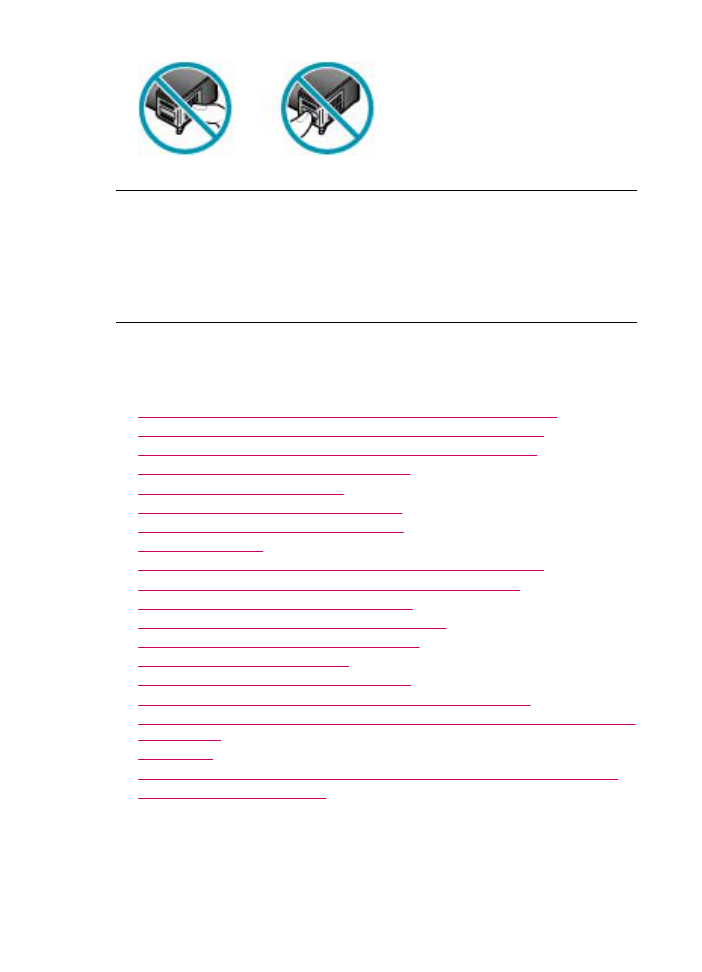
Mengatasi masalah fax
Gunakan bagian ini untuk mengatasi masalah fax:
•
HP All-in-One mengalami masalah dalam mengirim dan menerima fax
•
HP All-in-One tidak dapat mengirim fax, namun dapat menerima fax
•
HP All-in-One mengalami masalah dalam mengirimkan fax manual
•
Sebagian halaman fax yang saya kirim hilang
•
Kualitas fax yang saya kirim buruk
•
Sebagian dari fax yang saya kirim terpotong
•
Faks yang saya kirim kosong ketika diterima
•
Transmisi fax lambat
•
HP All-in-One tidak dapat menerima fax, namun dapat mengirim fax
•
HP All-in-One mengalami masalah dalam menerima fax manual
•
Nada fax terekam pada mesin penjawab saya
•
HP All-in-One tidak menjawab panggilan fax masuk
•
Sebagian halaman fax yang saya terima hilang
•
Faks diterima namun tidak tercetak
•
Sebagian dari fax yang saya terima terpotong
•
Komputer yang saya hubungkan memiliki hanya satu port telepon
•
Saya mendengar gangguan statis pada saluran telepon sejak dihubungkan dengan
HP All-in-One
•
Uji fax gagal
•
Saya mempunyai masalah fax melalui Internet dengan menggunakan telepon IP
•
Laporan fax menunjukkan error
HP All-in-One mengalami masalah dalam mengirim dan menerima fax
Penyebab: HP All-in-One tidak diatur sesuai untuk keperluan memfaks.
Solusi: Ikuti petunjuk untuk memasang HP All-in-One dengan benar untuk
pengiriman faks, berdasarkan peralatan dan layanan yang Anda miliki pada saluran
Bab 11
196
Mengatasi masalah
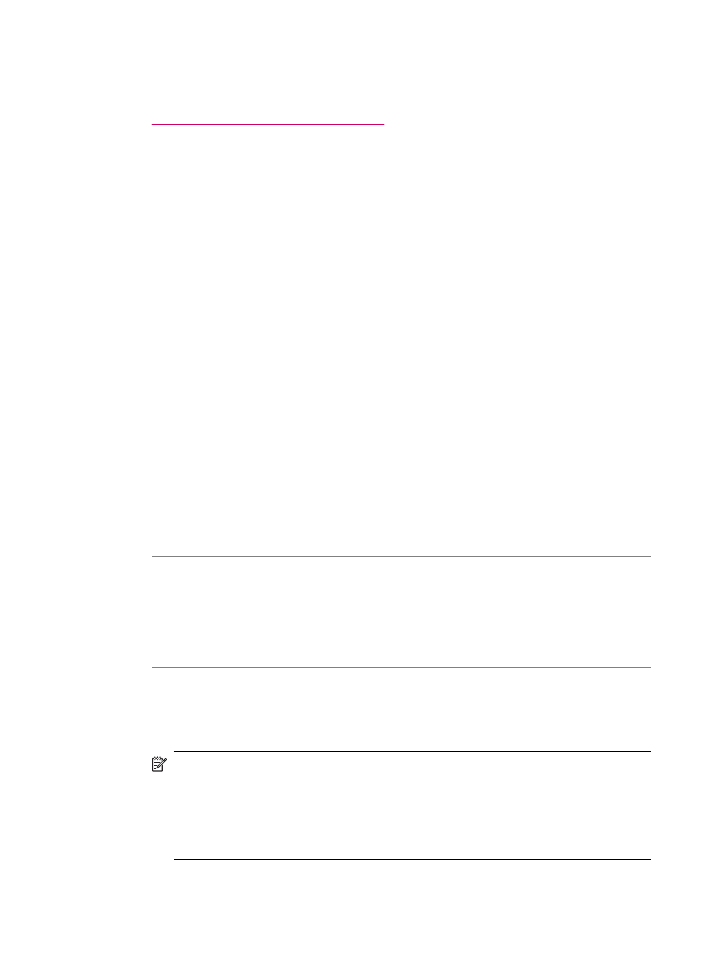
telepon yang sama seperti HP All-in-One. Kemudian, lakukan pengujian faks untuk
memeriksa status HP All-in-One dan untuk memastikan bahwa Anda telah
memasangnya dengan benar. Untuk mendapatkan informasi lebih lanjut, baca
Mengatur HP All-in-One untuk memfax
.
HP All-in-One mencetak laporan berisi hasil pengujian. Jika pengujian gagal, pelajari
laporan untuk mendapatkan informasi mengenai cara memperbaiki masalah.
Untuk menguji pengaturan faks Anda dari panel kendali
1.
Atur HP All-in-One untuk memfaks menurut petunjuk pengaturan kantor atau
rumah Anda.
2.
Masukkan kartrij cetak dan kertas ukuran penuh ke dalam baki masukan sebelum
memulai pengujian.
3.
Tekan Atur.
4.
Tekan 6, lalu tekan 6 sekali lagi.
Ini akan memilih menu Tools [Alat] kemudian memilih Run Fax Test (Jalankan
Uji Faks).
HP All-in-One akan menampilkan status pengujian tersebut pada layar dan
mencetak laporan.
5.
Periksa kembali laporan.
•
Jika pengujian dapat dilakukan namun Anda masih menemukan masalah
saat menggunakan faksimile, periksa pengaturan faks yang tedaftar dalam
laporan untuk memastikan pengaturan yang benar. Pengaturan faks yang
tidak tepat atau kosong dapat menimbulkan masalah faksimile.
•
Jika pengujian gagal, periksa kembali laporan untuk informasi lebih lanjut
tentang mengatasi masalah yang muncul.
6.
Setelah mengambil laporan faks dari HP All-in-One Anda, tekan OK.
Jika perlu, atasi masalah yang muncul dan jalankan kembali pengujian.
Penyebab: HP All-in-One dimatikan.
Solusi: Perhatikan layar pada HP All-in-One. Jika layar kosong dan tombol Daya
Listrik tidak menyala, maka HP All-in-One mati. Pastikan kabel daya tersambung
dengan benar ke HP All-in-One dan ke stop kontak. Tekan tombol Daya Listrik untuk
menghidupkan HP All-in-One.
Penyebab: Kabel telepon yang salah digunakan untuk menghubungkan
HP All-in-One atau kabel telepon disambungkan ke port yang salah.
Solusi:
Catatan
Kemungkinan solusi ini hanya berlaku di negara/wilayah yang
menerima kabel telepon 2 kabel dalam kotak kemasan HP All-in-One, mencakup:
Argentina, Australia, Brazil, Kanada, Cile, Cina, Kolombia, Yunani, India,
Indonesia, Irlandia, Jepang, Korea, Amerika Latin, Malaysia, Meksiko, Filipina,
Polandia, Portugal, Rusia, Arab Saudi, Singapura, Spanyol, Taiwan, Thailand,
Amerika Serikat, Venezuela dan Vietnam.
Pastikan Anda menggunakan kabel telepon yang terdapat dalam kemasan
HP All-in-One untuk menghubungkan ke konektor telepon. Satu ujung dari kabel
Mengatasi masalah fax
197
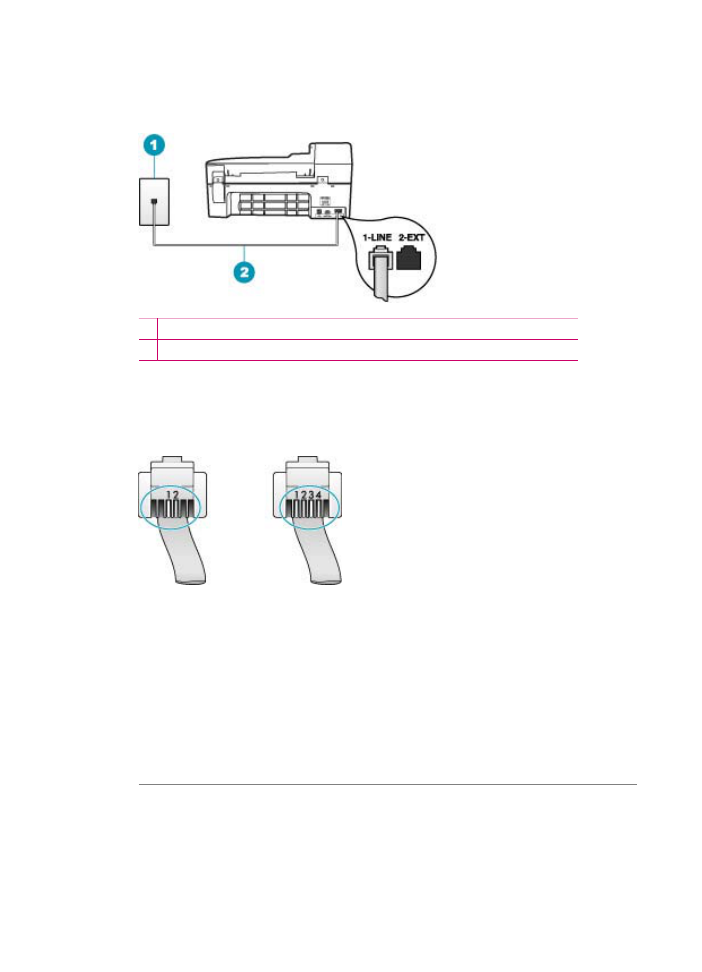
telepon 2-kawat khusus ini harus dihubungkan ke port berlabel 1-LINE di bagian
belakang HP All-in-One dan ujung lainnya ke soket telepon, seperti ditunjukkan di
bawah.
1 Konektor telepon
2 Gunakan kabel telepon yang disertakan dalam kotak kemasan HP All-in-One
Kabel telepon 2-kawat khusus ini berbeda dengan kabel telepon 4-kawat yang lebih
umum yang mungkin Anda miliki di kantor Anda. Periksa ujung kabel dan bandingkan
dengan dua jenis kabel yang ditunjukkan di bawah ini:
Jika Anda menggunakan kabel telepon 4-kabel, lepaskan, temukan kabel 2-kabel
yang tersedia, lalu hubungkan kabel 2-kabel ke port berlabel 1-LINE di belakang
HP All-in-One.
Jika HP All-in-One disertakan dengan adaptor kabel telepon 2-kawat, Anda dapat
menggunakannya dengan kabel telepon 4-kawat, jika kabel telepon 2-kawat yang
tersedia terlalu pendek. Pasang adaptor kabel telepon 2-kawat ke port berlabel 1-
LINE di bagian belakang HP All-in-One. Pasang kabel telepon 4-kabel ke port yang
kosong pada adaptor dan konektor telepon. Untuk informasi lebih lanjut tentang
menggunakan adaptor kabel telepon 2-kabel, lihat dokumentasi yang menyertainya.
Penyebab: Peralatan kantor lain (seperti mesin penjawab atau telepon) tidak
dipasang dengan benar dengan HP All-in-One.
Bab 11
198
Mengatasi masalah
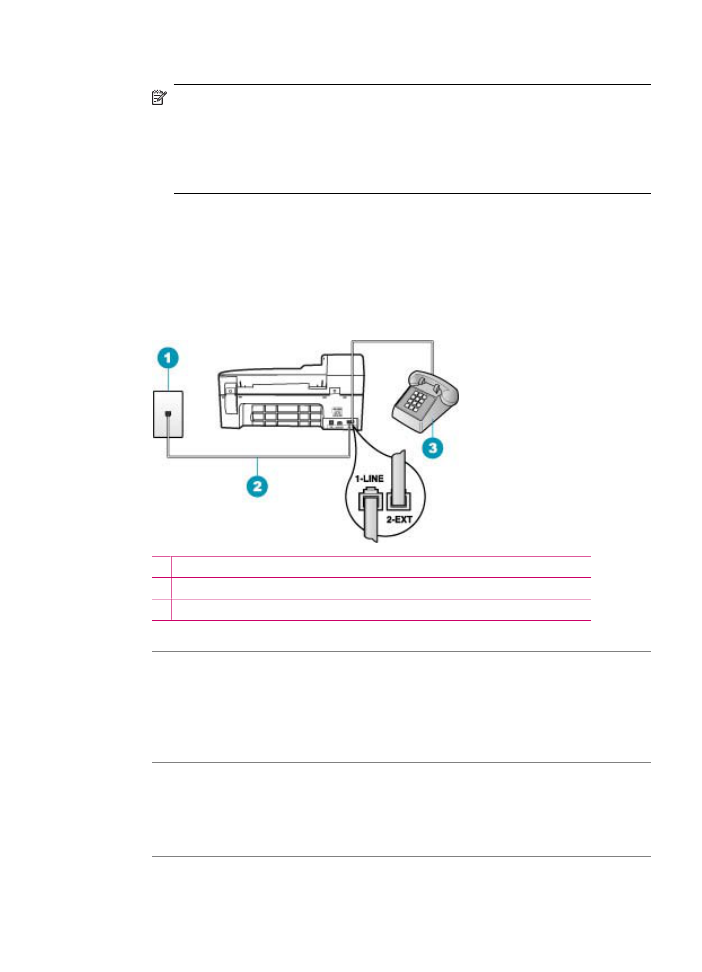
Solusi:
Catatan
Kemungkinan solusi ini hanya berlaku di negara/wilayah yang
menerima kabel telepon 2 kabel dalam kotak kemasan HP All-in-One, mencakup:
Argentina, Australia, Brazil, Kanada, Cile, Cina, Kolombia, Yunani, India,
Indonesia, Irlandia, Jepang, Korea, Amerika Latin, Malaysia, Meksiko, Filipina,
Polandia, Portugal, Rusia, Arab Saudi, Singapura, Spanyol, Taiwan, Thailand,
Amerika Serikat, Venezuela dan Vietnam.
Pastikan Anda telah dengan benar menghubungkan HP All-in-One ke soket telepon
dan dengan benar menghubungkan peralatan dan layanan tambahan lain yang
berbagi sambungan telepon dengan HP All-in-One.
Gunakan port yang berlabel 1-LINE di bagian belakang HP All-in-One untuk
menyambungkan ke soket telepon. Gunakan port 2-EXT untuk menyambungkan ke
peralatan lain, seperti mesin penjawab atau telepon, seperti yang ditunjukkan di
bawah.
1 Konektor telepon
2 Gunakan kabel telepon yang disertakan dalam kotak kemasan HP All-in-One
3 Telepon (opsional)
Penyebab: Anda menggunakan pembagi saluran telepon.
Solusi: Pembagi saluran telepon dapat menyebabkan masalah pengiriman faks.
(Pembagi adalah konektor dua-kabel yang dipasang ke soket telepon.) Coba
lepaskan pembagi saluran dan sambungkan HP All-in-One secara langsung ke soket
telepon.
Penyebab: Soket telepon tidak berfungsi dengan benar.
Solusi: Coba hubungkan telepon yang berfungsi dan kabel telepon ke soket
telepon yang Anda gunakan untuk HP All-in-One dan periksa nada panggil. Jika Anda
tidak mendengar nada pilih, hubungi perusahaan telepon Anda untuk perbaikan.
Penyebab: Koneksi saluran telepon berisik. Saluran telepon berkualitas suara
buruk (gangguan suara) dapat mengakibatkan masalah penggunaan faks.
Mengatasi masalah fax
199
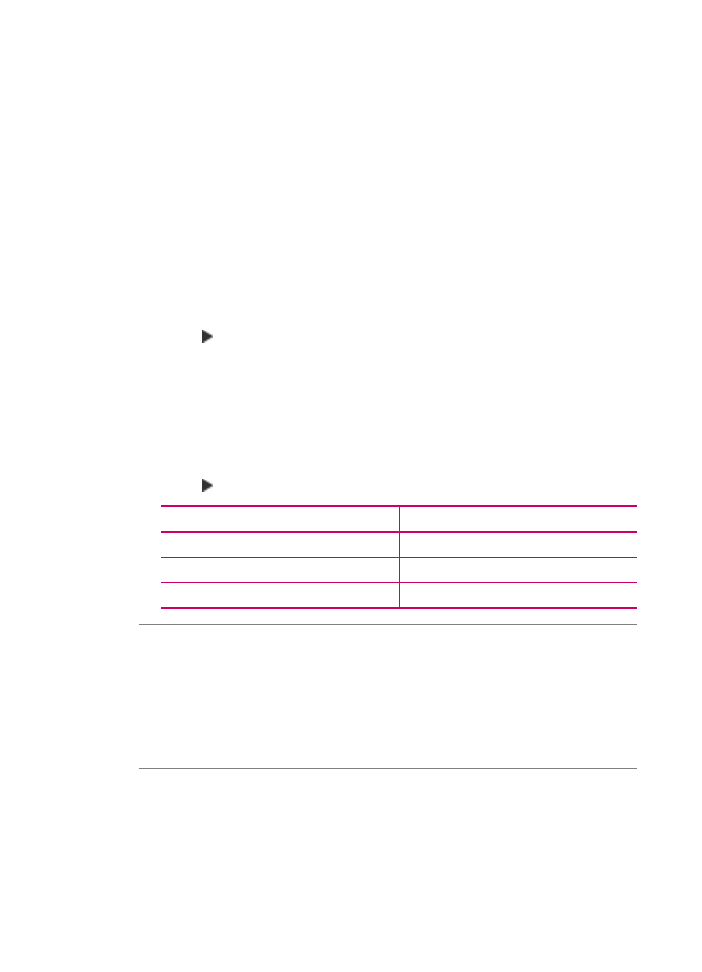
Solusi: Jika masalah disebabkan oleh gangguan sinyal pada saluran telepon,
hubungi pengirim untuk mengirim ulang fax. Kualitas fax mungkin menjadi lebih baik
jika Anda mencobanya kembali. Anda dapat memeriksa kualitas suara saluran
telepon dengan menghubungkan kabel telepon ke konektor telepon dan dengarkan
suara bising atau gangguan sinyal lainnya. Jika masalah tetap muncul, matikan Error
Correction Mode (Mode Koreksi Error) (ECM) dan hubungi operator telepon Anda.
Jika Anda masih mendapatkan masalah dengan faks, atur Fax Speed (Kecepatan
Faks) ke kecepatan yang lebih rendah seperti Medium (Sedang) atau Slow
[Lambat].
Untuk mengubah pengaturan ECM dari panel kontrol
1.
Tekan Atur.
2.
Tekan 5, lalu tekan 6.
Ini akan memilih Advanced Fax Setup (Atur Faks Lanjutan) kemudian
memilih Error Correction Mode (Mode Koreksi Error).
3.
Tekan untuk memilih On [Nyala] atau Off [Mati].
4.
Tekan OK.
Untuk mengatur kecepatan fax dari panel kontrol
1.
Tekan Atur.
2.
Tekan 5, lalu tekan 7.
Ini akan memilih Advanced Fax Setup (Atur Faks Lanjutan) kemudian
memilih Fax Speed (Kecepatan Faks).
3.
Tekan untuk memilih salah satu pengaturan berikut, lalu tekan OK.
Pengaturan kecepatan fax
Kecepatan fax
Fast [Cepat]
v.34 (33600 baud)
Medium (Sedang)
v.17 (14400 baud)
Slow [Lambat]
v.29 (9600 baud)
Penyebab: Peralatan lain yang menggunakan saluran telepon yang sama dengan
HP All-in-One, sedang digunakan.
Solusi: Pastikan ekstensi telepon (telepon pada saluran telepon yang, tapi tidak
terhubung ke HP All-in-One) atau peralatan lain tidak sedang digunakan atau
diangkat. Contohnya, Anda tidak dapat menggunakan HP All-in-One untuk keperluan
faks jika telepon ekstensi sedang diangkat, atau jika Anda menggunakan modem
dial-up komputer untuk mengirim e-mail atau mengakses Internet.
Penyebab: HP All-in-One berbagi saluran telepon yang sama dengan layanan DSL
dan filter DSL tidak dihubungkan.
Solusi: Jika Anda menggunakan layanan DSL, pastikan Anda telah
menghubungkan filter DSL atau Anda tidak akan berhasil mengirim faks. Layanan
DSL mengirimkan sinyal digital ke saluran telepon yang dapat mengganggu
HP All-in-One, yang mencegah HP All-in-One untuk mengirim atau menerima faks.
Filter DSL menghilangkan sinyal digital dan memampukan HP All-in-One untuk
Bab 11
200
Mengatasi masalah
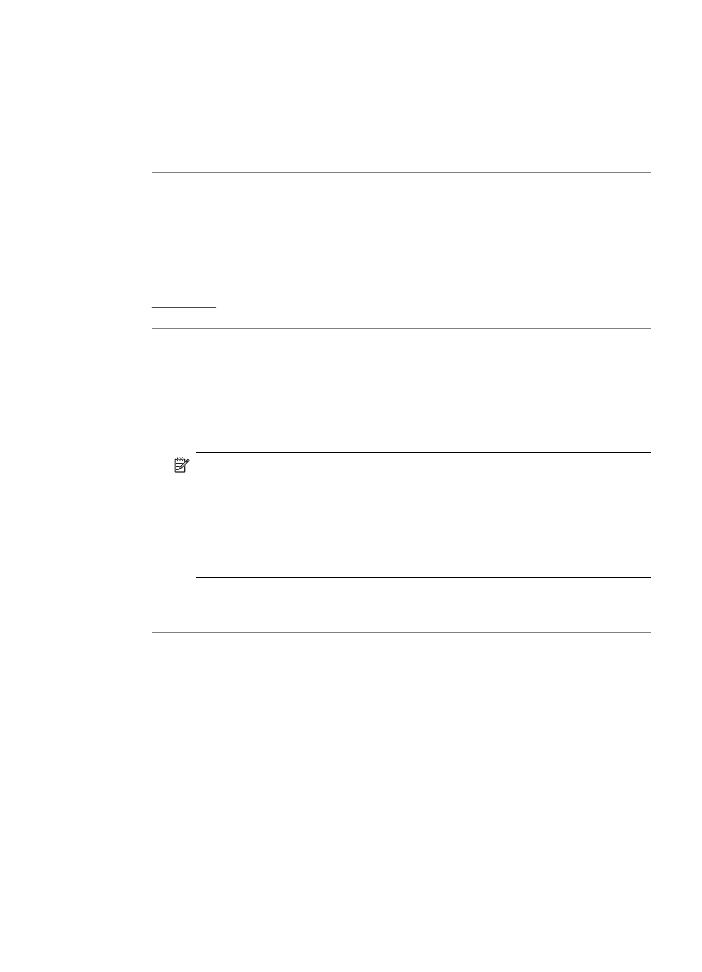
berkomunikasi dengan benar dengan saluran telepon. Untuk memeriksa apakah
Anda telah memasang filter, dengarkan saluran telepon Anda atau nada panggil. Jika
Anda mendengar gangguan atau statik pada saluran, Anda tidak memiliki filter DSL
terpasang, atau filter tersebut tidak terpasang dengan benar. Dapatkan filter DSL dari
penyedia DSL Anda. Jika Anda telah mempunyai filter DSL, pastikan filter tersebut
terhubung dengan benar.
Penyebab: Proses lain menyebabkan kesalahan dalam HP All-in-One.
Solusi: Periksa apakah ada peringatan pada layar atau komputer Anda yang
memberikan informasi tentang masalah ini dan cara mengatasinya. Jika terjadi
kerusakan, HP All-in-One tidak akan mengirim atau menerima faks sampai
kerusakan tersebut teratasi.
Untuk mendapatkan informasi lebih lanjut mengenai pesan kesalahan, baca
Kesalahan
.
Penyebab: Anda menggunakan adaptor konverter/terminal ISDN atau PBX.
Solusi:
•
Pastikan HP All-in-One terhubung ke port yang dikhususkan untuk penggunaan
faks atau telepon. Pastikan juga adaptor terminal dipasang ke jenis sakelar yang
tepat untuk negara/wilayah Anda, jika mungkin.
Catatan
Beberapa sistem ISDN memungkinkan Anda mengkonfigurasikan
port-port yang sesuai untuk perlengkapan telepon. Misalnya, Anda dapat
menetapkan satu port untuk telepon dan fax Group 3 dan port lainnya untuk
berbagai tujuan. Jika Anda menemukan masalah saat terhubung ke port fax/
telepon pada konverter ISDN, coba gunakan port yang didesain untuk
berbagai keperluan; biasanya ditandai dengan label "multi-combi" atau
sejenisnya.
•
Coba pasang Fax Speed (Kecepatan Faks) ke Medium (Sedang) atau Slow
[Lambat].
Penyebab: Pengaturan Fax Speed (Kecepatan Faks) dipasang terlalu cepat.
Solusi: Anda mungkin perlu mengirim dan menerima faks pada kecepatan yang
lebih rendah. Coba pasang Fax Speed (Kecepatan Faks) ke Medium (Sedang)
atau Slow [Lambat] jika Anda menggunakan salah satu layanan berikut ini:
•
Layanan telepon Internet
•
Sistem PBX
•
Faksimile melalui Internet Protocol (FoIP)
•
Layanan ISDN
Mengatasi masalah fax
201
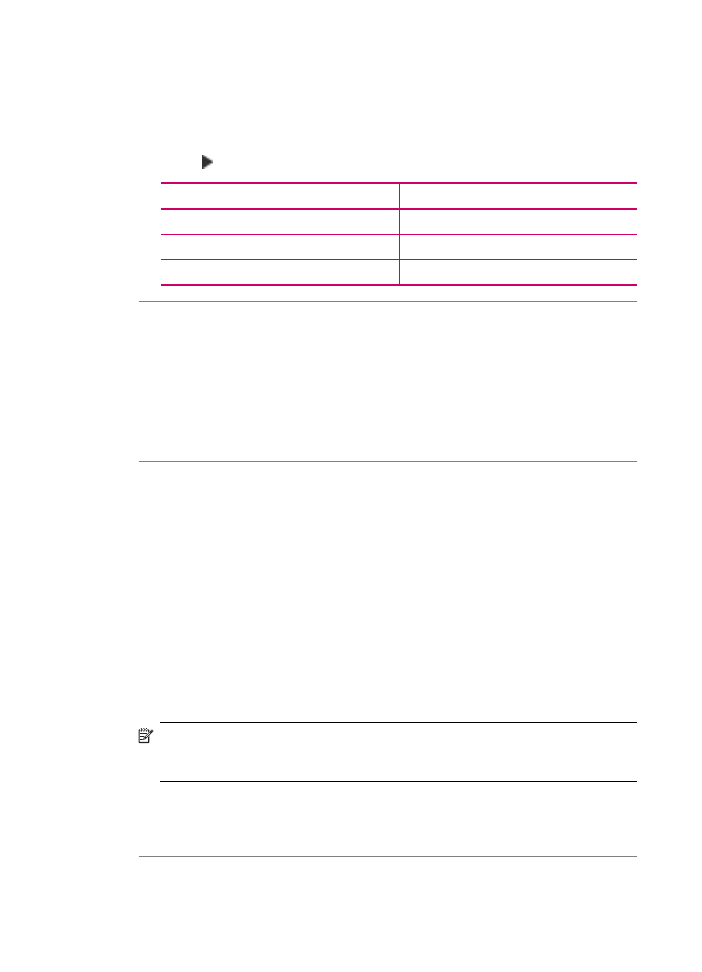
Untuk mengatur kecepatan fax dari panel kontrol
1.
Tekan Atur.
2.
Tekan 5, lalu tekan 7.
Ini akan memilih Advanced Fax Setup (Atur Faks Lanjutan) kemudian
memilih Fax Speed (Kecepatan Faks).
3.
Tekan untuk memilih salah satu pengaturan berikut, lalu tekan OK.
Pengaturan kecepatan fax
Kecepatan fax
Fast [Cepat]
v.34 (33600 baud)
Medium (Sedang)
v.17 (14400 baud)
Slow [Lambat]
v.29 (9600 baud)
Penyebab: HP All-in-One mungkin terhubung ke soket telepon yang dipasang
untuk telepon digital.
Solusi: Pastikan Anda menghubungkan HP All-in-One ke saluran telepon analog
atau Anda tidak akan dapat mengirim atau menerima faks. Untuk memeriksa apakah
saluran telepon Anda digital, hubungkan telepon analog biasa ke saluran tersebut
dan dengarkan nada pilih. Jika Anda tidak mendengar nada pilih bersuara normal,
ini mungkin saluran telepon telah diatur untuk telepon digital. Hubungkan
HP All-in-One ke saluran telepon analog dan coba mengirim atau menerima faks.
Penyebab: HP All-in-One berbagi saluran telepon yang sama dengan layanan DSL
dan modem DSL mungkin tidak dikonduksikan dengan benar.
Solusi: Jika modem DSL tidak terhubung ke ground dengan benar, ini dapat
menimbulkan suara berisik pada saluran telepon. Saluran telepon berkualitas suara
buruk (gangguan suara) dapat mengakibatkan masalah penggunaan faks. Anda
dapat memeriksa kualitas suara saluran telepon dengan menghubungkan kabel
telepon ke konektor telepon dan dengarkan suara bising atau gangguan sinyal
lainnya.
Jika Anda mendengar bunyi
1.
Matikan modem DSL dan matikan daya listrik sekurangnya 15 menit.
2.
Hidupkan kembali modem DSL.
3.
Dengarkan kembali nada panggil. Jika nada panggil terdengar cukup jelas (tidak
ada bising atau desis), ulangi pengiriman atau penerimaan faks.
Catatan
Anda mungkin menemukan statis pada saluran telepon lagi di
kemudian hari. Jika HP All-in-One berhenti mengirim dan menerima faks, ulangi
proses ini.
Jika saluran telepon masih berisik, hubungi operator telepon Anda. Untuk
mendapatkan informasi mengenai mematikan modem DSL Anda, hubungi penyedia
DSL Anda untuk mendapatkan dukungan.
Penyebab: Anda mengirim faks melalui Internet menggunakan telepon IP dan
terjadi masalah dengan transmisi.
Bab 11
202
Mengatasi masalah
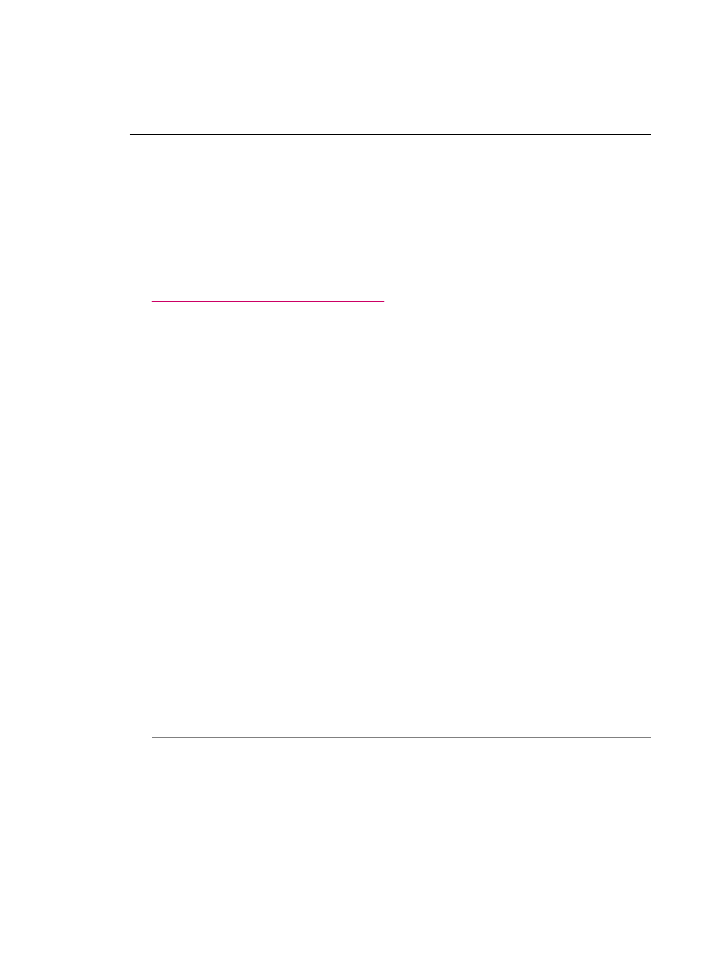
Solusi: Coba kirim ulang faks Anda di lain waktu. Pastikan juga penyedia layanan
Internet Anda mendukung pengiriman faks melalui Internet.
Jika masalah tetap terjadi, hubungi penyedia layanan Internet Anda.
HP All-in-One tidak dapat mengirim fax, namun dapat menerima fax
Penyebab: HP All-in-One tidak diatur sesuai untuk keperluan memfaks.
Solusi: Ikuti petunjuk untuk memasang HP All-in-One dengan benar untuk
pengiriman faks, berdasarkan peralatan dan layanan yang Anda miliki pada saluran
telepon yang sama seperti HP All-in-One. Kemudian, lakukan pengujian faks untuk
memeriksa status HP All-in-One dan untuk memastikan bahwa Anda telah
memasangnya dengan benar. Untuk mendapatkan informasi lebih lanjut, baca
Mengatur HP All-in-One untuk memfax
.
HP All-in-One mencetak laporan berisi hasil pengujian. Jika pengujian gagal, pelajari
laporan untuk mendapatkan informasi mengenai cara memperbaiki masalah.
Untuk menguji pengaturan faks Anda dari panel kendali
1.
Atur HP All-in-One untuk memfaks menurut petunjuk pengaturan kantor atau
rumah Anda.
2.
Masukkan kartrij cetak dan kertas ukuran penuh ke dalam baki masukan sebelum
memulai pengujian.
3.
Tekan Atur.
4.
Tekan 6, lalu tekan 6 sekali lagi.
Ini akan memilih menu Tools [Alat] kemudian memilih Run Fax Test (Jalankan
Uji Faks).
HP All-in-One akan menampilkan status pengujian tersebut pada layar dan
mencetak laporan.
5.
Periksa kembali laporan.
•
Jika pengujian dapat dilakukan namun Anda masih menemukan masalah
saat menggunakan faksimile, periksa pengaturan faks yang tedaftar dalam
laporan untuk memastikan pengaturan yang benar. Pengaturan faks yang
tidak tepat atau kosong dapat menimbulkan masalah faksimile.
•
Jika pengujian gagal, periksa kembali laporan untuk informasi lebih lanjut
tentang mengatasi masalah yang muncul.
6.
Setelah mengambil laporan faks dari HP All-in-One Anda, tekan OK.
Jika perlu, atasi masalah yang muncul dan jalankan kembali pengujian.
Penyebab: HP All-in-One mungkin memutar nomor terlalu cepat atau terlalu awal.
Solusi: Anda mungkin perlu memasukkan jeda dalam urutan nomor. Sebagai
contoh, jika Anda harus mengakses saluran luar sebelum memutar nomor telepon,
masukkan jeda setelah nomor akses. Jika nomor Anda adalah 95555555, dan angka
9 mengakses saluran luar, Anda dapat memasukkan jeda sebagai berikut:
9-555-5555. Untuk memasukkan jeda pada nomor faks yang Anda masukkan,
tekan Panggil Ulang/Jeda, atau tekan tombol Spasi berulang kali, sampai garis
pemisah (-) muncul pada tampilan.
Mengatasi masalah fax
203
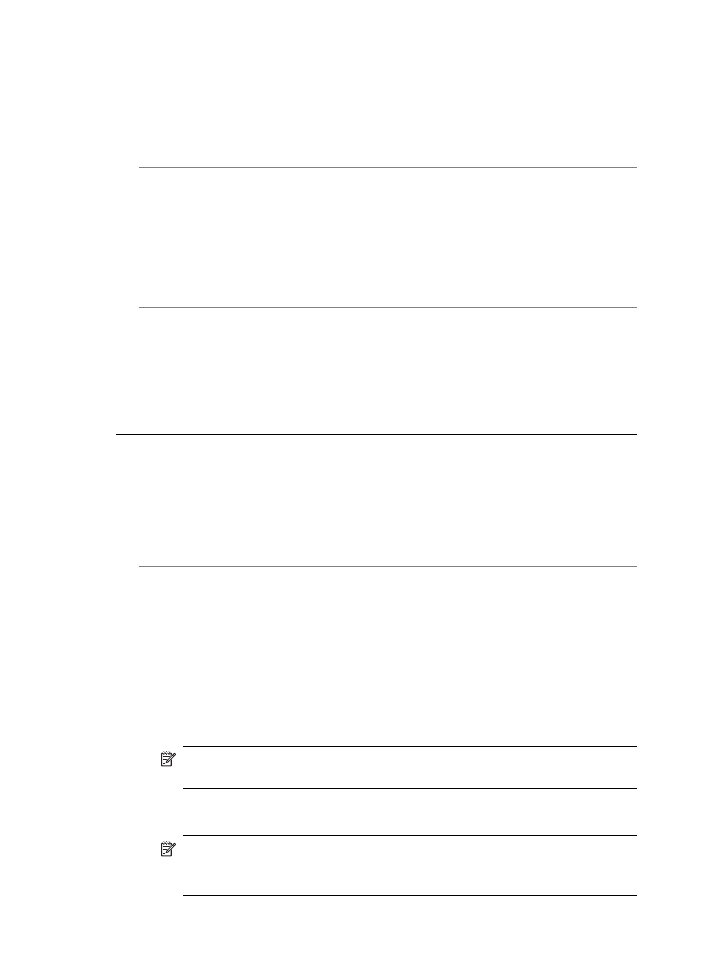
Jika Anda menggunakan entri panggil cepat untuk mengirim faks, perbarui entri
panggil cepat dengan memasukkan jeda pada urutan nomor.
Anda juga dapat mengirim faks dengan menggunakan panggilan monitor. Hal ini
memungkinkan Anda untuk mendengar saluran telepon yang Anda panggil. Anda
dapat mengatur urutan panggilan dan merespon perintah panggilan.
Penyebab: Format nomor yang Anda masukkan saat mengirim faks tidak benar.
Solusi: Periksa untuk memastikan bahwa nomor faks yang Anda masukkan adalah
benar dan dalam format yang benar. Sebagai contoh, Anda mungkin harus
memasukkan awalan "9", tergantung pada sistem telepon Anda.
Jika saluran telepon Anda memiliki sistem PBX, pastikan Anda menekan nomor untuk
saluran luar sebelum menekan nomor faks.
Penyebab: Mesin faks penerima bermasalah.
Solusi: Untuk memeriksa hal ini, coba panggil nomor faks dari telepon dan
dengarkan nada faksnya. Jika Anda tidak dapat mendengar nada faks, faks penerima
mungkin tidak dinyalakan atau tidak tersambung, atau layanan pesan suara mungkin
mengganggu saluran telepon penerima. Anda juga dapat meminta penerima untuk
memeriksa apakah mesin penerima faks sedang bermasalah.
HP All-in-One mengalami masalah dalam mengirimkan fax manual
Penyebab: Mesin faks penerima mungkin tidak mendukung penerimaan faks
secara manual.
Solusi: Minta penerima untuk melihat apakah mesin faks mereka dapat menerima
faks secara manual.
Penyebab: Anda tidak menekan Mulai Faks Hitam atau Mulai Faks Warna dalam
tiga detik setelah mendengarkan nada faks.
Solusi: Jika Anda mengirim faks secara manual, pastikan bahwa Anda menekan
Mulai Faks Hitam atau Mulai Faks Warna dalam tiga detik setelah mendengar nada
faks penerima, jika tidak transmisi bisa gagal.
Untuk mengirim faks secara manual dari telepon
1.
Muatkan sumber asli Anda dengan muka cetak menghadap atas pada baki
pemasok dokumen.
Catatan
Fitur ini tidak dapat berfungsi jika Anda memuatkan sumber asli
pada kaca. Dokumen asli Anda harus dimuatkan ke baki pemasok dokumen.
2.
Tekan nomor yang dituju dengan menggunakan papan tombol pada telepon yang
terhubung dengan HP All-in-One.
Catatan
Jangan gunakan papan tombol pada panel kontrol HP All-in-One
untuk mengirim fax secara manual. Anda harus menggunakan papan tombol
telepon untuk menghubungi nomor penerima.
Bab 11
204
Mengatasi masalah
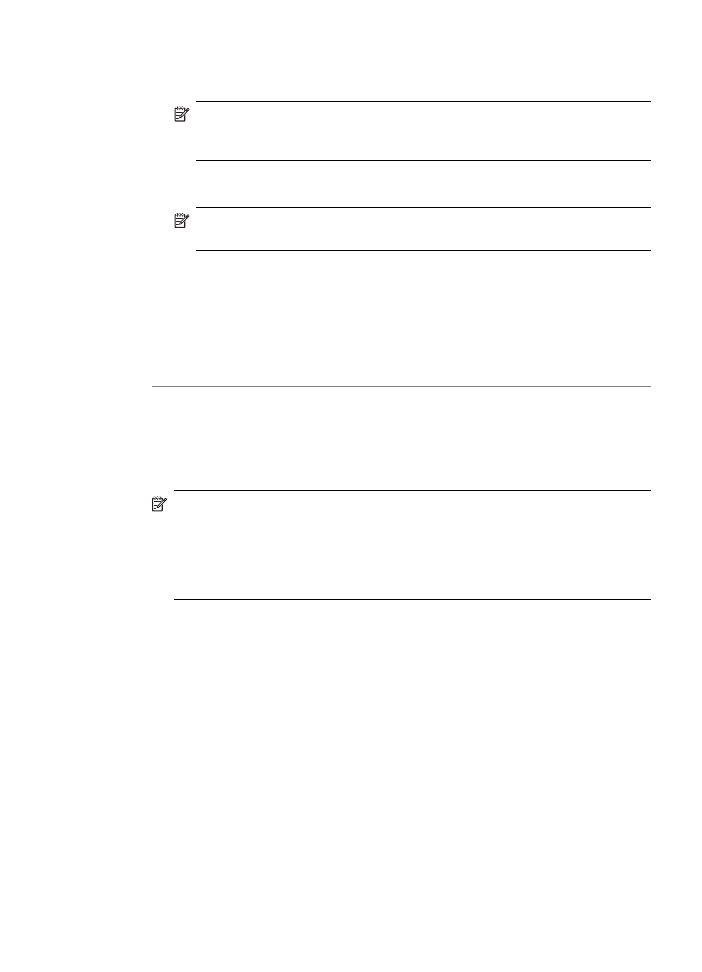
3.
Jika penerima menjawab panggilan telepon, Anda dapat berbicara sebelum
mengirim faks.
Catatan
Jika mesin fax yang menjawab panggilan, Anda akan mendengar
nada fax dari mesin fax penerima. Lanjutkan ke langkah berikutnya untuk
mengirimkan fax.
4.
Setelah Anda siap untuk mengirim faks, tekan Mulai Faks Hitam atau Mulai Faks
Warna.
Catatan
Jika diminta, tekan 1, untuk memilih Send Fax (Kirim Faks), lalu
tekan Mulai Faks Hitam atau Mulai Faks Warna sekali lagi.
Saat Anda berbicara kepada penerima sebelum faks dikirim, beritahukan
kepadanya bahwa ia harus menekan Start (Mulai] pada mesin faks-nya setelah
terdengar nada faks.
Saluran telepon akan menjadi sunyi selama pengiriman faks berlangsung. Pada
saat itu, Anda dapat meletakkan gagang telepon. Jika Anda ingin terus berbicara
kepada penerima, jangan letakkan gagang telepon sampai pengiriman faks
selesai.
Penyebab: Telepon yang digunakan untuk memulai panggilan faks tidak
dihubungkan secara langsung dengan HP All-in-One atau tidak dihubungkan dengan
benar.
Solusi:
Catatan
Kemungkinan solusi ini hanya berlaku di negara/wilayah yang
menerima kabel telepon 2 kabel dalam kotak kemasan HP All-in-One, mencakup:
Argentina, Australia, Brazil, Kanada, Cile, Cina, Kolombia, Yunani, India,
Indonesia, Irlandia, Jepang, Korea, Amerika Latin, Malaysia, Meksiko, Filipina,
Polandia, Portugal, Rusia, Arab Saudi, Singapura, Spanyol, Taiwan, Thailand,
Amerika Serikat, Venezuela dan Vietnam.
Mengatasi masalah fax
205
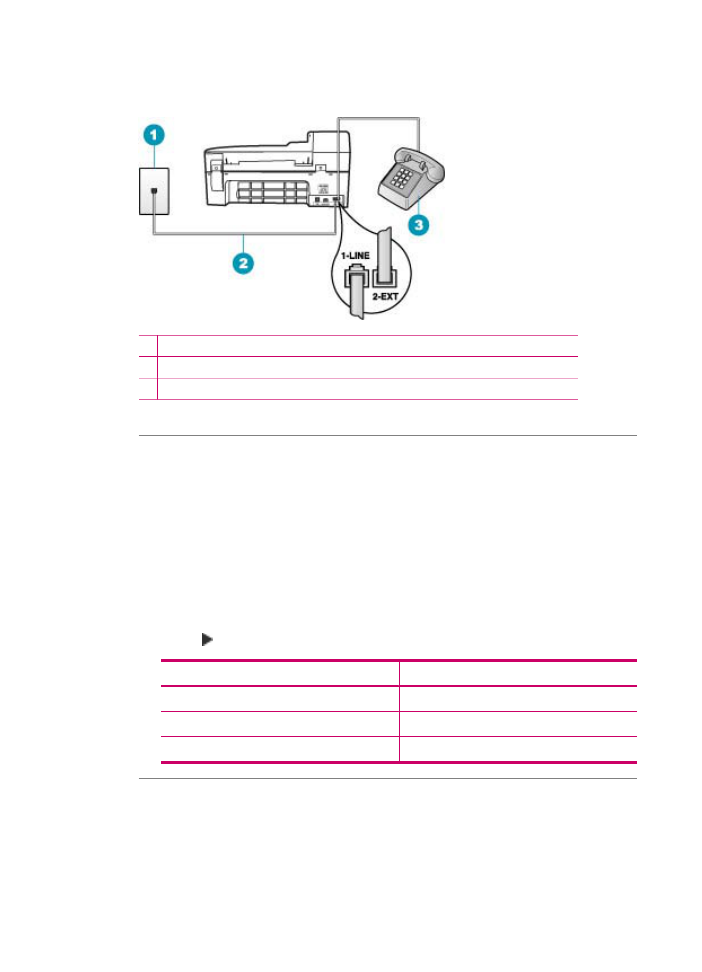
Untuk mengirim faks secara manual, telepon harus terhubung secara langsung ke
port berlabel 2-EXT pada HP All-in-One, seperti ditunjukkan di bawah ini.
1 Konektor telepon
2 Gunakan kabel telepon yang disertakan dalam kotak kemasan HP All-in-One
3 Telepon
Penyebab: Pengaturan Fax Speed (Kecepatan Faks) mungkin dipasang terlalu
cepat.
Solusi: Coba pasang Fax Speed (Kecepatan Faks) ke Medium (Sedang) atau
Slow [Lambat], lalu kirim ulang faks tersebut.
Untuk mengatur kecepatan fax dari panel kontrol
1.
Tekan Atur.
2.
Tekan 5, lalu tekan 7.
Ini akan memilih Advanced Fax Setup (Atur Faks Lanjutan) kemudian
memilih Fax Speed (Kecepatan Faks).
3.
Tekan untuk memilih salah satu pengaturan berikut, lalu tekan OK.
Pengaturan kecepatan fax
Kecepatan fax
Fast [Cepat]
v.34 (33600 baud)
Medium (Sedang)
v.17 (14400 baud)
Slow [Lambat]
v.29 (9600 baud)
Penyebab: HP All-in-One tidak mendeteksi sumber asli yang dimuatkan dalam baki
pemasok dokumen.
Solusi: Jika Anda tidak memuatkan sumber asli ke dalam baki pemasok dokumen,
atau jika sumber asli tidak didorong cukup jauh, Anda tidak akan dapat mengirim faks
secara manual. Muatkan sumber asli ke dalam baki pemasok dokumen, atau dorong
Bab 11
206
Mengatasi masalah
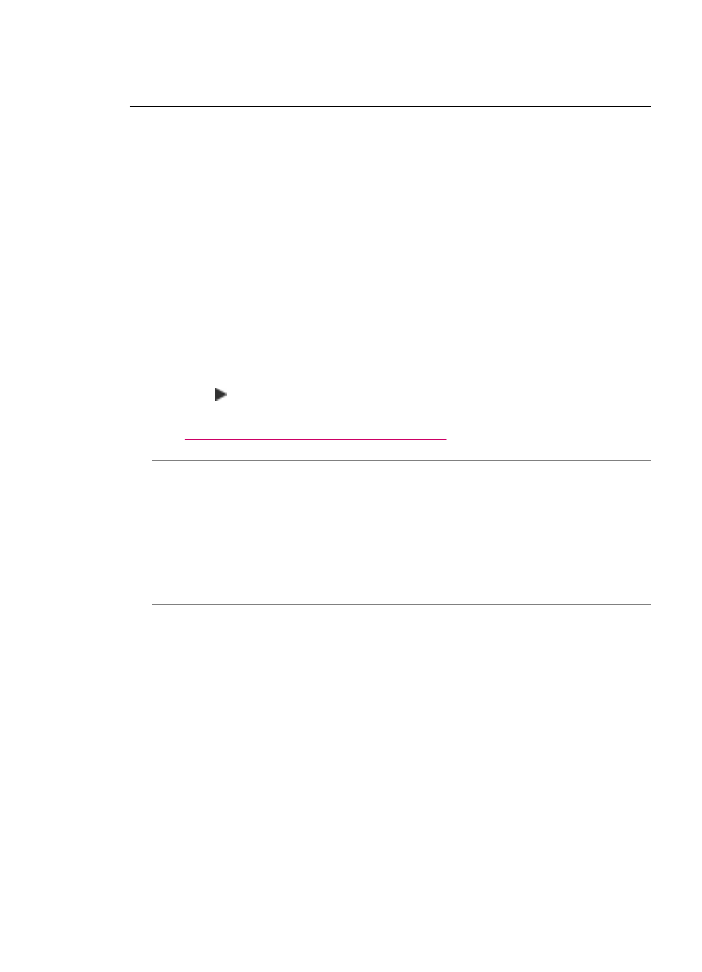
sumber asli lebih masuk ke dalam baki. Setelah HP All-in-One mendeteksi adanya
sumber asli, pesan konfirmasi muncul pada tampilan.
Sebagian halaman fax yang saya kirim hilang
Penyebab: Dua halaman atau lebih dimuatkan melalui baki pemasok dokumen
pada saat yang sama.
Solusi: Cetak laporan Last Transaction (Transaksi Terakhir) untuk memastikan
jumlah halaman yang dikirim. Jika dua halaman atau lebih menempel dan
dimasukkan ke dalam baki pemasok dokumen pada saat yang sama, jumlah halaman
dalam laporan tidak akan sesuai dengan jumlah halaman sebenarnya. Jika jumlah
halaman yang tercantum dalam laporan tidak sesuai dengan jumlah halaman yang
sebenarnya, Anda mungkin perlu membersihkan bantalan pemisah dalam pemasok
dokumen otomatis.
Untuk mencetak laporan Last Transaction (Transaksi Terakhir)
1.
Tekan Atur, lalu tekan 2.
Ini akan memilih Print Report [Cetak Laporan].
2.
Tekan untuk memilih Last Transaction (Transaksi Terakhir), lalu tekan OK.
Untuk mendapatkan informasi lebih lanjut mengenai pembersihan bantalan pemisah,
baca
Membersihkan pemasok dokumen otomatis
.
Penyebab: Mesin faks penerima bermasalah.
Solusi: Untuk memeriksa hal ini, coba panggil nomor faks dari telepon dan
dengarkan nada faksnya. Jika Anda tidak dapat mendengar nada faks, faks penerima
mungkin tidak dinyalakan atau tidak tersambung, atau layanan pesan suara mungkin
mengganggu saluran telepon penerima. Memori mesin penerima faks mungkin
penuh atau mesin faks kehabisan kertas. Anda dapat meminta penerima untuk
memeriksa mesin faks penerima akan adanya masalah.
Penyebab: Koneksi saluran telepon berisik. Saluran telepon berkualitas suara
buruk (gangguan suara) dapat mengakibatkan masalah penggunaan faks.
Solusi: Jika masalah disebabkan oleh gangguan sinyal pada saluran telepon,
hubungi pengirim untuk mengirim ulang fax. Kualitas fax mungkin menjadi lebih baik
jika Anda mencobanya kembali. Anda dapat memeriksa kualitas suara saluran
telepon dengan menghubungkan kabel telepon ke konektor telepon dan dengarkan
suara bising atau gangguan sinyal lainnya. Jika masalah tetap muncul, matikan Error
Correction Mode (Mode Koreksi Error) (ECM) dan hubungi operator telepon Anda.
Untuk mengubah pengaturan ECM dari panel kontrol
1.
Tekan Atur.
2.
Tekan 5, lalu tekan 6.
Ini akan memilih Advanced Fax Setup (Atur Faks Lanjutan) kemudian
memilih Error Correction Mode (Mode Koreksi Error).
Mengatasi masalah fax
207
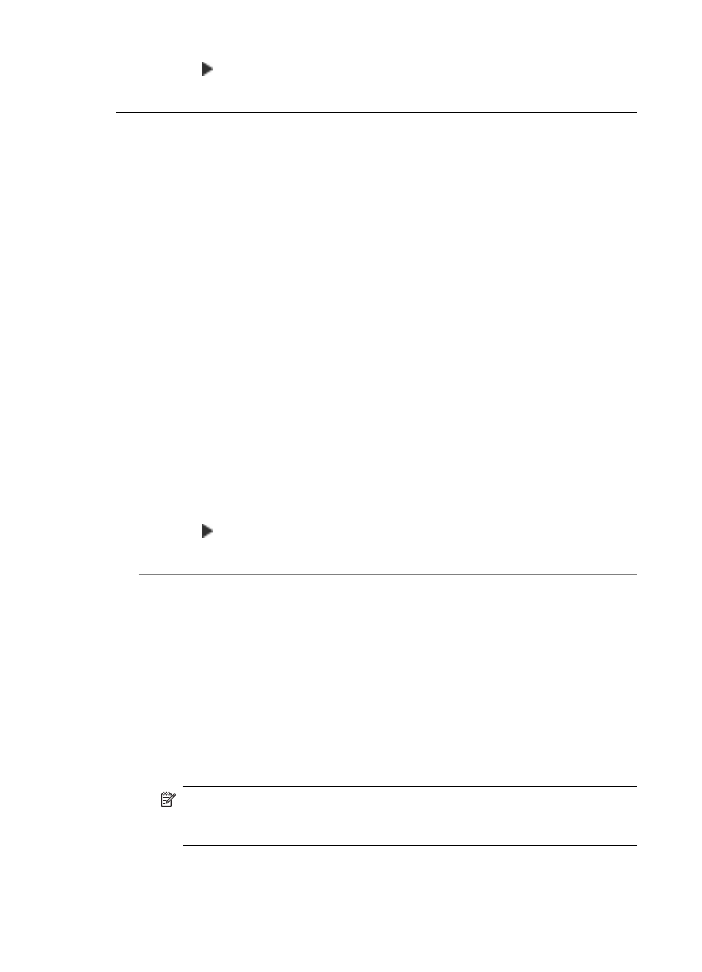
3.
Tekan untuk memilih On [Nyala] atau Off [Mati].
4.
Tekan OK.
Kualitas fax yang saya kirim buruk
Penyebab: Koneksi saluran telepon berisik. Saluran telepon berkualitas suara
buruk (gangguan suara) dapat mengakibatkan masalah penggunaan faks.
Solusi: Jika masalah disebabkan oleh gangguan sinyal pada saluran telepon,
hubungi pengirim untuk mengirim ulang fax. Kualitas fax mungkin menjadi lebih baik
jika Anda mencobanya kembali. Anda dapat memeriksa kualitas suara saluran
telepon dengan menghubungkan kabel telepon ke konektor telepon dan dengarkan
suara bising atau gangguan sinyal lainnya. Jika masalah tetap muncul, matikan Error
Correction Mode (Mode Koreksi Error) (ECM) dan hubungi operator telepon Anda.
Jika masalah masih terjadi, periksa untuk memastikan apakah Error Correction
Mode (Mode Koreksi Error) (ECM) adalah On [Nyala]. Jika bukan, ubah pengaturan
ECM ke On [Nyala]. Fax memakan waktu lama untuk dikirim, tapi kualitas cetak faks
yang diterima menjadi lebih baik.
Jika kualitas cetak masih jelek, matikan ECM, lalu hubungi penyedia layanan telepon
Anda.
Untuk mengubah pengaturan ECM dari panel kontrol
1.
Tekan Atur.
2.
Tekan 5, lalu tekan 6.
Ini akan memilih Advanced Fax Setup (Atur Faks Lanjutan) kemudian
memilih Error Correction Mode (Mode Koreksi Error).
3.
Tekan untuk memilih On [Nyala] atau Off [Mati].
4.
Tekan OK.
Penyebab: Pengaturan resolusi faks diubah ke resolusi rendah, seperti Standard
(Standar).
Solusi: Untuk mendapatkan faks berkualitas terbaik, ubah resolusi faks ke Fine
(Baik), Very Fine (Sangat Baik) (jika tersedia), atau Photo [Foto] (untuk foto hitam
putih).
Untuk mengubah resolusi dari panel kontrol
1.
Muatkan dokumen asli Anda dengan muka cetak menghadap atas pada baki
pemasok dokumen. Jika Anda mengirim fax satu halaman, misalnya foto, Anda
juga dapat menempatkannya pada kaca pindai dengan muka cetak menghadap
bawah.
Catatan
Jika Anda mengirim fax halaman rangkap, Anda harus
memasukkannya ke baki pemasok dokumen. Anda tidak dapat memfax
dokumen halaman rangkap dari kaca pindai.
2.
Di area Faks, tekan Menu.
Pesan Enter Number (Masukkan Nomor) akan muncul.
Bab 11
208
Mengatasi masalah
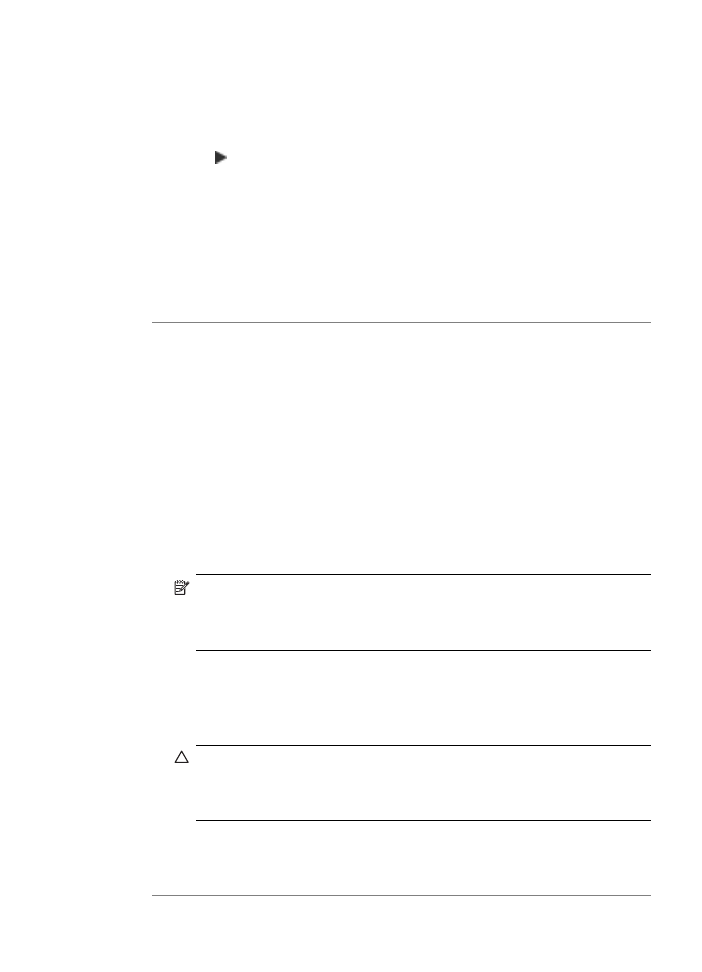
3.
Masukkan nomor fax dengan menggunakan papan tombol, tekan Sambung
Cepat atau tombol panggil cepat sekali tekan untuk memilih sebuah entri panggil
cepat, atau tekan Panggil Ulang/Jeda untuk memanggil kembali nomor terakhir
yang dihubungi.
4.
Di area Faks, tekan Menu berulang-ulang sampai Resolusi muncul.
5.
Tekan untuk memilih pengaturan resolusi, lalu tekan OK.
6.
Tekan Mulai Faks Hitam.
•
Jika perangkat mendeteksi dokumen asli yang dimuatkan di pemasok
dokumen otomatis, HP All-in-One akan mengirim dokumen tersebut ke
nomor yang Anda masukkan.
•
Jika perangkat tidak mendeteksi dokumen asli yang dimuatkan di
pemasok dokumen otomatis, pesan Fax from glass? (Faks dari kaca?)
akan muncul. Pastikan dokumen asli Anda dimuatkan pada kaca pindai, lalu
tekan 1 untuk memilih Yes [Ya].
Penyebab: Kaca HP All-in-One mungkin kotor.
Solusi: Jika Anda mengirim faks dari kaca, buatlah salinannya untuk memeriksa
kualitas cetakannya. Jika kualitas hasil cetakan jelek, bersihkan kaca.
Untuk membuat salinan dari panel kontrol
1.
Pastikan Anda telah memuatkan kertas ke dalam baki masukan.
2.
Muatkan sumber asli Anda dengan muka cetak menghadap bawah di sudut
kanan depan kaca atau menghadap atas pada baki pemasok dokumen.
Jika Anda menggunakan baki pemasok dokumen, tempatkan halaman sehingga
bagian atas dokumen masuk terlebih dulu.
3.
Lakukan salah satu petunjuk berikut:
•
Tekan Mulai Salin Hitam untuk mengatur penyalinan hitam putih.
•
Tekan Mulai Salin Warna untuk mengatur penyalinan warna.
Catatan
Jika Anda memiliki dokumen asli berwarna, menekan Mulai Salin
Hitam akan menghasilkan salinan hitam putih dari dokumen asli berwarna,
dan menekan Mulai Salin Warna akan menghasilkan salinan berwarna dari
dokumen asli berwarna.
Untuk membersihkan kaca
1.
Matikan HP All-in-One, dan naikkan tutup.
2.
Bersihkan kaca dengan kain lembut atau spons yang sedikit dibasahi dengan
larutan pembersih kaca nonabrasif.
Perhatian
Jangan gunakan pembersih abrasif, aseton, benzena, atau
karbon tetraklorida pada kaca, karena akan merusak permukaannya. Jangan
gunakan atau semprotkan cairan semprot pada permukaan kaca. Cairan
tersebut dapat meresap ke bagian bawah kaca dan merusak perangkat.
3.
Keringkan kaca menggunakan kain kering, lembut, dan bebas serabut agar tidak
berbekas.
4.
Hidupkan HP All-in-One.
Mengatasi masalah fax
209
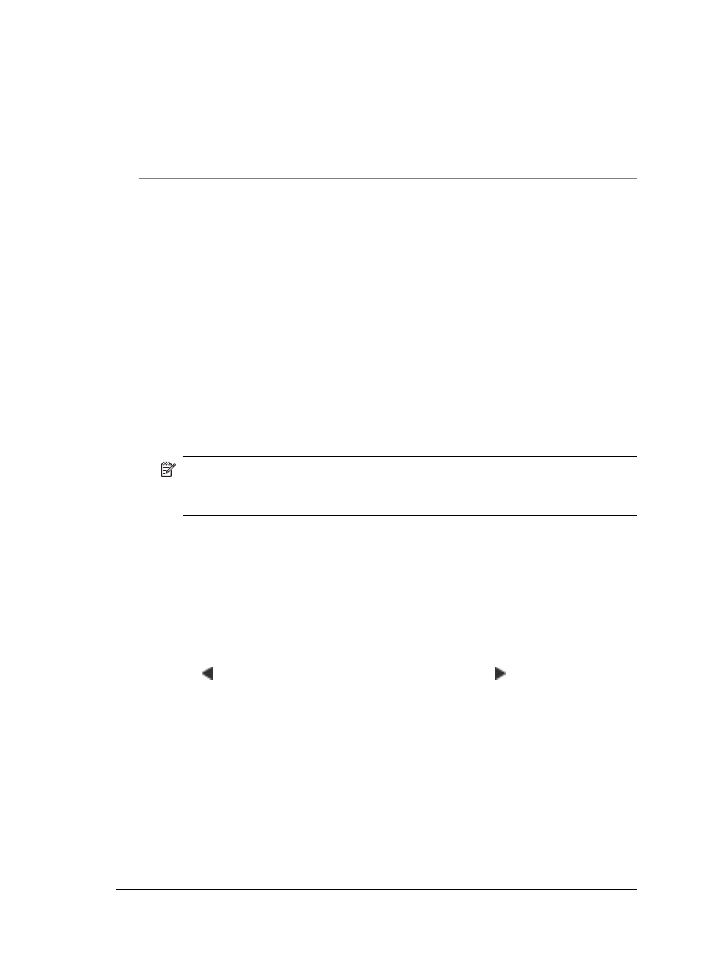
Penyebab: Mesin faks penerima bermasalah.
Solusi: Untuk memeriksa hal ini, coba panggil nomor faks dari telepon dan
dengarkan nada faksnya. Jika Anda tidak dapat mendengar nada faks, faks penerima
mungkin tidak dinyalakan atau tidak tersambung, atau layanan pesan suara mungkin
mengganggu saluran telepon penerima. Anda juga dapat meminta penerima untuk
memeriksa apakah mesin penerima faks sedang bermasalah.
Penyebab: Pengaturan Lighter/Darker [Lebih Terang/Gelap] mungkin dipasang
terlalu terang. Jika Anda mengirimkan faks yang kabur, luntur, atau tulisan tangan,
atau dokumen bertanda air (seperti segel merah atau cap), Anda dapat mengubah
pengaturan Lighter/Darker [Lebih Terang/Gelap] untuk mengirim faks yang lebih
gelap daripada sumber aslinya.
Solusi: Buatlah salinan untuk memeriksa kualitas hasil cetakan. Jika hasil cetakan
terlalu terang, Anda dapat mempergelap dengan menyesuaikan pengaturan Lighter/
Darker [Lebih Terang/Gelap] saat mengirim faks tersebut.
Untuk mengubah pengaturan Lighter/Darker [Lebih Terang/Gelap] dari panel
kendali
1.
Muatkan dokumen asli Anda dengan muka cetak menghadap atas pada baki
pemasok dokumen. Jika Anda mengirim fax satu halaman, misalnya foto, Anda
juga dapat menempatkannya pada kaca pindai dengan muka cetak menghadap
bawah.
Catatan
Jika Anda mengirim fax halaman rangkap, Anda harus
memasukkannya ke baki pemasok dokumen. Anda tidak dapat memfax
dokumen halaman rangkap dari kaca pindai.
2.
Di area Faks, tekan Menu.
Pesan Enter Number (Masukkan Nomor) akan muncul.
3.
Masukkan nomor faks dengan menggunakan papan tombol, tekan Sambung
Cepat atau tombol panggil cepat sekali tekan untuk memilih sebuah entri panggil
cepat, atau tekan Panggil Ulang/Jeda untuk memanggil kembali nomor terakhir
yang dihubungi.
4.
Di area Faks, tekan Menu berulang-ulang sampai Lighter/Darker [Lebih
Terang/Gelap] muncul.
5.
Tekan untuk menjadikan faks lebih terang atau tekan untuk menjadikannya
lebih gelap, lalu tekan OK.
Indikator akan bergerak ke kiri atau kanan saat Anda menekan sebuah tombol
panah.
6.
Tekan Mulai Faks Hitam.
•
Jika perangkat mendeteksi sumber asli yang dimuatkan di pemasok
dokumen otomatis, HP All-in-One akan mengirim dokumen tersebut ke
nomor yang Anda masukkan.
•
Jika perangkat tidak mendeteksi sumber asli yang dimuatkan di
pemasok dokumen otomatis, pesan Fax from glass? (Faks dari kaca?)
akan muncul. Pastikan sumber asli Anda dimuatkan pada kaca pindai, lalu
tekan 1 untuk memilih Yes [Ya].
Bab 11
210
Mengatasi masalah
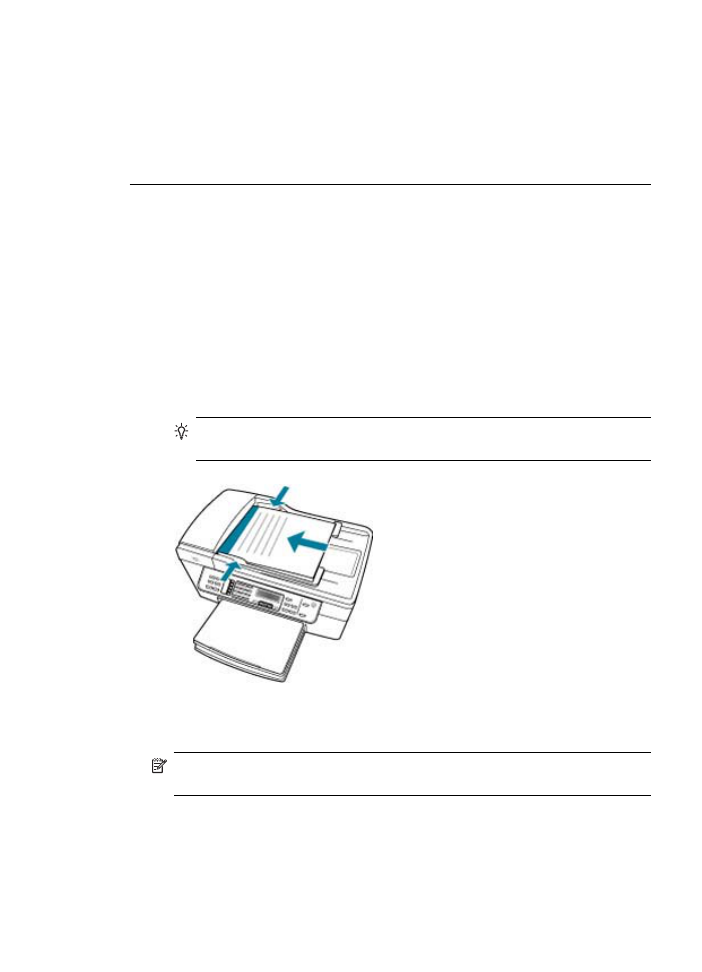
Sebagian dari fax yang saya kirim terpotong
Penyebab: Faks lebih besar dari kertas letter atau A4.
Solusi: Mesin fax tertentu tidak dapat menerima fax yang lebih besar dari kertas
letter atau A4. Pastikan mesin fax penerima dapat menerima ukuran kertas yang
Anda gunakan. Jika tidak, tanyakan kepada penerima apakah mesin fax penerima
memiliki pengaturan penyesuaian ukuran halaman standar letter atau A4.
Faks yang saya kirim kosong ketika diterima
Penyebab: Sumber asli tidak dimuat atau tidak dimuat dengan benar.
Solusi: Muatkan sumber asli Anda ke dalam baki pemasok dokumen. Jika Anda
mengirim faks satu halaman, misalnya foto, Anda juga dapat memuat sumber asli
Anda pada kaca.
Untuk memuatkan sumber asli ke dalam baki pemasok dokumen
1.
Muatkan sumber asli Anda, dengan muka cetak menghadap atas, ke dalam baki
pemasok dokumen. Dorong kertas ke dalam pemasok dokumen otomatis sampai
terdengar bunyi bip atau muncul pesan pada layar yang menunjukkan
HP All-in-One mendeteksi halaman yang Anda muatkan.
Tip
Untuk bantuan tentang memuat sumber asli pada pemasok dokumen
otomatis, lihat diagram gravir yang terdapat di baki pemasok dokumen.
2.
Dorong pemandu kertas ke arah dalam sampai berhenti di sisi kiri dan kanan
kertas.
Catatan
Keluarkan semua sumber asli dari baki pemasok dokumen sebelum
mengangkat penutup pada HP All-in-One.
Mengatasi masalah fax
211
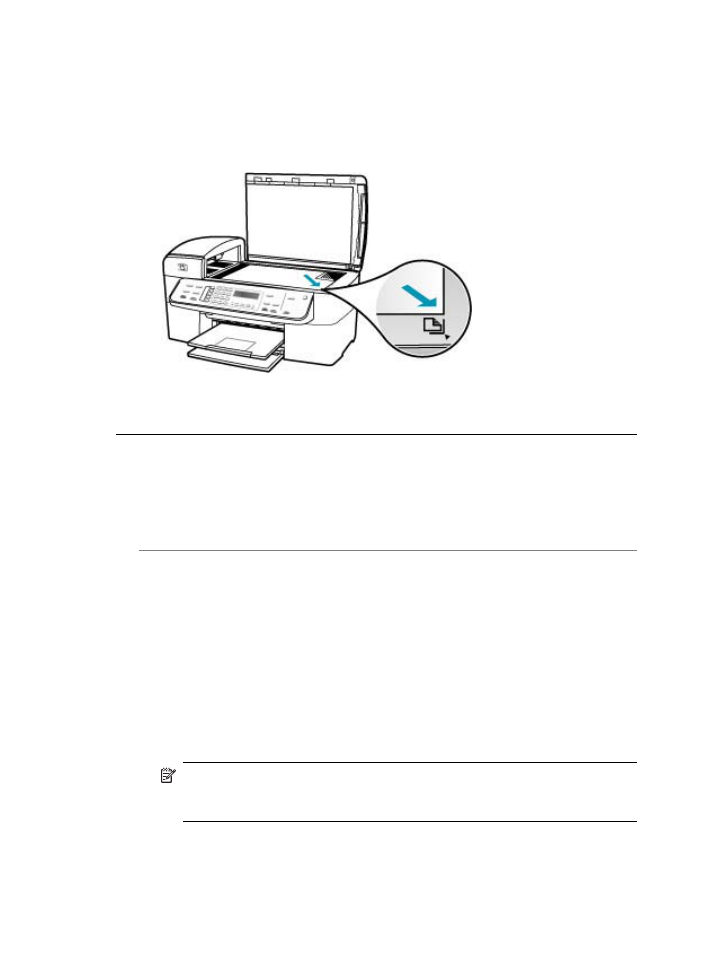
Untuk memuat sumber asli pada kaca pemindai
1.
Ambil semua sumber asli dari baki pemasok dokumen, dan kemudian angkat
tutup pada HP All-in-One.
2.
Muatkan dokumen asli Anda dengan muka cetak menghadap bawah di sudut
kanan depan kaca.
3.
Tutup penutupnya.
Transmisi fax lambat
Penyebab: Anda mengirim faks berwarna.
Solusi: Mengirim faks berwarna dapat memakan waktu yang lebih lama daripada
mengirim faks hitam putih. Coba kirim faks hitam putih.
Penyebab: Dokumen berisi banyak gambar atau memiliki detil yang sangat halus.
Solusi: Untuk transmisi yang lebih cepat, gunakan resolusi Standard (Standar).
Pengaturan ini menyediakan transmisi faks tercepat dengan kualitas faks terendah.
Resolusi default-nya adalah Fine (Baik), yang akan memakan waktu lebih lama untuk
dikirim.
Untuk mengubah resolusi dari panel kontrol
1.
Muatkan dokumen asli Anda dengan muka cetak menghadap atas pada baki
pemasok dokumen. Jika Anda mengirim fax satu halaman, misalnya foto, Anda
juga dapat menempatkannya pada kaca pindai dengan muka cetak menghadap
bawah.
Catatan
Jika Anda mengirim fax halaman rangkap, Anda harus
memasukkannya ke baki pemasok dokumen. Anda tidak dapat memfax
dokumen halaman rangkap dari kaca pindai.
2.
Di area Faks, tekan Menu.
Pesan Enter Number (Masukkan Nomor) akan muncul.
Bab 11
212
Mengatasi masalah
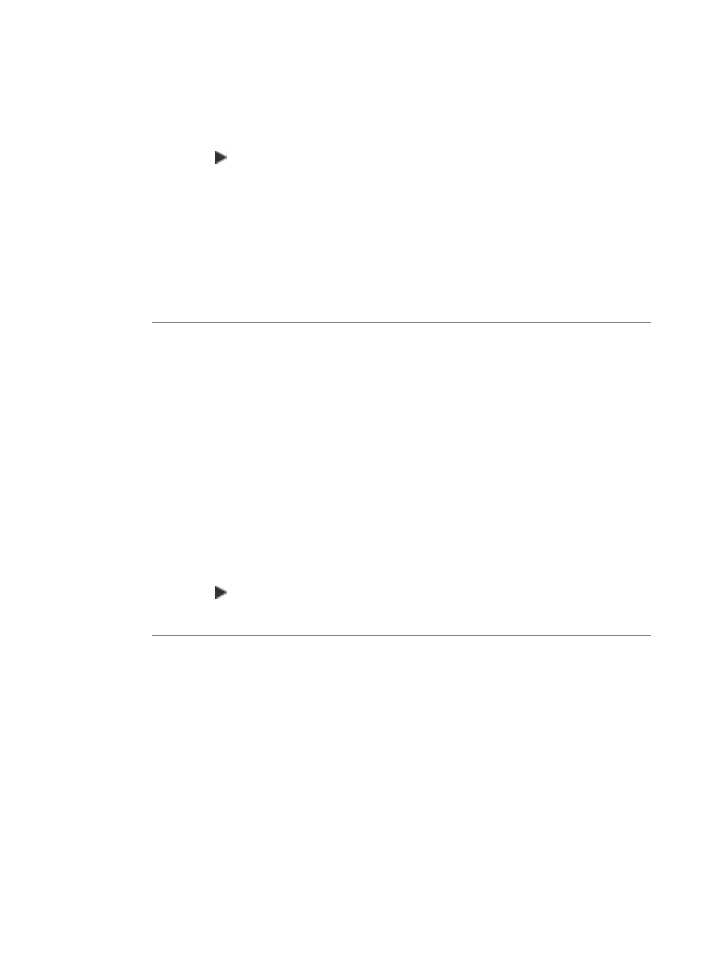
3.
Masukkan nomor fax dengan menggunakan papan tombol, tekan Sambung
Cepat atau tombol panggil cepat sekali tekan untuk memilih sebuah entri panggil
cepat, atau tekan Panggil Ulang/Jeda untuk memanggil kembali nomor terakhir
yang dihubungi.
4.
Di area Faks, tekan Menu berulang-ulang sampai Resolusi muncul.
5.
Tekan untuk memilih pengaturan resolusi, lalu tekan OK.
6.
Tekan Mulai Faks Hitam.
•
Jika perangkat mendeteksi dokumen asli yang dimuatkan di pemasok
dokumen otomatis, HP All-in-One akan mengirim dokumen tersebut ke
nomor yang Anda masukkan.
•
Jika perangkat tidak mendeteksi dokumen asli yang dimuatkan di
pemasok dokumen otomatis, pesan Fax from glass? (Faks dari kaca?)
akan muncul. Pastikan dokumen asli Anda dimuatkan pada kaca pindai, lalu
tekan 1 untuk memilih Yes [Ya].
Penyebab: Koneksi saluran telepon berisik. Saluran telepon berkualitas suara
buruk (gangguan suara) dapat mengakibatkan masalah penggunaan faks.
Solusi: Jika masalah disebabkan oleh gangguan sinyal pada saluran telepon,
hubungi pengirim untuk mengirim ulang fax. Kualitas fax mungkin menjadi lebih baik
jika Anda mencobanya kembali. Anda dapat memeriksa kualitas suara saluran
telepon dengan menghubungkan kabel telepon ke konektor telepon dan dengarkan
suara bising atau gangguan sinyal lainnya. Jika masalah tetap muncul, matikan Error
Correction Mode (Mode Koreksi Error) (ECM) dan hubungi operator telepon Anda.
Untuk mengubah pengaturan ECM dari panel kontrol
1.
Tekan Atur.
2.
Tekan 5, lalu tekan 6.
Ini akan memilih Advanced Fax Setup (Atur Faks Lanjutan) kemudian
memilih Error Correction Mode (Mode Koreksi Error).
3.
Tekan untuk memilih On [Nyala] atau Off [Mati].
4.
Tekan OK.
Penyebab: Pengaturan resolusi faks dipasang ke resolusi tinggi, seperti Fine
(Baik) (default) atau Photo [Foto].
Mengatasi masalah fax
213
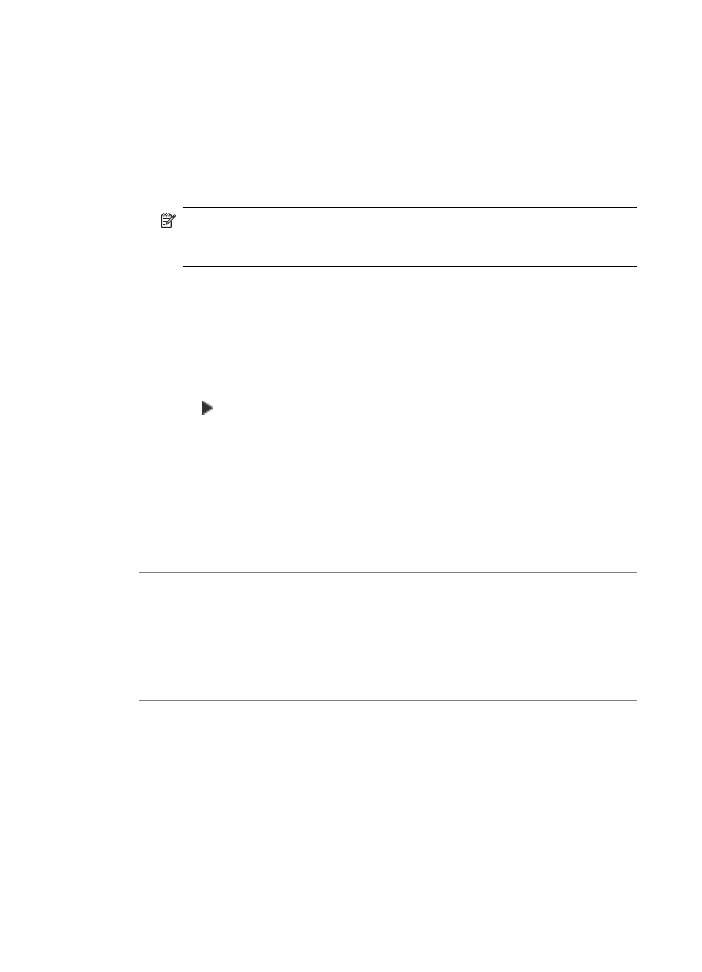
Solusi: Untuk transmisi yang lebih cepat, gunakan resolusi Standard (Standar).
Pengaturan ini menyediakan transmisi faks tercepat dengan kualitas faks terendah.
Untuk mengubah resolusi dari panel kontrol
1.
Muatkan dokumen asli Anda dengan muka cetak menghadap atas pada baki
pemasok dokumen. Jika Anda mengirim fax satu halaman, misalnya foto, Anda
juga dapat menempatkannya pada kaca pindai dengan muka cetak menghadap
bawah.
Catatan
Jika Anda mengirim fax halaman rangkap, Anda harus
memasukkannya ke baki pemasok dokumen. Anda tidak dapat memfax
dokumen halaman rangkap dari kaca pindai.
2.
Di area Faks, tekan Menu.
Pesan Enter Number (Masukkan Nomor) akan muncul.
3.
Masukkan nomor fax dengan menggunakan papan tombol, tekan Sambung
Cepat atau tombol panggil cepat sekali tekan untuk memilih sebuah entri panggil
cepat, atau tekan Panggil Ulang/Jeda untuk memanggil kembali nomor terakhir
yang dihubungi.
4.
Di area Faks, tekan Menu berulang-ulang sampai Resolusi muncul.
5.
Tekan untuk memilih pengaturan resolusi, lalu tekan OK.
6.
Tekan Mulai Faks Hitam.
•
Jika perangkat mendeteksi dokumen asli yang dimuatkan di pemasok
dokumen otomatis, HP All-in-One akan mengirim dokumen tersebut ke
nomor yang Anda masukkan.
•
Jika perangkat tidak mendeteksi dokumen asli yang dimuatkan di
pemasok dokumen otomatis, pesan Fax from glass? (Faks dari kaca?)
akan muncul. Pastikan dokumen asli Anda dimuatkan pada kaca pindai, lalu
tekan 1 untuk memilih Yes [Ya].
Penyebab: Mesin faks penerima bermasalah.
Solusi: Untuk memeriksa hal ini, coba panggil nomor faks dari telepon dan
dengarkan nada faksnya. Jika Anda tidak dapat mendengar nada faks, faks penerima
mungkin tidak dinyalakan atau tidak tersambung, atau layanan pesan suara mungkin
mengganggu saluran telepon penerima. Anda juga dapat meminta penerima untuk
memeriksa apakah mesin penerima faks sedang bermasalah.
Penyebab: Pilihan Fax Speed (Kecepatan Faks) dipasang ke kecepatan
transmisi rendah.
Bab 11
214
Mengatasi masalah
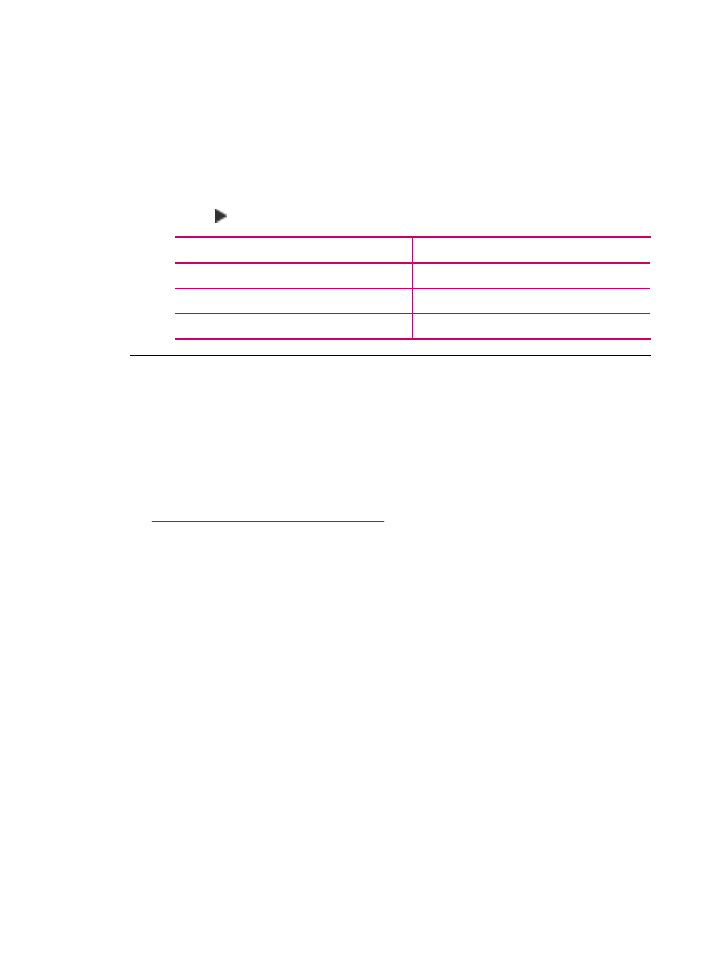
Solusi: Pastikan pilihan Fax Speed (Kecepatan Faks) dipasang ke Fast [Cepat]
atau Medium (Sedang).
Untuk mengatur kecepatan fax dari panel kontrol
1.
Tekan Atur.
2.
Tekan 5, lalu tekan 7.
Ini akan memilih Advanced Fax Setup (Atur Faks Lanjutan) kemudian
memilih Fax Speed (Kecepatan Faks).
3.
Tekan untuk memilih salah satu pengaturan berikut, lalu tekan OK.
Pengaturan kecepatan fax
Kecepatan fax
Fast [Cepat]
v.34 (33600 baud)
Medium (Sedang)
v.17 (14400 baud)
Slow [Lambat]
v.29 (9600 baud)
HP All-in-One tidak dapat menerima fax, namun dapat mengirim fax
Penyebab: HP All-in-One tidak diatur sesuai untuk keperluan memfaks.
Solusi: Ikuti petunjuk untuk memasang HP All-in-One dengan benar untuk
pengiriman faks, berdasarkan peralatan dan layanan yang Anda miliki pada saluran
telepon yang sama seperti HP All-in-One. Kemudian, lakukan pengujian faks untuk
memeriksa status HP All-in-One dan untuk memastikan bahwa Anda telah
memasangnya dengan benar. Untuk mendapatkan informasi lebih lanjut, baca
Mengatur HP All-in-One untuk memfax
.
HP All-in-One mencetak laporan berisi hasil pengujian. Jika pengujian gagal, pelajari
laporan untuk mendapatkan informasi mengenai cara memperbaiki masalah.
Untuk menguji pengaturan faks Anda dari panel kendali
1.
Atur HP All-in-One untuk memfaks menurut petunjuk pengaturan kantor atau
rumah Anda.
2.
Masukkan kartrij cetak dan kertas ukuran penuh ke dalam baki masukan sebelum
memulai pengujian.
3.
Tekan Atur.
4.
Tekan 6, lalu tekan 6 sekali lagi.
Ini akan memilih menu Tools [Alat] kemudian memilih Run Fax Test (Jalankan
Uji Faks).
HP All-in-One akan menampilkan status pengujian tersebut pada layar dan
mencetak laporan.
Mengatasi masalah fax
215
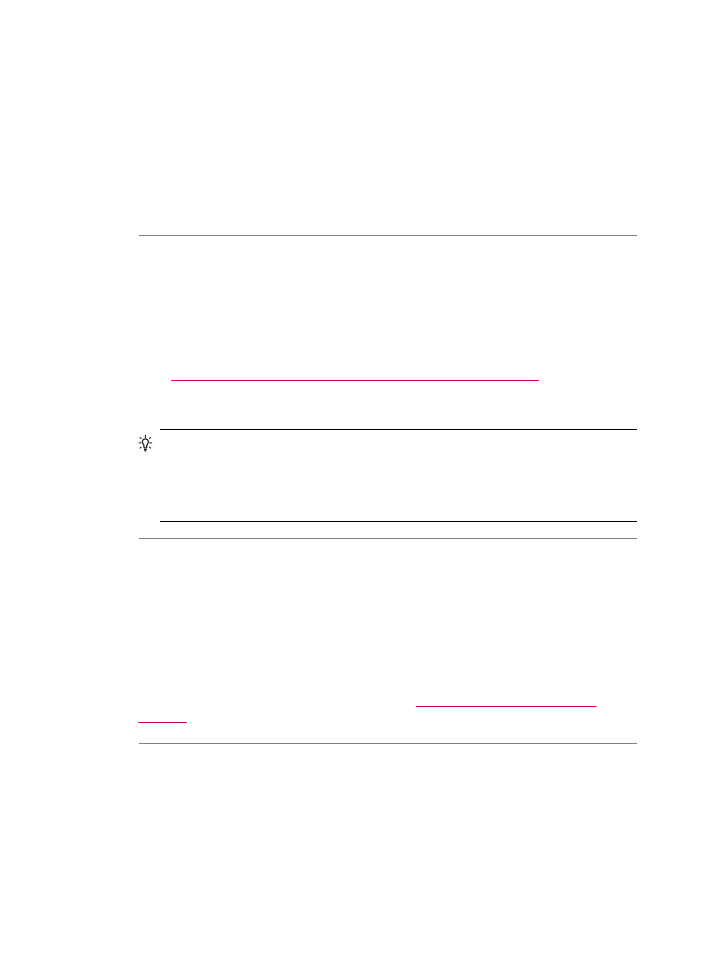
5.
Periksa kembali laporan.
•
Jika pengujian dapat dilakukan namun Anda masih menemukan masalah
saat menggunakan faksimile, periksa pengaturan faks yang tedaftar dalam
laporan untuk memastikan pengaturan yang benar. Pengaturan faks yang
tidak tepat atau kosong dapat menimbulkan masalah faksimile.
•
Jika pengujian gagal, periksa kembali laporan untuk informasi lebih lanjut
tentang mengatasi masalah yang muncul.
6.
Setelah mengambil laporan faks dari HP All-in-One Anda, tekan OK.
Jika perlu, atasi masalah yang muncul dan jalankan kembali pengujian.
Penyebab: Auto Answer (Jawab Otomatis) dimatikan yang berarti bahwa
HP All-in-One tidak akan menjawab panggilan masuk. Anda harus berada di tempat
untuk menjawab sendiri panggilan faks masuk atau HP All-in-One tidak akan
menjawab panggilan faks masuk.
Solusi: Tergantung pada pengaturan kantor Anda, Anda mungkin dapat
memasang HP All-in-One untuk menjawab panggilan masuk secara otomatis. Untuk
mengetahui mode jawab yang direkomendasikan untuk pengaturan kantor Anda,
baca
Memilih mode jawab yang dsarankan untuk pengaturan Anda
.
Jika Anda harus mematikan Auto Answer (Jawab Otomatis), Anda harus
menekan Mulai Faks Hitam atau Mulai Faks Warna untuk menerima faks.
Tip
Jika Anda tidak berada di dekat HP All-in-One untuk menjangkau panel
kontrol, tunggu beberapa detik, lalu tekan 1 2 3 pada telepon Anda. Jika
HP All-in-One tidak memulai penerimaan fax, tunggu beberapa detik kemudian
tekan 1 2 3 sekali lagi. Setelah HP All-in-One mulai menerima fax, Anda dapat
meletakkan gagang telepon.
Penyebab: Anda berlangganan layanan pesan suara di nomor telepon yang sama
yang Anda gunakan untuk panggilan faks.
Solusi: Pasang HP All-in-One untuk menjawab faks secara manual. Anda tidak
dapat menerima faks secara otomatis jika Anda memiliki layanan pesan suara pada
nomor telepon yang sama yang Anda gunakan untuk panggilan faks. Anda harus
menerima faks secara manual; ini berarti Anda harus ada untuk menjawab sendiri
terhadap panggilan faks masuk.
Untuk mendapatkan informasi lebih lanjut mengenai cara memasang HP All-in-One
jika Anda memiliki layanan pesan suara, baca
Mengatur HP All-in-One untuk
memfax
.
Penyebab: Anda memiliki modem dial-up komputer pada saluran telepon yang
sama dengan HP All-in-One.
Solusi: Jika Anda memiliki modem dial-up komputer pada saluran telepon yang
sama dengan HP All-in-One, periksa untuk memastikan bahwa perangkat lunak yang
disertakan dengan modem komputer Anda tidak dipasang untuk menerima faks
secara otomatis. Modem yang dipasang untuk menerima faks secara otomatis akan
Bab 11
216
Mengatasi masalah
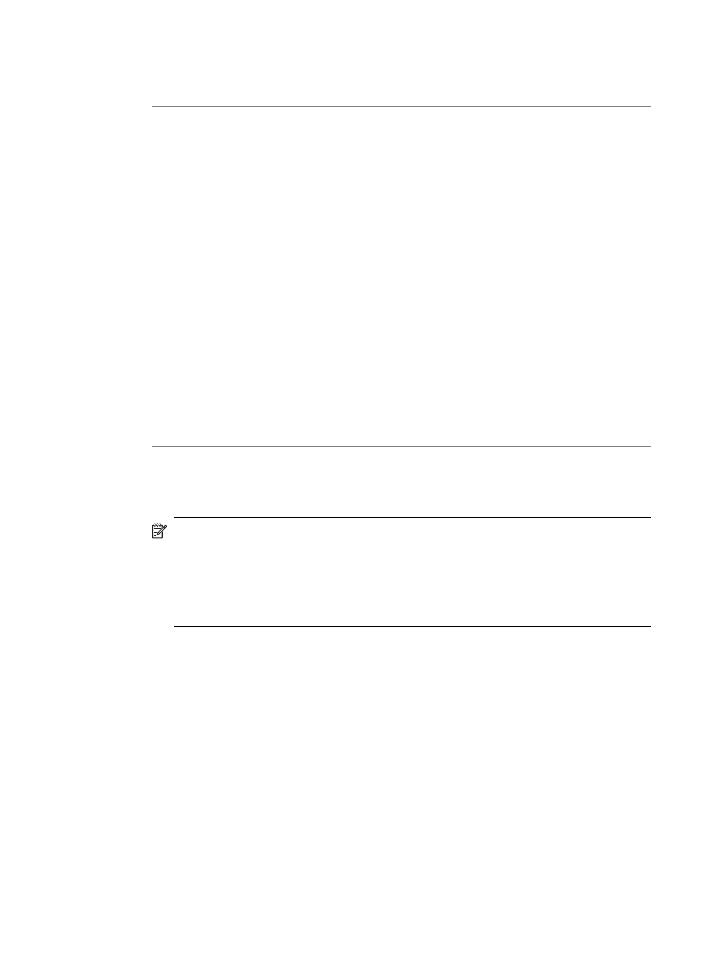
mengambil alih saluran telepon untuk menerima semua faks masuk, yang mencegah
HP All-in-One untuk menerima panggilan faks.
Penyebab: Jika Anda memiliki mesin penjawab pada saluran telepon yang sama
dengan HP All-in-One, Anda mungkin mengalami salah satu masalah berikut ini:
•
Pesan keluar Anda mungkin terlalu panjang atau terlalu keras untuk
memungkinkan HP All-in-One mendeteksi nada faks, sehingga mesin faks
pengirim terputus.
•
Mesin penjawab Anda mungkin tidak memiliki waktu jeda yang cukup setelah
pesan keluar Anda, untuk memungkinkan HP All-in-One mendeteksi nada faks.
Masalah ini sering terjadi dengan mesin penjawab digital.
Solusi: Jika Anda memiliki mesin penjawab pada saluran telepon yang sama
dengan HP All-in-One, lakukan hal berikut ini:
•
Cabut mesin penjawab, lalu coba menerima faks. Jika pengiriman faks berhasil
dilakukan tanpa mesin penjawab, mesin penjawab telepon mungkin penyebab
masalahnya.
•
Hubungkan kembali mesin penjawab dan rekam kembali pesan keluar Anda.
Rekam pesan dalam durasi sekitar 10 detik. Bicaralah perlahan dan pada volume
cukup rendah selama merekam pesan Anda. Sisakan sekurangnya 5 detik tanpa
suara di akhir pesan suara. Tidak boleh ada bunyi latar saat merekam waktu
tanpa suara ini. Coba terima faks kembali.
Penyebab: Mesin penjawab tidak dipasang dengan benar dengan HP All-in-One.
Solusi:
Catatan
Kemungkinan solusi ini hanya berlaku di negara/wilayah yang
menerima kabel telepon 2 kabel dalam kotak kemasan HP All-in-One, mencakup:
Argentina, Australia, Brazil, Kanada, Cile, Cina, Kolombia, Yunani, India,
Indonesia, Irlandia, Jepang, Korea, Amerika Latin, Malaysia, Meksiko, Filipina,
Polandia, Portugal, Rusia, Arab Saudi, Singapura, Spanyol, Taiwan, Thailand,
Amerika Serikat, Venezuela dan Vietnam.
Jika Anda memiliki mesin penjawab pada saluran telepon yang sama yang Anda
gunakan untuk panggilan faks, Anda harus menghubungkan mesin penjawab secara
langsung ke HP All-in-One menggunakan port berlabel 2-EXT, seperti ditunjukkan di
Mengatasi masalah fax
217
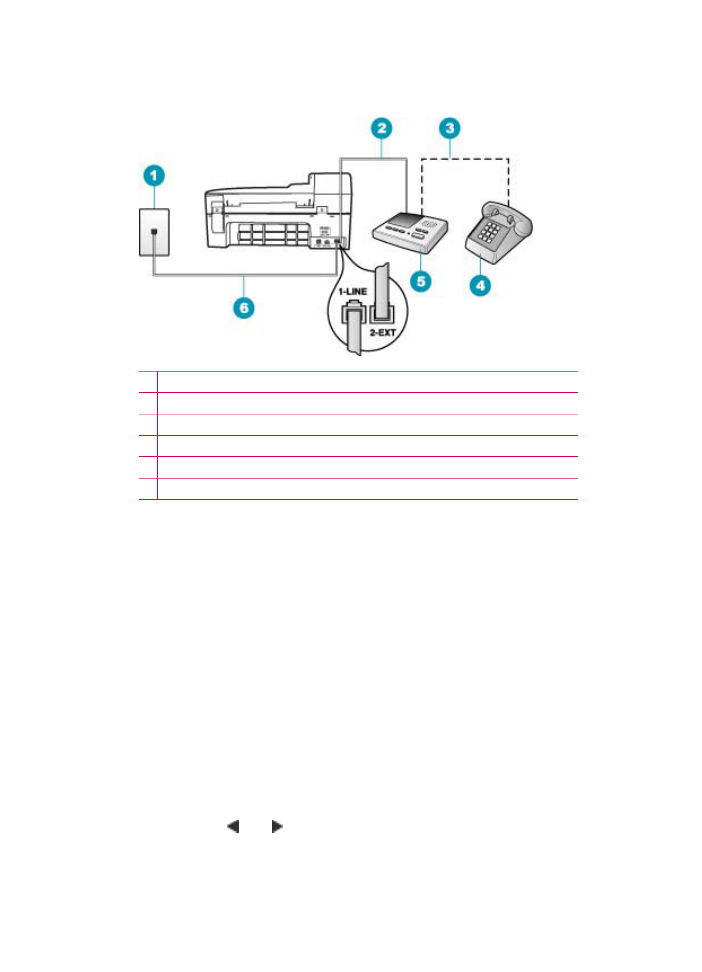
bawah. Anda juga harus memasang jumlah dering yang benar untuk menjawab
mesin penjawab dan HP All-in-One.
1 Konektor telepon
2 Hubungkan ke port IN pada mesin penjawab
3 Hubungkan ke port OUT pada mesin penjawab
4 Telepon (opsional)
5 Mesin penjawab
6 Gunakan kabel telepon yang disertakan dalam kotak kemasan HP All-in-One
Pastikan HP All-in-One dipasang untuk menerima faks secara otomatis dan
pengaturan Rings to Answer (Dering ke Jawab) sudah benar. Jumlah dering untuk
menjawab HP All-in-One harus lebih banyak daripada jumlah dering untuk menjawab
mesin penjawab. Pasang mesin penjawab Anda ke jumlah dering rendah dan
HP All-in-One menjawab dalam jumlah dering maksimum yang didukung oleh
perangkat Anda. (Jumlah dering maksimum bervariasi berdasarkan negara/wilayah.)
Pada pengaturan ini, mesin penjawab akan menjawab panggilan dan HP All-in-One
akan memonitor saluran. Jika HP All-in-One mendeteksi nada faks HP All-in-One
akan menerima faks itu. Jika panggilan itu adalah panggilan telepon, mesin penjawab
akan merekam pesan yang masuk.
Untuk mengatur jumlah dering sebelum menjawab dari panel kendali
1.
Tekan Atur.
2.
Tekan 4, lalu tekan 3.
Ini akan memilih Basic Fax Setup (Atur Faks Dasar) kemudian memilih Rings
to Answer (Dering ke Jawab).
3.
Masukkan jumlah dering yang diinginkan dengan menggunakan papan tombol,
atau tekan atau untuk mengubah jumlah dering.
4.
Tekan OK untuk menerima pengaturan.
Bab 11
218
Mengatasi masalah
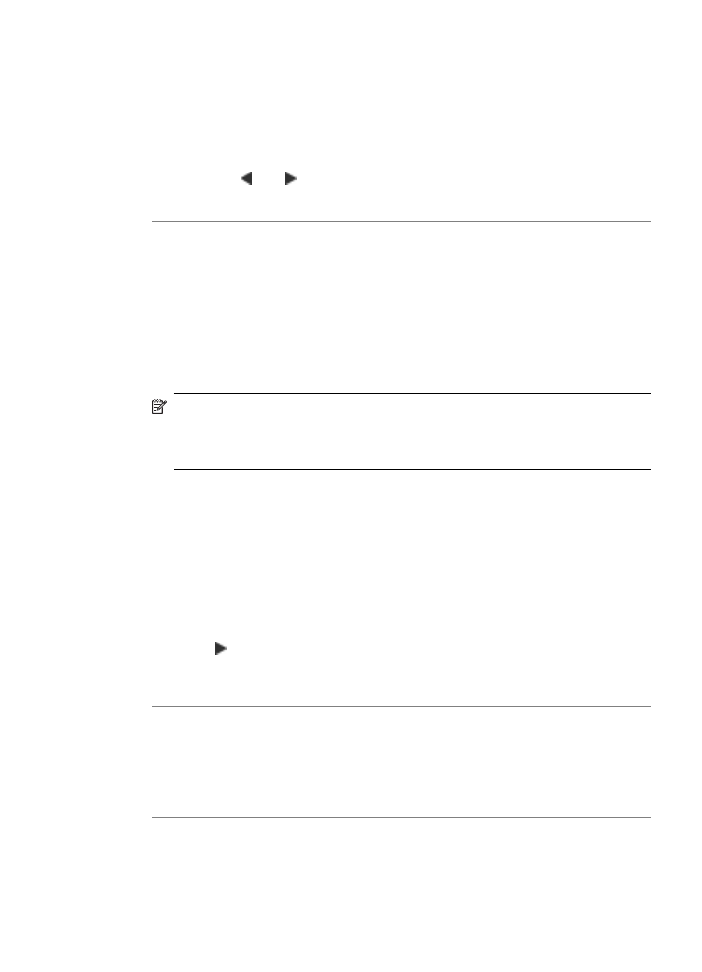
Untuk mengatur mode jawab
1.
Tekan Atur.
2.
Tekan 4, lalu tekan 2.
Ini akan memilih Basic Fax Setup (Atur Faks Dasar) kemudian memilih Rings
to Answer (Dering ke Jawab).
3.
Masukkan jumlah dering yang diinginkan dengan menggunakan papan tombol,
atau tekan atau untuk mengubah jumlah dering.
4.
Tekan OK untuk menerima pengaturan.
Penyebab: Anda memiliki pola dering khusus untuk nomor telepon faks Anda
(menggunakan layanan dering berbeda melalui operator telepon Anda), dan
pengaturan Distinctive Ring (Dering Berbeda) pada HP All-in-One tidak sesuai.
Solusi: Jika Anda memiliki pola dering khusus untuk nomor telepon faks Anda
(menggunakan layanan dering berbeda melalui operator telepon Anda), pastikan
pengaturan Distinctive Ring (Dering Berbeda) pada HP All-in-One sesuai. Sebagai
contoh, jika operator telepon memberikan pola dering ganda pada nomor telepon
Anda, pastikan Double Rings (Dering Ganda) dipilih sebagai pengaturan
Distinctive Ring (Dering Berbeda).
Catatan
HP All-in-One tidak dapat mengenali pola dering tertentu, seperti pola
dengan dering panjang dan pendek bergantian. Jika Anda memiliki masalah
dengan pola dering seperti ini, minta perusahaan telepon Anda untuk
menetapkan pola dering yang tidak bergantian.
Jika Anda tidak menggunakan layanan dering berbeda, pastikan pengaturan
Distinctive Ring (Dering Berbeda) pada HP All-in-One dipasang ke All Rings
(Semua Dering).
Untuk mengubah pola dering berbeda dari panel kendali
1.
Pastikan HP All-in-One diatur untuk menjawab panggilan faks secara otomatis.
2.
Tekan Atur.
3.
Tekan 5, lalu tekan 1.
Ini akan memilih Advanced Fax Setup (Atur Faks Lanjutan) kemudian
memilih Distinctive Ring (Dering Berbeda).
4.
Tekan untuk memilih sebuah pilihan, lalu tekan OK.
Saat telepon berdering dengan pola dering yang ditetapkan untuk saluran faks
Anda, HP All-in-One akan menjawab panggilan dan menerima faks tersebut.
Penyebab: Pengaturan Distinctive Ring (Dering Berbeda) tidak dipasang ke All
Rings (Semua Dering) (dan Anda tidak menggunakan layanan dering berbeda).
Solusi: Jika Anda tidak menggunakan layanan dering berbeda, pastikan
pengaturan Distinctive Ring (Dering Berbeda) pada HP All-in-One dipasang ke All
Rings (Semua Dering).
Penyebab: Tingkat sinyal faks mungkin tidak cukup kuat yang dapat
mengakibatkan masalah penerimaan faks.
Solusi: Jika HP All-in-One berbagi saluran telepon yang sama dengan jenis
peralatan telepon lainnya, seperti mesin penjawab, modem dial-up komputer, atau
Mengatasi masalah fax
219
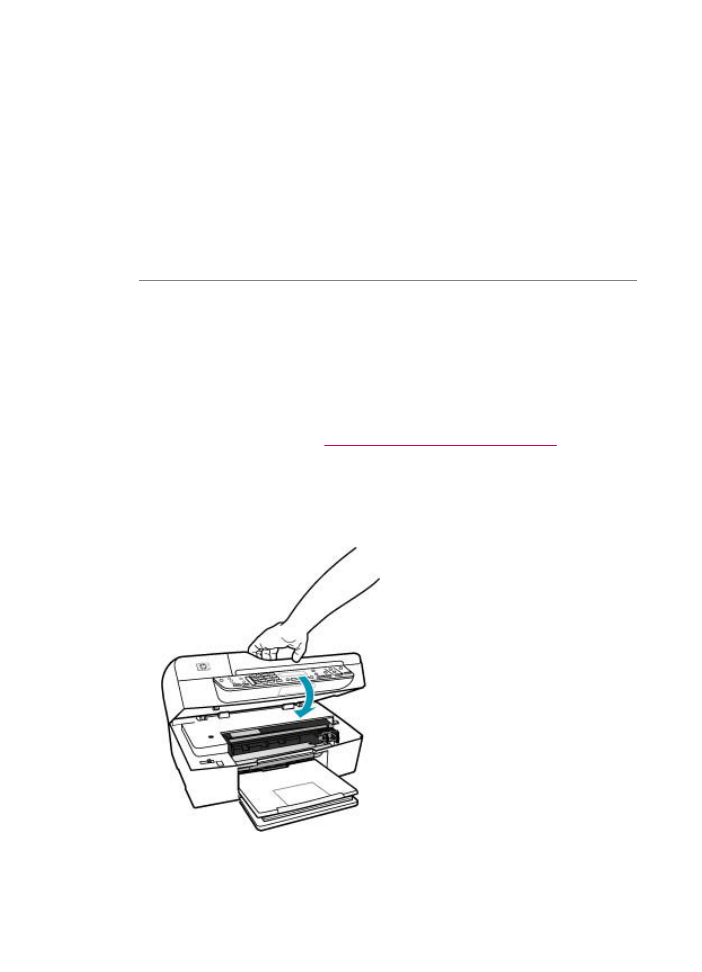
kotak switch multiport, tingkat sinyal faks mungkin berkurang. Level sinyal juga dapat
dikurangi jika Anda menggunakan pembagi saluran atau menghubungkan kabel
ekstra untuk perpanjangan telepon Anda. Sinyal faks yang berkurang dapat
menyebabkan masalah selama penerimaan faks.
•
Jika Anda menggunakan pembagi saluran atau perpanjangan kabel, lepaskan
keduanya dan hubungkan HP All-in-One langsung di soket telepon.
•
Untuk mencari tahu apakah peralatan lain menyebabkan masalah, cabut semua
peralatan kecuali HP All-in-One dari saluran telepon, lalu coba menerima faks.
Jika Anda berhasil menerima faks tanpa peralatan lain, satu atau lebih peralatan
lain menimbulkan masalah; coba tambahkan peralatan satu per satu dan coba
untuk menerima faks setiap kali peralatan ditambah, sampai Anda mengetahui
peralatan mana yang menimbulkan masalah.
Penyebab: Memori HP All-in-One penuh.
Solusi: Jika Backup Fax Reception (Penerimaan Faks Cadangan) diaktifkan
dan terjadi kesalahan pada HP All-in-One, memori mungkin penuh dengan faks yang
belum dicetak dan HP All-in-One akan berhenti menjawab panggilan. Jika kesalahan
masih terjadi yang mencegah HP All-in-One mencetak faks, pelajari tampilan untuk
mendapatkan informasi mengenai kondisi kesalahan. Periksa juga masalah berikut
ini:
•
HP All-in-One tidak diatur sesuai untuk keperluan memfaks. Untuk mendapatkan
informasi lebih lanjut, baca
Mengatur HP All-in-One untuk memfax
.
•
Tidak ada kertas yang dimuat dalam baki masukan.
•
Ada kertas macet.
•
Pintu kartrij cetak terbuka. Tutup pintu kartrij cetak, seperti ditunjukkan di bawah
ini:
Bab 11
220
Mengatasi masalah
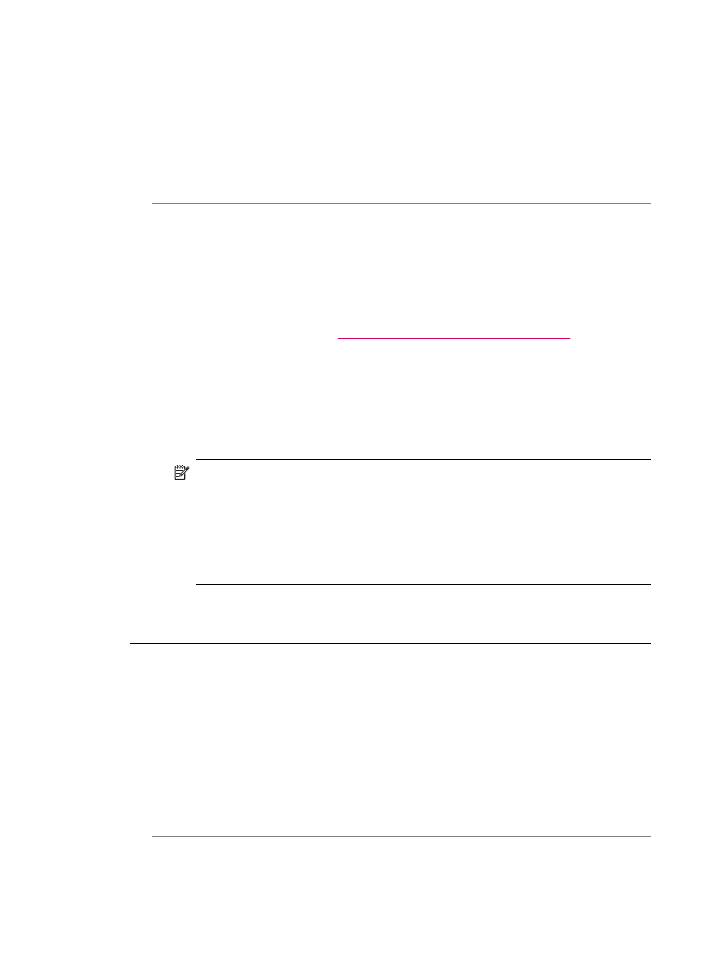
•
Tempat cetak terhenti. Matikan HP All-in-One, keluarkan benda yang
menghalangi tempat cetak (termasuk bahan kemasan), lalu hidupkan kembali
HP All-in-One.
Atasi semua masalah yang ditemukan. HP All-in-One secara otomatis mulai
mencetak semua fax yang belum tercetak dari memori. Untuk membersihkan
memori, Anda juga dapat menghapus faks yang tersimpan dalam memori dengan
mematikan HP All-in-One.
Penyebab: Kondisi kesalahan mencegah HP All-in-One menerima faks dan
Backup Fax Reception (Penerimaan Faks Cadangan) dipasang ke Off [Mati].
Solusi: Periksa masalah berikut ini:
•
HP All-in-One dimatikan. Tekan tombol Daya Listrik untuk menghidupkan
perangkat tersebut.
•
HP All-in-One tidak diatur sesuai untuk keperluan memfaks. Untuk mendapatkan
informasi lebih lanjut, baca
Mengatur HP All-in-One untuk memfax
.
•
Tidak ada kertas yang dimuat dalam baki masukan.
•
Ada kertas macet.
•
Pintu kartrij cetak terbuka. Tutup pintu kartrid cetak.
•
Tempat cetak terhenti. Matikan HP All-in-One, keluarkan benda yang
menghalangi tempat cetak (termasuk bahan kemasan), lalu hidupkan kembali
HP All-in-One.
Catatan
Jika Backup Fax Reception (Penerimaan Faks Cadangan)
diaktifkan dan Anda mematikan HP All-in-One, semua fax yang tersimpan di
memori akan terhapus, termasuk fax yang belum dicetak yang diterima
selama HP All-in-One dalam kondisi error. Anda harus menghubungi pengirim
untuk memintanya mengirim kembali fax yang belum tercetak. Untuk daftar
fax yang telah Anda terima, cetak Fax Log (Log Faks). Fax Log (Log
Faks) tidak akan terhapus saat HP All-in-One dimatikan.
Setelah Anda menyelesaikan semua masalah yang ditemukan, HP All-in-One dapat
mulai menjawab panggilan faks masuk.
HP All-in-One mengalami masalah dalam menerima fax manual
Penyebab: Terdapat dokumen yang dimuatkan dalam baki pemasok dokumen.
Solusi: HP All-in-One tidak akan menerima faks secara manual jika dokumen
dimuatkan ke dalam baki pemasok dokumen. Malahan, HP All-in-One mencoba
mengirim dokumen yang dimuatkan ke dalam baki pemasok dokumen. Keluarkan
semua sumber asli secara manual sebelum menerima faks.
Anda juga dapat menghubungi pengirim untuk memastikan adanya dokumen yang
dimuatkan dalam mesin faks pengirim.
Penyebab: Pengaturan Fax Speed (Kecepatan Faks) mungkin dipasang terlalu
cepat.
Mengatasi masalah fax
221

Solusi: Pasang Fax Speed (Kecepatan Faks) ke Medium (Sedang) atau Slow
[Lambat], lalu hubungi pengirim untuk mengirim ulang faks mereka.
Untuk mengatur kecepatan fax dari panel kontrol
1.
Tekan Atur.
2.
Tekan 5, lalu tekan 7.
Ini akan memilih Advanced Fax Setup (Atur Faks Lanjutan) kemudian
memilih Fax Speed (Kecepatan Faks).
3.
Tekan untuk memilih salah satu pengaturan berikut, lalu tekan OK.
Pengaturan kecepatan fax
Kecepatan fax
Fast [Cepat]
v.34 (33600 baud)
Medium (Sedang)
v.17 (14400 baud)
Slow [Lambat]
v.29 (9600 baud)
Penyebab: Ada pesan kesalahan atau petunjuk lain pada tampilan.
Solusi: Periksa pesan kesalahan pada tampilan atau petunjuk yang menyediakan
inforamsi mengenai masalah dan cara mengatasinya. Jika terdapat pesan kesalahan
atau peringatan pada tampilan, HP All-in-One tidak akan menerima faks secara
manual sampai kondisi kesalahan teratasi dan pesan dihapus.
Jika HP All-in-One memiliki pesan penyejajaran, Anda mungkin dapat menekan
OK untuk menghapus pesan dan melanjutkan pengiriman faks. Untuk mendapatkan
informasi lebih lanjut mengenai pesan penyejajaran, baca
Memerlukan pelurusan
atau pelurusan gagal
.
Untuk mendapatkan informasi mengenai kesalahan lain, baca
Kesalahan
.
Nada fax terekam pada mesin penjawab saya
Penyebab: Mesin penjawab tidak dipasang dengan benar dengan HP All-in-One
atau pengaturan Rings to Answer (Dering ke Jawab) tidak benar.
Solusi:
Catatan
Kemungkinan solusi ini hanya berlaku di negara/wilayah yang
menerima kabel telepon 2 kabel dalam kotak kemasan HP All-in-One, mencakup:
Argentina, Australia, Brazil, Kanada, Cile, Cina, Kolombia, Yunani, India,
Indonesia, Irlandia, Jepang, Korea, Amerika Latin, Malaysia, Meksiko, Filipina,
Polandia, Portugal, Rusia, Arab Saudi, Singapura, Spanyol, Taiwan, Thailand,
Amerika Serikat, Venezuela dan Vietnam.
Jika Anda memiliki mesin penjawab pada saluran telepon yang sama yang Anda
gunakan untuk panggilan faks, Anda harus menghubungkan mesin penjawab secara
Bab 11
222
Mengatasi masalah
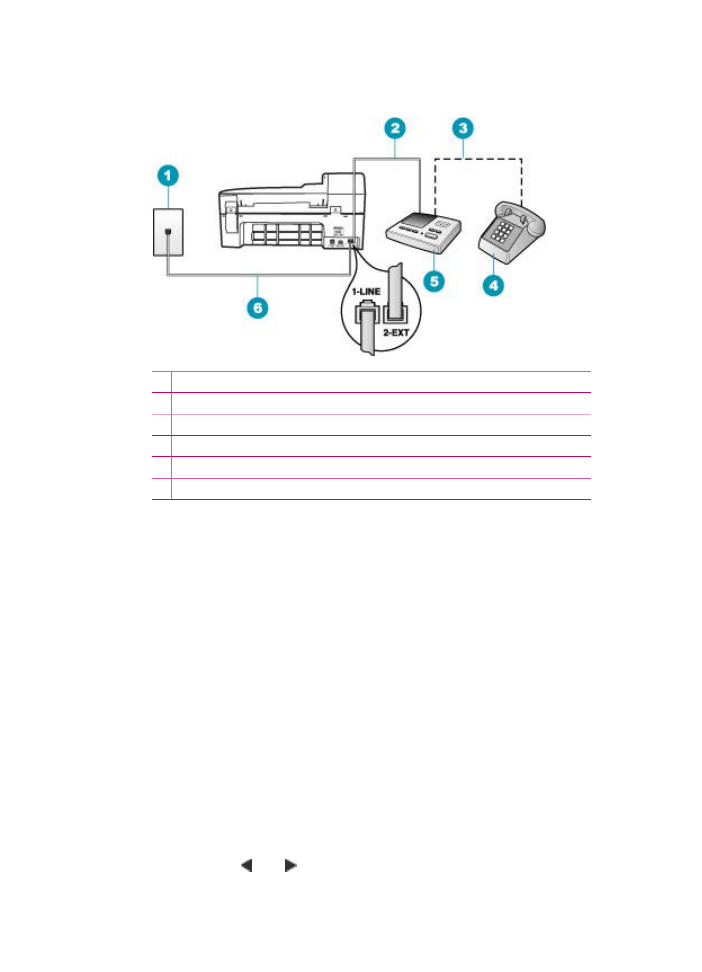
langsung ke HP All-in-One menggunakan port berlabel 2-EXT, seperti ditunjukkan di
bawah.
1 Konektor telepon
2 Hubungkan ke port IN pada mesin penjawab
3 Hubungkan ke port OUT pada mesin penjawab
4 Telepon (opsional)
5 Mesin penjawab
6 Gunakan kabel telepon yang disertakan dalam kotak kemasan HP All-in-One
Pastikan HP All-in-One dipasang untuk menerima faks secara otomatis dan
pengaturan Rings to Answer (Dering ke Jawab) sudah benar. Jumlah dering untuk
menjawab HP All-in-One harus lebih banyak daripada jumlah dering untuk menjawab
mesin penjawab. Jika mesin penjawab dan HP All-in-One diatur pada jumlah dering
yang sama untuk menjawab, kedua alat akan menjawab panggilan, dan nada faks
akan terekam pada mesin penjawab.
Atur mesin penjawab Anda ke jumlah dering minimum dan HP All-in-One akan
menjawab pada jumlah dering maksimum yang tersedia. (Jumlah dering maksimum
bervariasi berdasarkan negara/wilayah.) Pada pengaturan ini, mesin penjawab akan
menjawab panggilan dan HP All-in-One akan memonitor saluran. Jika HP All-in-One
mendeteksi nada faks HP All-in-One akan menerima faks itu. Jika panggilan itu
adalah panggilan telepon, mesin penjawab akan merekam pesan yang masuk.
Untuk mengatur mode jawab
1.
Tekan Atur.
2.
Tekan 4, lalu tekan 2.
Ini akan memilih Basic Fax Setup (Atur Faks Dasar) kemudian memilih Rings
to Answer (Dering ke Jawab).
3.
Masukkan jumlah dering yang diinginkan dengan menggunakan papan tombol,
atau tekan atau untuk mengubah jumlah dering.
4.
Tekan OK untuk menerima pengaturan.
Mengatasi masalah fax
223
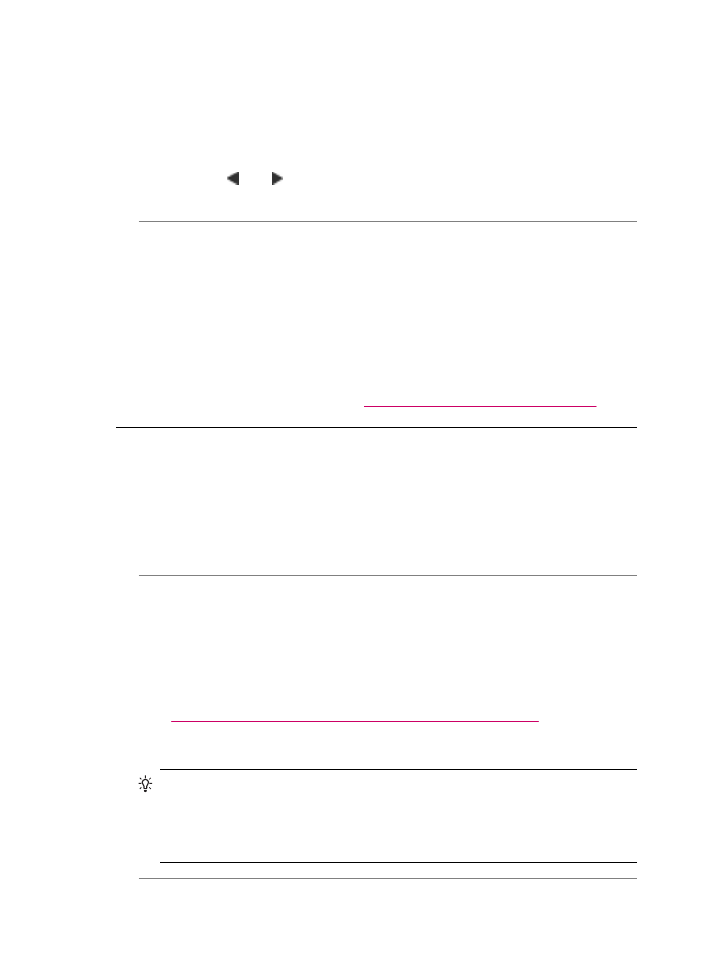
Untuk mengatur jumlah dering sebelum menjawab dari panel kendali
1.
Tekan Atur.
2.
Tekan 4, lalu tekan 3.
Ini akan memilih Basic Fax Setup (Atur Faks Dasar) kemudian memilih Rings
to Answer (Dering ke Jawab).
3.
Masukkan jumlah dering yang diinginkan dengan menggunakan papan tombol,
atau tekan atau untuk mengubah jumlah dering.
4.
Tekan OK untuk menerima pengaturan.
Penyebab: HP All-in-One dipasang untuk menerima faks secara manual, yang
berarti bahwa HP All-in-One tidak akan menjawab panggilan masuk. Anda harus
berada di tempat untuk menjawab sendiri panggilan faks masuk atau HP All-in-One
tidak akan menerima faks dan mesin penjawab Anda akan merekam nada faks.
Solusi: Pasang HP All-in-One untuk menjawab panggilan masuk secara otomatis
dengan menghidupkan Auto Answer (Jawab Otomatis). Jika dimatikan,
HP All-in-One tidak akan memonitor panggilan masuk dan menerima faks. Dalam hal
ini, mesin penjawab akan menjawab panggilan faks dan merekam nada faks.
Untuk mendapatkan informasi lebih lanjut mengenai pemasangan HP All-in-One jika
Anda memiliki mesin penjawab, baca
Mengatur HP All-in-One untuk memfax
.
HP All-in-One tidak menjawab panggilan fax masuk
Penyebab: HP All-in-One dimatikan.
Solusi: Perhatikan layar pada HP All-in-One. Jika layar kosong dan tombol Daya
Listrik tidak menyala, maka HP All-in-One mati. Pastikan kabel daya tersambung
dengan benar ke HP All-in-One dan ke stop kontak. Tekan tombol Daya Listrik untuk
menghidupkan HP All-in-One.
Penyebab: Auto Answer (Jawab Otomatis) dimatikan yang berarti bahwa
HP All-in-One tidak akan menjawab panggilan masuk. Anda harus berada di tempat
untuk menjawab sendiri panggilan faks masuk atau HP All-in-One tidak akan
menjawab panggilan faks masuk.
Solusi: Tergantung pada pengaturan kantor Anda, Anda mungkin dapat
memasang HP All-in-One untuk menjawab panggilan masuk secara otomatis. Untuk
mengetahui mode jawab yang direkomendasikan untuk pengaturan kantor Anda,
baca
Memilih mode jawab yang dsarankan untuk pengaturan Anda
.
Jika Anda harus mematikan Auto Answer (Jawab Otomatis), Anda harus
menekan Mulai Faks Hitam atau Mulai Faks Warna untuk menerima faks.
Tip
Jika Anda tidak berada di dekat HP All-in-One untuk menjangkau panel
kontrol, tunggu beberapa detik, lalu tekan 1 2 3 pada telepon Anda. Jika
HP All-in-One tidak memulai penerimaan fax, tunggu beberapa detik kemudian
tekan 1 2 3 sekali lagi. Setelah HP All-in-One mulai menerima fax, Anda dapat
meletakkan gagang telepon.
Bab 11
224
Mengatasi masalah
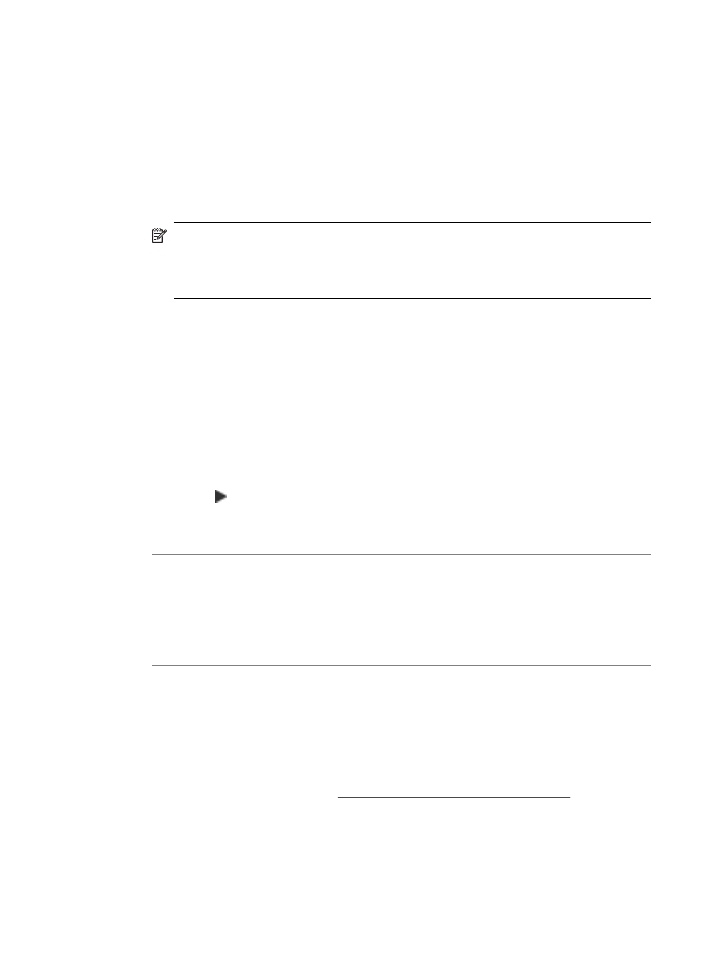
Penyebab: Anda memiliki pola dering khusus untuk nomor telepon faks Anda
(menggunakan layanan dering berbeda melalui operator telepon Anda), dan
pengaturan Distinctive Ring (Dering Berbeda) pada HP All-in-One tidak sesuai.
Solusi: Jika Anda memiliki pola dering khusus untuk nomor faks Anda
(menggunakan layanan dering berbeda melalui perusahaan telepon Anda), pastikan
fitur Distinctive Ring (Dering Berbeda) pada HP All-in-One diatur agar sesuai.
Sebagai contoh, jika operator telepon memberikan pola dering ganda pada nomor
telepon Anda, pastikan Double Rings (Dering Ganda) dipilih sebagai pengaturan
Distinctive Ring (Dering Berbeda).
Catatan
HP All-in-One tidak dapat mengenali pola dering tertentu, seperti pola
dengan dering panjang dan pendek bergantian. Jika Anda memiliki masalah
dengan pola dering seperti ini, minta perusahaan telepon Anda untuk
menetapkan pola dering yang tidak bergantian.
Jika Anda tidak menggunakan fitur dering berbeda, periksa untuk memastikan fitur
Distinctive Ring (Dering Berbeda) pada HP All-in-One diatur ke All Rings (Semua
Dering).
Untuk mengubah pola dering berbeda dari panel kendali
1.
Pastikan HP All-in-One diatur untuk menjawab panggilan faks secara otomatis.
2.
Tekan Atur.
3.
Tekan 5, lalu tekan 1.
Ini akan memilih Advanced Fax Setup (Atur Faks Lanjutan) kemudian
memilih Distinctive Ring (Dering Berbeda).
4.
Tekan untuk memilih sebuah pilihan, lalu tekan OK.
Saat telepon berdering dengan pola dering yang ditetapkan untuk saluran faks
Anda, HP All-in-One akan menjawab panggilan dan menerima faks tersebut.
Penyebab: Fitur Distinctive Ring (Dering Berbeda) tidak dipasang ke All Rings
(Semua Dering) (dan Anda tidak menggunakan layanan dering berbeda).
Solusi: Jika Anda tidak menggunakan fitur dering berbeda, periksa untuk
memastikan fitur Distinctive Ring (Dering Berbeda) pada HP All-in-One diatur ke
All Rings (Semua Dering).
Penyebab: Memori HP All-in-One penuh.
Solusi: Jika memori menjadi penuh karena faks yang belum tercetak,
HP All-in-One berhenti menjawab panggilan. Jika kesalahan masih terjadi yang
mencegah HP All-in-One mencetak faks, pelajari tampilan untuk mendapatkan
informasi mengenai kondisi kesalahan. Periksa juga masalah berikut ini:
•
HP All-in-One tidak diatur sesuai untuk keperluan memfaks. Untuk mendapatkan
informasi lebih lanjut, baca
Mengatur HP All-in-One untuk memfax
.
•
Tidak ada kertas yang dimuat dalam baki masukan.
•
Ada kertas macet.
Mengatasi masalah fax
225
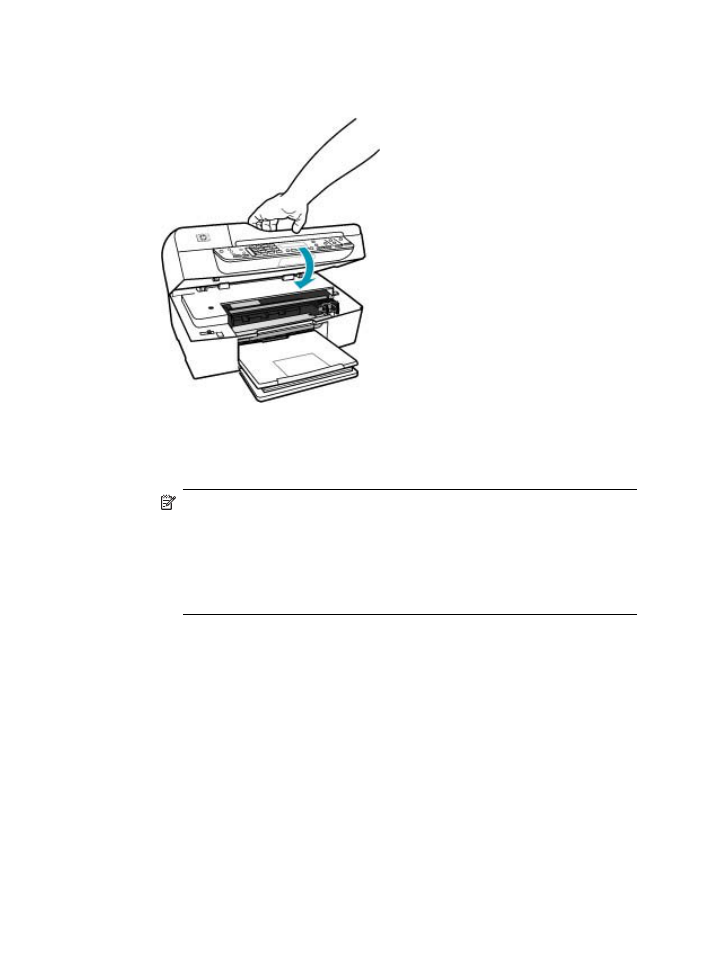
•
Pintu kartrij cetak terbuka. Tutup pintu kartrij cetak, seperti ditunjukkan di bawah
ini:
•
Tempat cetak terhenti. Matikan HP All-in-One, keluarkan benda yang
menghalangi tempat cetak (termasuk bahan kemasan), lalu hidupkan kembali
HP All-in-One.
Catatan
Jika Backup Fax Reception (Penerimaan Faks Cadangan)
diaktifkan dan Anda mematikan HP All-in-One, semua fax yang tersimpan di
memori akan terhapus, termasuk fax yang belum dicetak yang diterima
selama HP All-in-One dalam kondisi error. Anda harus menghubungi pengirim
untuk memintanya mengirim kembali fax yang belum tercetak. Untuk daftar
fax yang telah Anda terima, cetak Fax Log (Log Faks). Fax Log (Log
Faks) tidak akan terhapus saat HP All-in-One dimatikan.
Atasi semua masalah yang ditemukan. Untuk membersihkan memori, Anda dapat
mencetak atau menghapus faks yang tersimpan dalam memori.
Untuk mencetak kembali faximile di dalam memori dari panel kontrol
1.
Pastikan Anda telah memuatkan kertas ke dalam baki masukan.
2.
Tekan Atur.
3.
Tekan 6, lalu tekan 5.
Ini akan memilih Tools [Alat] kemudian memilih Reprint Faxes in Memory
(Cetak ulang Faks di Memori).
Faksimile dicetak dalam urutan yang berkebalikan dengan urutan penerimaan,
faximile yang diterima paling akhir akan dicetak pertama kali, dan demikian
seterusnya.
4.
Jika Anda ingin menghentikan pencetakan fax dari memori, tekan Batal.
Bab 11
226
Mengatasi masalah
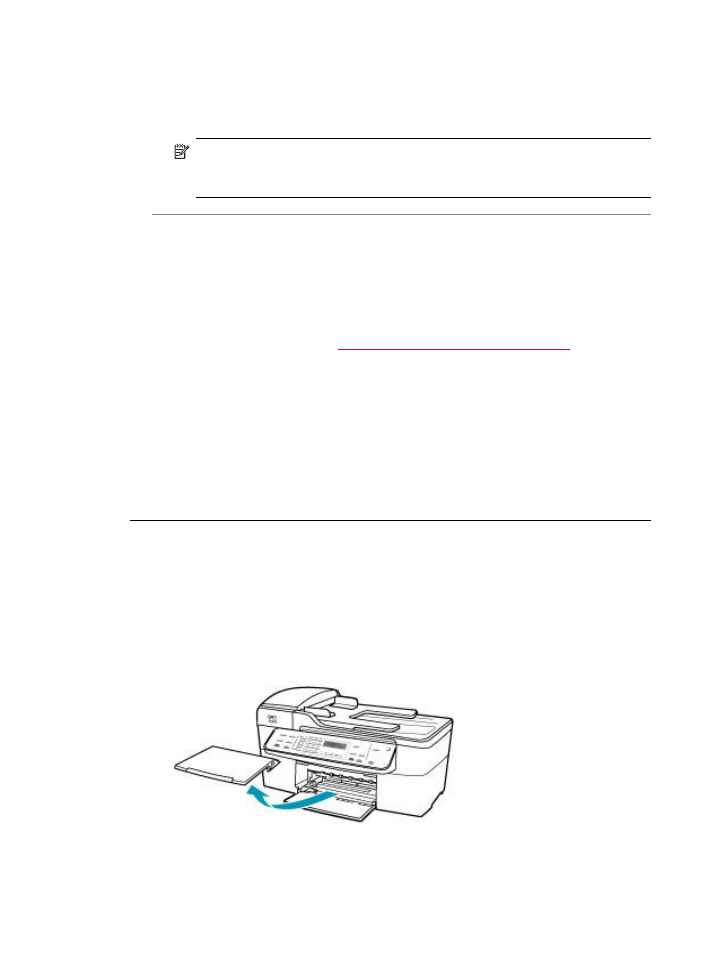
Untuk menghapus semua faks di dalam memori dari panel kendali
▲
Matikan HP All-in-One dengan menekan tombol Daya Listrik.
Semua faks yang disimpan di memori akan terhapus dari memori setelah Anda
mematikan HP All-in-One.
Catatan
Anda juga dapat menghapus fax yang tersimpan di memori dengan
memilih Clear Fax Log (Hapus Log Faks) dari menu Tools [Alat]. Untuk itu,
tekan Atur, tekan 6, lalu tekan 7.
Penyebab: Kondisi kesalahan mencegah HP All-in-One menerima faks dan
Backup Fax Reception (Penerimaan Faks Cadangan) dipasang ke Off [Mati].
Solusi: Periksa masalah berikut ini:
•
HP All-in-One dimatikan. Tekan tombol Daya Listrik untuk menghidupkan
perangkat tersebut.
•
HP All-in-One tidak diatur sesuai untuk keperluan memfaks. Untuk mendapatkan
informasi lebih lanjut, baca
Mengatur HP All-in-One untuk memfax
.
•
Tidak ada kertas yang dimuat dalam baki masukan.
•
Ada kertas macet.
•
Pintu kartrij cetak terbuka. Tutup pintu kartrid cetak.
•
Tempat cetak terhenti. Matikan HP All-in-One, keluarkan benda yang
menghalangi tempat cetak (termasuk bahan kemasan), lalu hidupkan kembali
HP All-in-One.
Setelah Anda menyelesaikan semua masalah yang ditemukan, HP All-in-One dapat
mulai menjawab panggilan faks masuk.
Sebagian halaman fax yang saya terima hilang
Penyebab: Kertas tidak dimuat dengan benar ke dalam baki masukan.
Solusi: Pastikan Anda telah memuatkan kertas dengan benar.
Untuk memuatkan kertas ukuran penuh (full-size)
1.
Lepaskan baki keluaran.
Mengatasi masalah fax
227
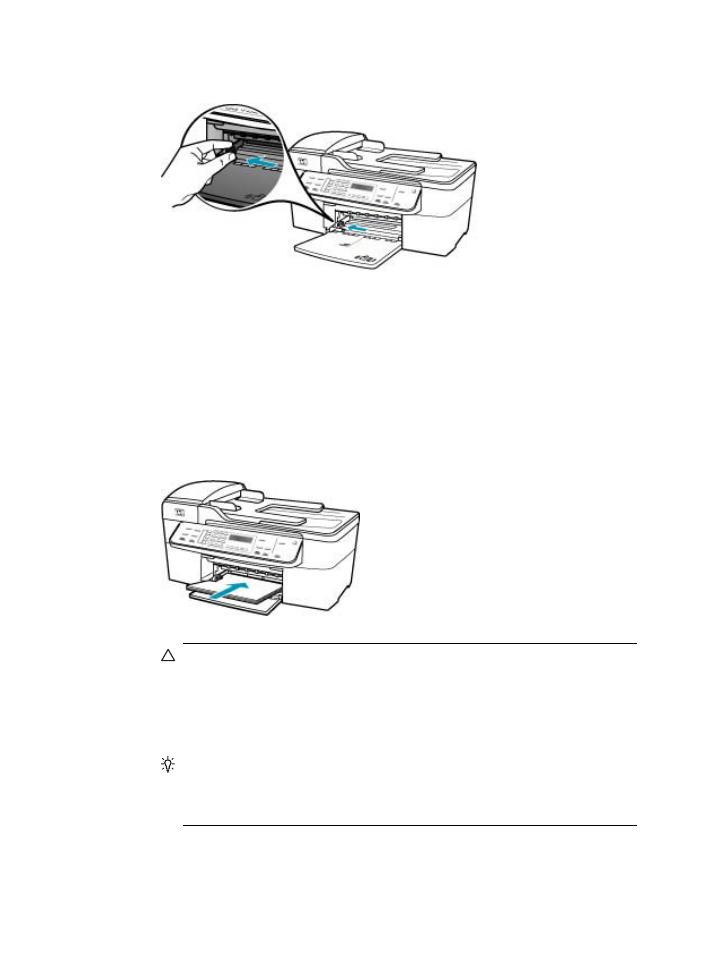
2.
Geser pemandu lebar kertas ke posisi paling luar.
3.
Ratakan setumpukan kertas pada permukaan yang rata untuk menyejajarkan
sisi-sisinya, lalu periksa:
•
Untuk memastikan tidak ada sobekan, debu, lipatan dan sisi-sisi kertas yang
tergulung atau terlipat.
•
Untuk memastikan seluruh kertas pada tumpukan itu sama ukuran dan
jenisnya.
4.
Masukkan tumpukan kertas itu ke dalam baki masukan dengan sisi lebar di depan
dan permukaan cetaknya di bawah. Dorong tumpukan kertas ke depan sampai
berhenti.
Perhatian
Pastikan HP All-in-One dalam keadaan siaga dan sunyi saat
Anda memuatkan kertas ke dalam baki masukan. Jika HP All-in-One sedang
memproses kartrij cetak atau melaksanakan tugas, penahan kertas di dalam
perangkat kemungkinan tidak dapat bekerja dengan benar. Anda mungkin
mendorong kertas terlalu ke depan, menyebabkan HP All-in-One
mengeluarkan halaman kosong.
Tip
Jika Anda menggunakan kop surat, masukkan bagian atas halaman
terlebih dulu dengan muka cetak menghadap bawah. Untuk bantuan tentang
memuat kertas ukuran penuh dan kertas kop, pelajari diagram gravir di dasar
baki masukan.
Bab 11
228
Mengatasi masalah
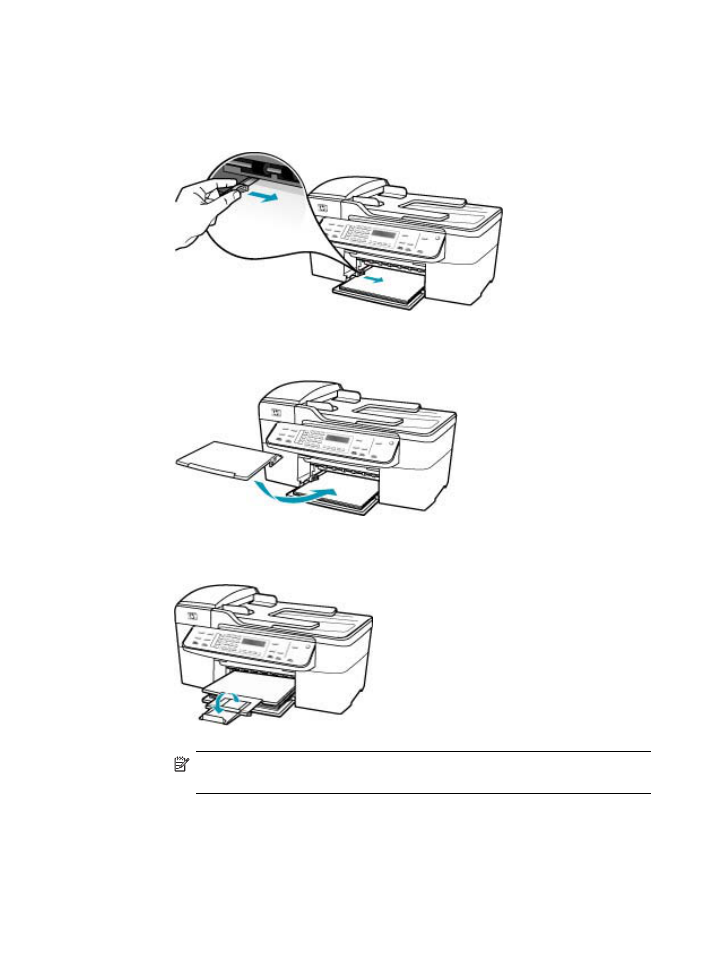
5.
Geser masuk pemandu lebar kertas sampai berhenti di pinggir kertas.
Jangan memasukkan kertas ke baki masukan terlalu penuh; pastikan bahwa
tumpukan kertas pas dengan baki masukan dan tidak melebihi batas atas
pemandu lebar kertas.
6.
Pasang kembali baki keluaran.
7.
Tarik penyangga kertas ke arah luar.
Catatan
Jika Anda menggunakan kertas legal, biarkan penyangga baki
tertutup.
Jika Backup Fax Reception (Penerimaan Faks Cadangan) diaktifkan,
HP All-in-One mungkin menyimpan faks dalam memori saat penerimaan. Setelah
Anda telah memuat kertas ke dalam baki masukan dengan benar, HP All-in-One
secara otomatis mulai mencetak semua faks yang belum tercetak dari memori, dalam
urutan saat mereka diterima. Jika Anda tidak mengaktifkan Backup Fax Reception
(Penerimaan Faks Cadangan) , atau jika faks tidak disimpan dalam memori karena
Mengatasi masalah fax
229
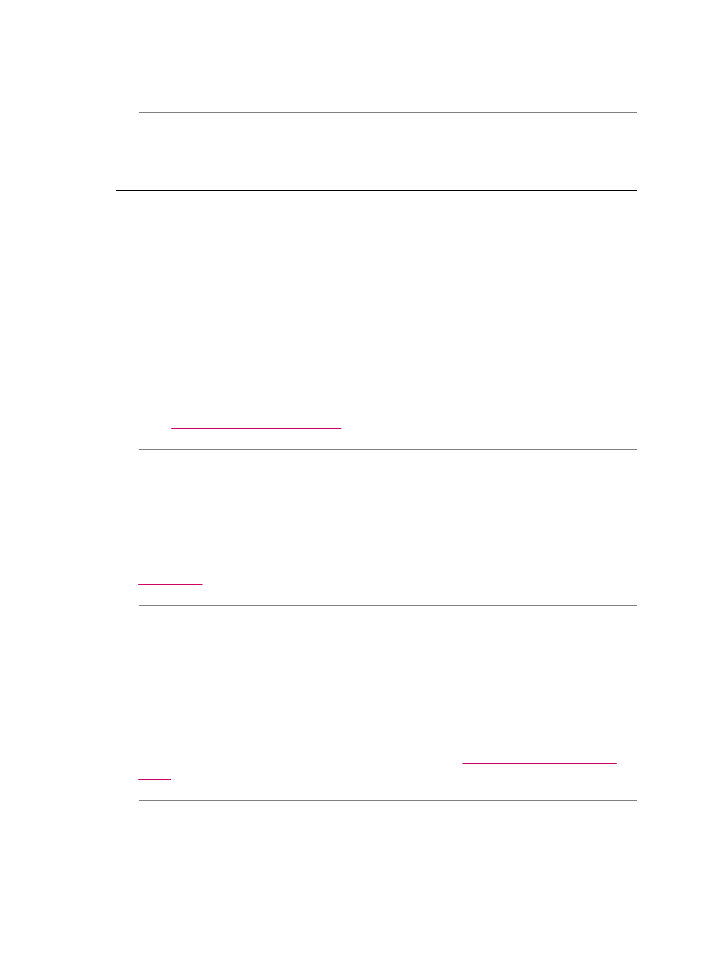
beberapa hal (sebagai contoh, jika HP All-in-One kehabisan memori), Anda harus
menghubungi pengirim dan meminta agar faks dikirim kembali.
Penyebab: Mesin faks pengirim mengalami masalah.
Solusi: Periksakan kepada pengirim untuk mengetahui berapa halaman yang
dikirim. Mesin faks pengirim mungkin gagal memasukkan semua sumber asli.
Faks diterima namun tidak tercetak
Penyebab: HP All-in-One mengalami kemacetan kertas atau kehabisan kertas.
Solusi: Jika Backup Fax Reception (Penerimaan Faks Cadangan) diaktifkan,
HP All-in-One mungkin menyimpan faks dalam memori saat penerimaan. Setelah
mengeluarkan kertas macet atau memuat kertas ke dalam baki masukan,
HP All-in-One secara otomatis mulai mencetak semua faks yang belum tercetak dari
memori, dengan urutan saat mereka diterima. Jika Anda tidak mengaktifkan Backup
Fax Reception (Penerimaan Faks Cadangan) , atau jika faks tidak disimpan dalam
memori karena beberapa hal (contohnya, jika HP All-in-One kehabisan memori),
minta pengirim untuk mengirim ulang faks tersebut.
Untuk mendapatkan informasi lebih lanjut mengenai mengeluarkan kertas macet,
baca
Membersihkan kertas macet
.
Penyebab: Proses lain menyebabkan kesalahan dalam HP All-in-One.
Solusi: Periksa apakah ada peringatan pada layar atau komputer Anda yang
memberikan informasi tentang masalah ini dan cara mengatasinya. Jika terdapat
kesalahan, HP All-in-One tidak akan mencetak faks sampai kondisi kesalahan
teratasi.
Untuk mendapatkan informasi lebih lanjut mengenai pesan kesalahan, baca
Kesalahan
.
Penyebab: Kartrij cetak mungkin kehabisan tinta.
Solusi: Periksa level sisa tinta pada kartrij cetak. Jika level kartrij cetak rendah atau
habis, Anda harus mengganti kartrij cetak.
Jika kartrij cetak masih memiliki tinta, namun Anda tetap menemukan masalah, cetak
laporan swauji untuk mengetahui apakah ada masalah pada kartrij cetak. Jika laporan
swauji menunjukkan suatu masalah, bersihkan kartrij cetak. Jika masalah tidak
teratasi, Anda mungkin perlu mengganti kartrij cetak.
Untuk informasi lebih lanjut tentang kartrij cetak, baca
Mengatasi masalah kartrij
cetak
.
Penyebab: Tempat cetak terhenti.
Solusi: Matikan HP All-in-One, keluarkan benda yang menghalangi tempat cetak
(termasuk bahan kemasan), lalu hidupkan kembali HP All-in-One.
Bab 11
230
Mengatasi masalah
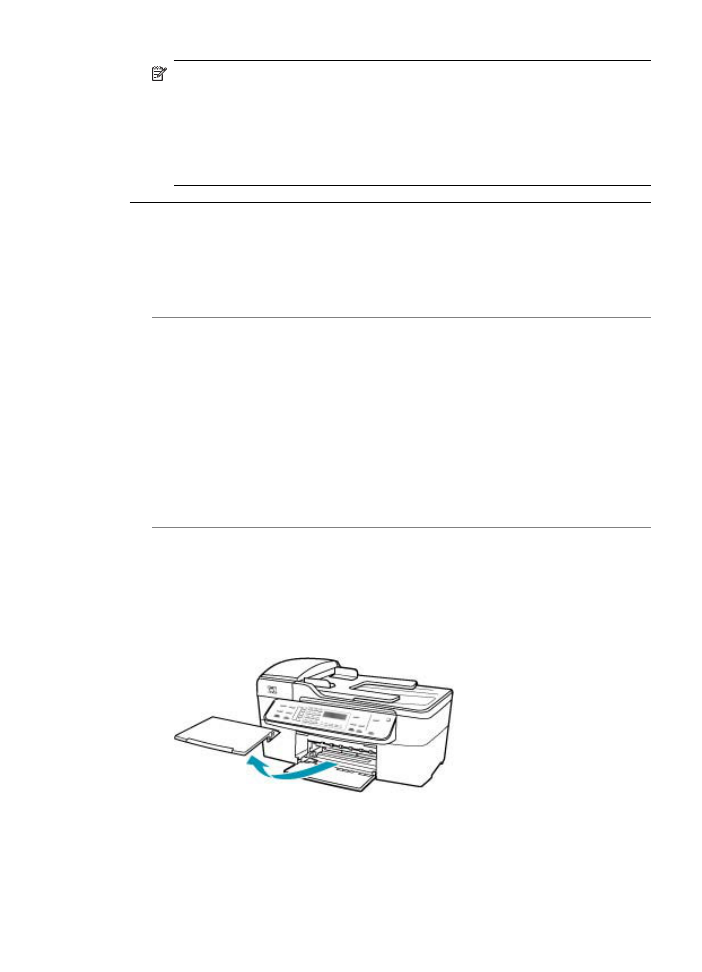
Catatan
Jika Backup Fax Reception (Penerimaan Faks Cadangan)
diaktifkan dan Anda mematikan HP All-in-One, semua fax yang tersimpan di
memori akan terhapus, termasuk fax yang belum dicetak yang diterima selama
HP All-in-One dalam kondisi error. Anda harus menghubungi pengirim untuk
memintanya mengirim kembali fax yang belum tercetak. Untuk daftar fax yang
telah Anda terima, cetak Fax Log (Log Faks). Fax Log (Log Faks) tidak akan
terhapus saat HP All-in-One dimatikan.
Sebagian dari fax yang saya terima terpotong
Penyebab: Mesin faks pengirim bermasalah.
Solusi: Tanyakan pada pengirim untuk mengetahui apakah mesin faks pengirim
mengalami masalah.
Penyebab: Faks berasal dari ukuran kertas yang lebih besar, misalnya legal, dan
pilihan Automatic Reduction (Pengurangan Otomatis) dimatikan.
Solusi: Anda dapat mencetak faks pada kertas berukuran legal atau Anda dapat
memasang fitur Automatic Reduction (Pengurangan Otomatis) untuk
memperkecil gambar sehinga, jika memungkinkan, muat pada satu halaman.
Untuk mencetak fax pada kertas legal
1.
Muatkan kertas ke dalam baki masukan.
2.
Ubah ukuran kertas untuk fax yang diterima ke legal.
3.
Matikan Automatic Reduction (Pengurangan Otomatis).
Penyebab: Pemandu lebar kertas tidak ditempatkan dengan benar.
Solusi: Pastikan Anda telah memuatkan kertas dengan benar.
Untuk memuatkan kertas ukuran penuh (full-size)
1.
Lepaskan baki keluaran.
Mengatasi masalah fax
231
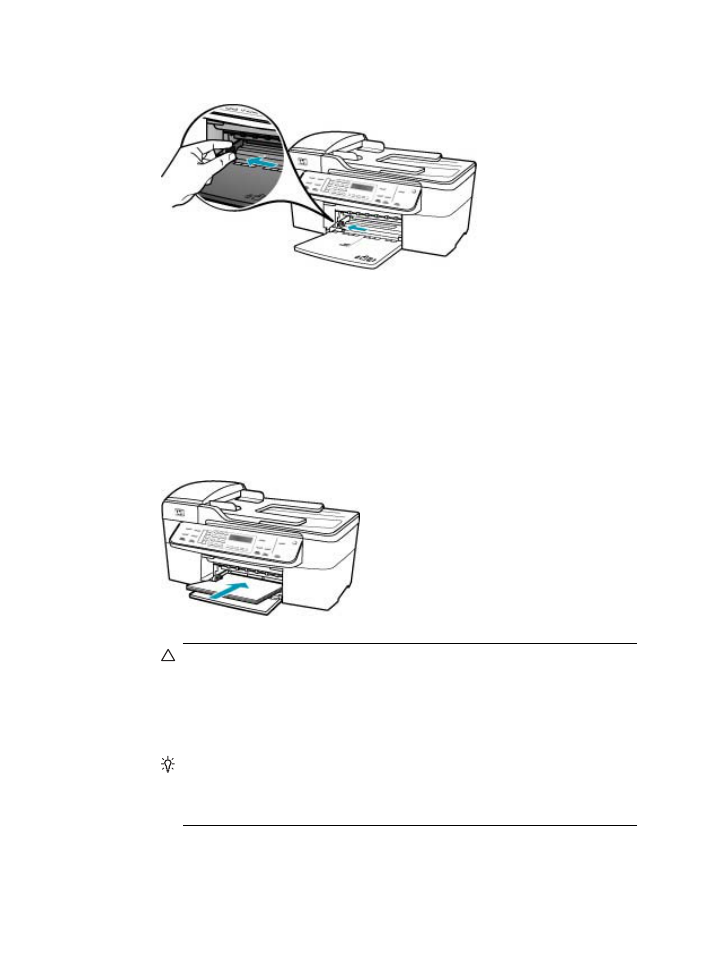
2.
Geser pemandu lebar kertas ke posisi paling luar.
3.
Ratakan setumpukan kertas pada permukaan yang rata untuk menyejajarkan
sisi-sisinya, lalu periksa:
•
Untuk memastikan tidak ada sobekan, debu, lipatan dan sisi-sisi kertas yang
tergulung atau terlipat.
•
Untuk memastikan seluruh kertas pada tumpukan itu sama ukuran dan
jenisnya.
4.
Masukkan tumpukan kertas itu ke dalam baki masukan dengan sisi lebar di depan
dan permukaan cetaknya di bawah. Dorong tumpukan kertas ke depan sampai
berhenti.
Perhatian
Pastikan HP All-in-One dalam keadaan siaga dan sunyi saat
Anda memuatkan kertas ke dalam baki masukan. Jika HP All-in-One sedang
memproses kartrij cetak atau melaksanakan tugas, penahan kertas di dalam
perangkat kemungkinan tidak dapat bekerja dengan benar. Anda mungkin
mendorong kertas terlalu ke depan, menyebabkan HP All-in-One
mengeluarkan halaman kosong.
Tip
Jika Anda menggunakan kop surat, masukkan bagian atas halaman
terlebih dulu dengan muka cetak menghadap bawah. Untuk bantuan tentang
memuat kertas ukuran penuh dan kertas kop, pelajari diagram gravir di dasar
baki masukan.
Bab 11
232
Mengatasi masalah
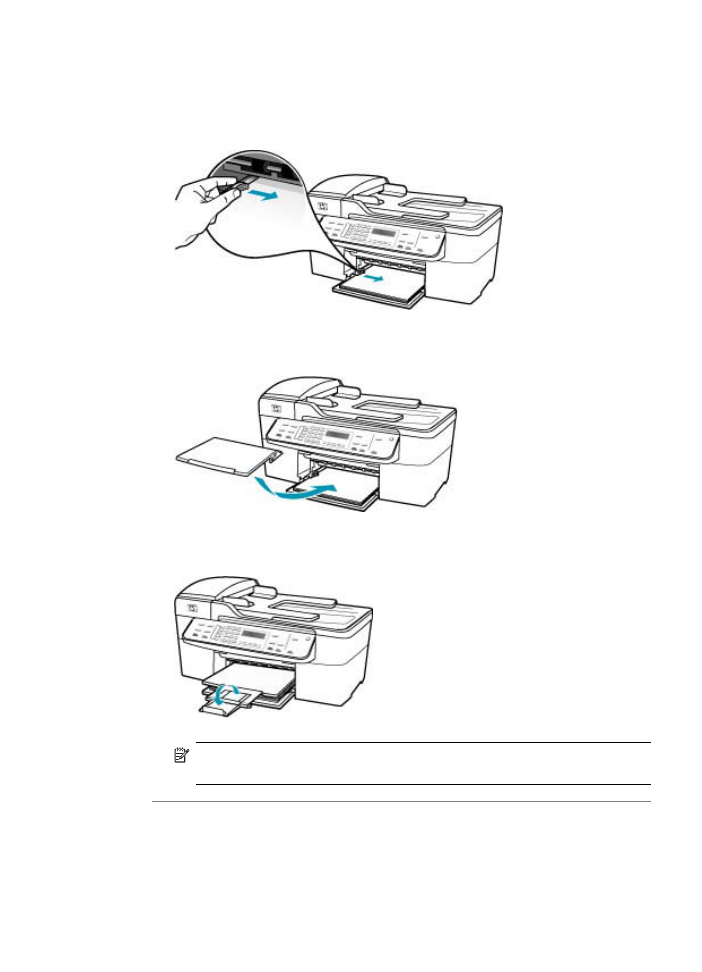
5.
Geser masuk pemandu lebar kertas sampai berhenti di pinggir kertas.
Jangan memasukkan kertas ke baki masukan terlalu penuh; pastikan bahwa
tumpukan kertas pas dengan baki masukan dan tidak melebihi batas atas
pemandu lebar kertas.
6.
Pasang kembali baki keluaran.
7.
Tarik penyangga kertas ke arah luar.
Catatan
Jika Anda menggunakan kertas legal, biarkan penyangga baki
tertutup.
Penyebab: Faks berukuran legal dikirim yang berisikan rincian yang sangat halus,
misalnya gambar besar, kertas berukuran letter dimuat pada baki masukan.
Solusi: Jika faks berukuran legal dikirim yang berisikan rincian yang sangat halus,
misalnya gambar besar, HP All-in-One akan mencoba memuatkan faks ke satu
halaman (jika pengecilan otomatis diaktifkan). Jika memori penuh, HP All-in-One
Mengatasi masalah fax
233
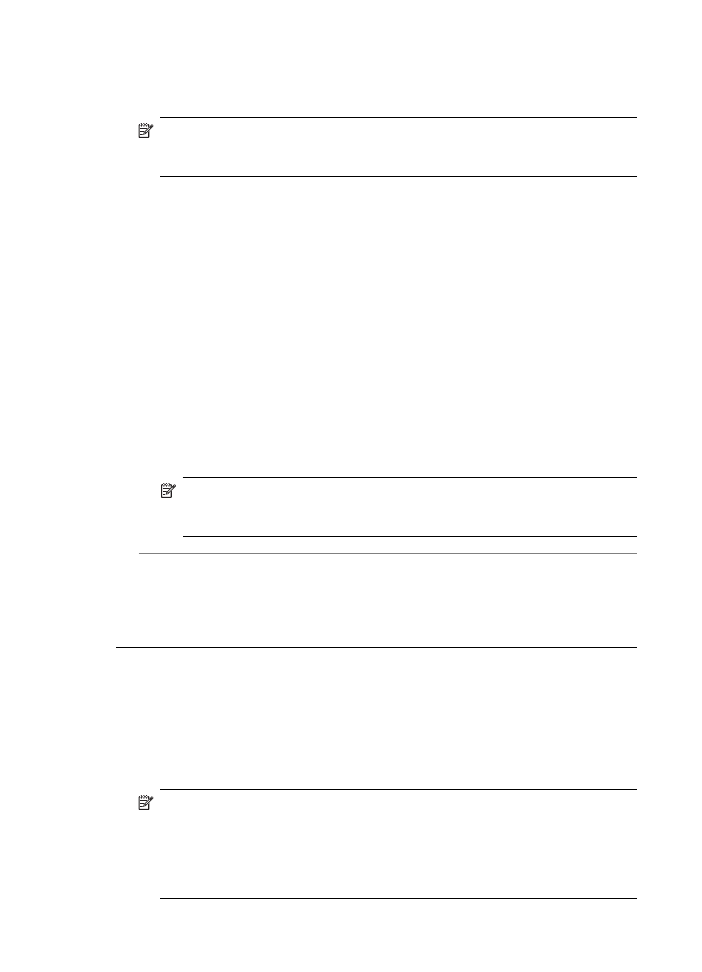
mungkin tidak dapat memperkecil gambar, menyebabkan gambar terpotong dan
dicetak pada halaman kedua. Anda dapat membersihkan memori dan meminta
pengirim untuk mengirim ulang faks tersebut.
Catatan
Membersihkan memori akan menghapus semua fax yang tersimpan di
memori, termasuk fax yang belum dicetak. Anda dapat mencetak semua fax di
memori untuk memastikan Anda tidak kehilangan informasi.
Untuk mencetak kembali faximile di dalam memori dari panel kontrol
1.
Pastikan Anda telah memuatkan kertas ke dalam baki masukan.
2.
Tekan Atur.
3.
Tekan 6, lalu tekan 5.
Ini akan memilih Tools [Alat] kemudian memilih Reprint Faxes in Memory
(Cetak ulang Faks di Memori).
Faksimile dicetak dalam urutan yang berkebalikan dengan urutan penerimaan,
faximile yang diterima paling akhir akan dicetak pertama kali, dan demikian
seterusnya.
4.
Jika Anda ingin menghentikan pencetakan fax dari memori, tekan Batal.
Untuk menghapus semua faks di dalam memori dari panel kendali
▲
Matikan HP All-in-One dengan menekan tombol Daya Listrik.
Semua faks yang disimpan di memori akan terhapus dari memori setelah Anda
mematikan HP All-in-One.
Catatan
Anda juga dapat menghapus fax yang tersimpan di memori dengan
memilih Clear Fax Log (Hapus Log Faks) dari menu Tools [Alat]. Untuk itu,
tekan Atur, tekan 6, lalu tekan 7.
Penyebab: Kertas yang dimuat dalam baki masukan berbeda ukuran dengan
pengaturan Fax Paper Size (Ukuran Kertas Faks).
Solusi: Pastikan kertas yang dimuat dalam baki masukan sesuai dengan
pengaturan Fax Paper Size (Ukuran Kertas Faks).
Komputer yang saya hubungkan memiliki hanya satu port telepon
Penyebab: Saya memasang HP All-in-One pada saluran suara/faks bersama
dengan modem dial-up komputer dan komputer tersebut hanya memiliki satu port
telepon.
Solusi:
Catatan
Kemungkinan solusi ini hanya berlaku di negara/wilayah yang
menerima kabel telepon 2 kabel dalam kotak kemasan HP All-in-One, mencakup:
Argentina, Australia, Brazil, Kanada, Cile, Cina, Kolombia, Yunani, India,
Indonesia, Irlandia, Jepang, Korea, Amerika Latin, Malaysia, Meksiko, Filipina,
Polandia, Portugal, Rusia, Arab Saudi, Singapura, Spanyol, Taiwan, Thailand,
Amerika Serikat, Venezuela dan Vietnam.
Bab 11
234
Mengatasi masalah
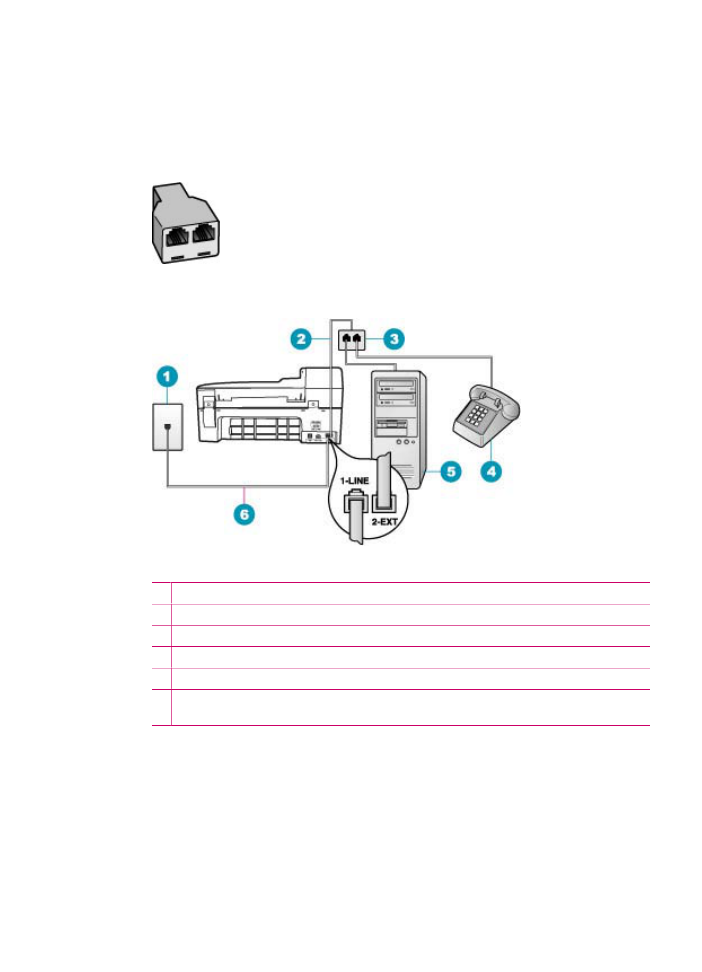
Jika komputer Anda hanya memiliki satu port telepon, Anda harus menyediakan
sebuah pembagi saluran (parallel splitter) juga disebut sebagai coupler, seperti
terlihat di bawah ini. (Pembagi saluran paralel memiliki satu port RJ-11 di depan dan
dua port RJ-11 di belakang. Jangan gunakan pembagi saluran telepon 2 saluran,
pembagi saluran serial, atau pembagi saluran paralel yang memiliki dua port RJ-11
di depan dan satu konektor di belakang.)
Gambar 11-1 Contoh pembagi saluran paralel
Gambar 11-2 Tampak belakang HP All-in-One
1 Konektor telepon
2 Kabel telepon dihubungkan ke port 2-EXT
3 Pembagi saluran paralel
4 Telepon (opsional)
5 Komputer dengan modem
6 Kabel telepon yang disertakan dalam kotak dengan HP All-in-One dihubungkan ke port
1-LINE
Mengatasi masalah fax
235
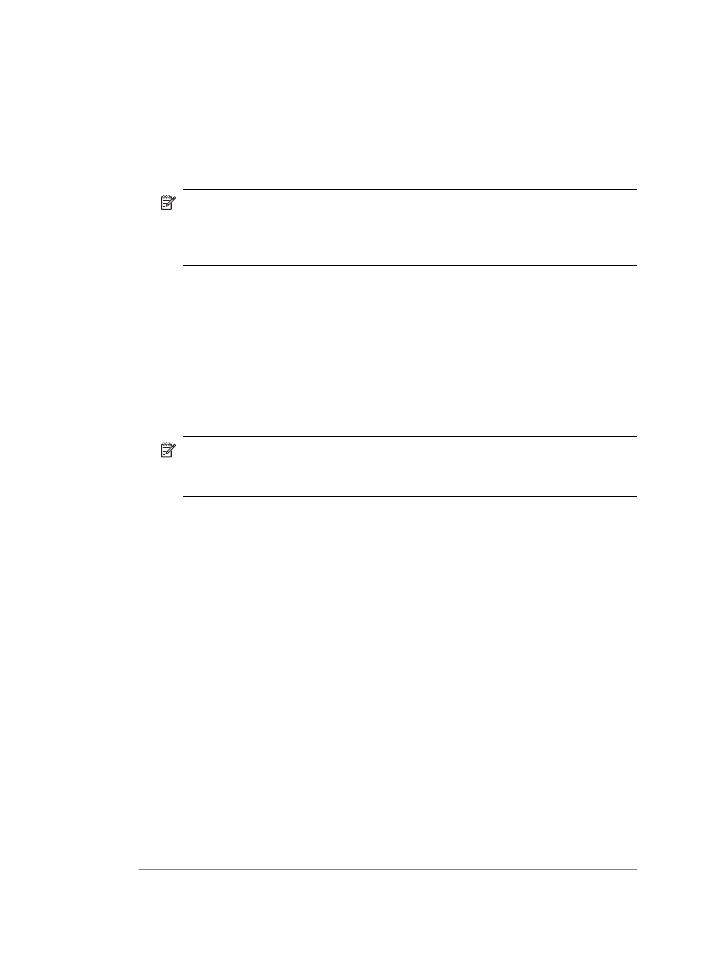
Untuk memasang HP All-in-One ke komputer dengan satu port telepon
1.
Temukan kabel telepon yang menghubungkan bagian belakang komputer Anda
(modem dial-up komputer) dengan konektor telepon. Cabut kabel itu dari soket
telepon dan masukkan ke port berlabel 2-EXT di bagian belakang HP All-in-One.
2.
Dengan menggunakan kabel telepon yang disertakan dalam kotak HP All-in-One,
hubungkan salah satu ujungnya ke soket telepon, lalu hubungkan ujung lainnya
ke port yang berlabel 1-LINE di bagian belakang HP All-in-One.
Catatan
Jika Anda tidak menggunakan kabel yang disertakan untuk
menghubungkan HP All-in-One ke konektor telepon, Anda mungkin tidak
akan berhasil memfaks. Kabel telepon khusus ini berbeda dengan kabel
telepon yang mungkin telah Anda miliki di rumah atau kantor Anda.
3.
Lepaskan konektor putih dari port berlabel 2-EXT di bagian belakang
HP All-in-One.
4.
Dengan menggunakan kabel telepon lain, hubungkan salah satu ujungnya ke port
berlabel 2-EXT di bagian belakang HP All-in-One. Hubungkan ujung yang lain
dari kabel telepon tersebut ke pembagi paralel di sisi dengan satu port telepon.
5.
Lepaskan sambungan ke modem komputer dari soket telepon di dinding, lalu
hubungkan ke pembagi paralel di sisi dengan dua port telepon.
6.
Apabila perangkat lunak modem Anda diatur untuk menerima faks ke komputer
secara otomatis, matikan pengaturan itu.
Catatan
Jika Anda tidak menonaktifkan pengaturan penerimaan faks
otomatis di perangkat lunak modem Anda, HP All-in-One tidak akan dapat
menerima faks itu.
7.
(Opsional) Hubungkan telepon ke port telepon lain yang masih kosong pada
pembagi paralel.
8.
Sekarang Anda harus menentukan bagaimana HP All-in-One akan menjawab
panggilan, secara otomatis atau manual:
•
Apabila Anda mengatur HP All-in-One untuk menjawab panggilan secara
otomatis, mesin ini akan menjawab semua panggilan masuk dan menerima
faks. HP All-in-One Anda tidak dapat membedakan antara panggilan telepon
dan faks dalam hal ini; Jika Anda menganggap dering telepon adalah
panggilan telepon, Anda harus segera menjawabnya sebelum HP All-in-One
menjawab panggilan itu. Untuk mengatur HP All-in-One agar menjawab
panggilan secara otomatis, aktifkan pengaturan Jawab Otomatis.
•
Apabila Anda mengatur HP All-in-One untuk menjawab faks secara
manual, Anda harus ada di tempat untuk secara langsung menjawab
panggilan faks yang masuk atau HP All-in-One tidak akan dapat menerima
faks itu. Untuk mengatur HP All-in-One agar menjawab panggilan secara
manual, nonaktifkan pengaturan Jawab Otomatis.
9.
Lakukan uji faks.
Apabila Anda mengangkat telepon sebelum HP All-in-One menjawab panggilan itu
dan mendengar nada faks dari mesin faks pengirim, Anda harus menjawab panggilan
faks tersebut secara manual.
Bab 11
236
Mengatasi masalah
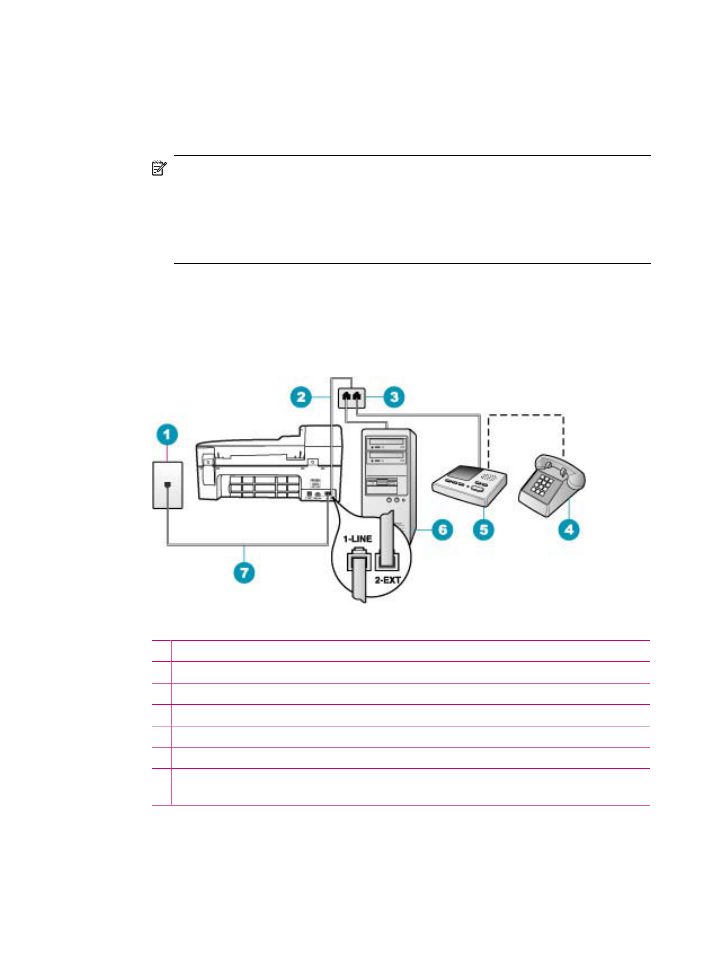
Penyebab: Saya memasang HP All-in-One pada saluran suara/faks bersama
dengan modem dial-up komputer dan mesin penjawab, dan komputer tersebut hanya
memiliki satu port telepon.
Solusi:
Catatan
Kemungkinan solusi ini hanya berlaku di negara/wilayah yang
menerima kabel telepon 2 kabel dalam kotak kemasan HP All-in-One, mencakup:
Argentina, Australia, Brazil, Kanada, Cile, Cina, Kolombia, Yunani, India,
Indonesia, Irlandia, Jepang, Korea, Amerika Latin, Malaysia, Meksiko, Filipina,
Polandia, Portugal, Rusia, Arab Saudi, Singapura, Spanyol, Taiwan, Thailand,
Amerika Serikat, Venezuela dan Vietnam.
Jika komputer Anda hanya memiliki satu port telepon, Anda harus membeli pembagi
saluran paralel (juga disebut coupler). (Pembagi saluran paralel memiliki satu port
RJ-11 di depan dan dua port RJ-11 di belakang. Jangan gunakan pembagi saluran
telepon 2 saluran, pembagi saluran serial, atau pembagi saluran paralel yang
memiliki dua port RJ-11 di depan dan satu konektor di belakang.)
Gambar 11-3 Tampak belakang HP All-in-One
1 Konektor telepon
2 Kabel telepon dihubungkan ke port 2-EXT
3 Pembagi saluran paralel
4 Telepon (opsional)
5 Mesin penjawab
6 Komputer dengan modem
7 Kabel telepon yang disertakan dalam kotak dengan HP All-in-One dihubungkan ke port
1-LINE
Mengatasi masalah fax
237
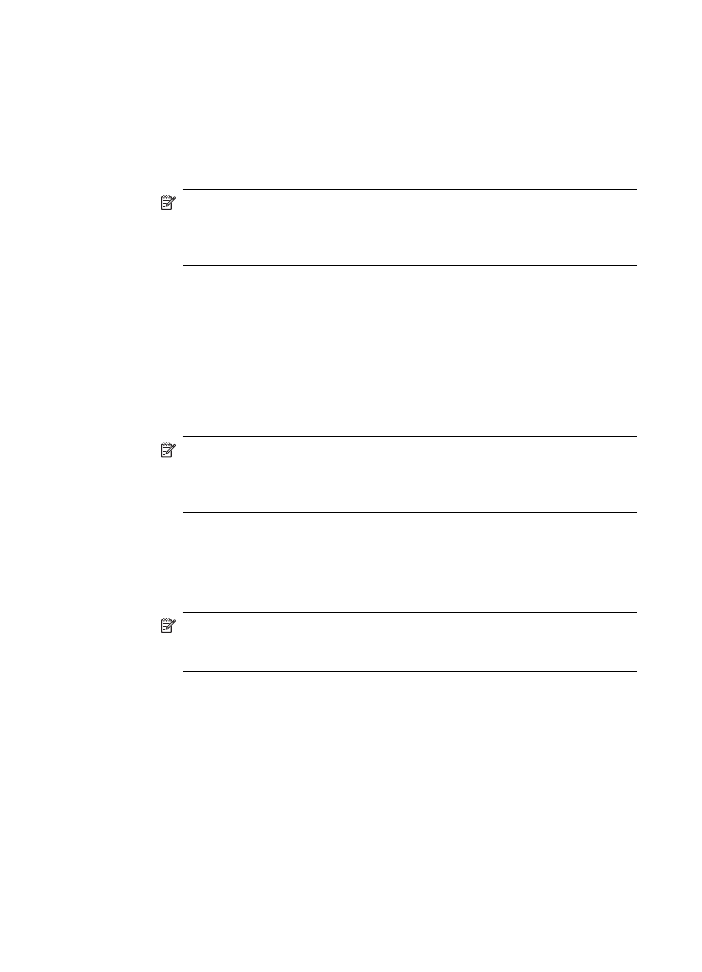
Untuk memasang HP All-in-One ke komputer dengan satu port telepon
1.
Temukan kabel telepon yang menghubungkan bagian belakang komputer Anda
(modem dial-up komputer) dengan konektor telepon. Cabut kabel itu dari soket
telepon dan masukkan ke port berlabel 2-EXT di bagian belakang HP All-in-One.
2.
Dengan menggunakan kabel telepon yang disertakan dalam kotak HP All-in-One,
hubungkan salah satu ujungnya ke soket telepon, lalu hubungkan ujung lainnya
ke port yang berlabel 1-LINE di bagian belakang HP All-in-One.
Catatan
Jika Anda tidak menggunakan kabel yang disertakan untuk
menghubungkan HP All-in-One ke konektor telepon, Anda mungkin tidak
akan berhasil memfaks. Kabel telepon khusus ini berbeda dengan kabel
telepon yang mungkin telah Anda miliki di rumah atau kantor Anda.
3.
Lepaskan konektor putih dari port berlabel 2-EXT di bagian belakang
HP All-in-One.
4.
Dengan menggunakan kabel telepon lain, hubungkan salah satu ujungnya ke port
berlabel 2-EXT di bagian belakang HP All-in-One. Hubungkan ujung yang lain
dari kabel telepon tersebut ke pembagi paralel di sisi dengan satu port telepon.
5.
Lepaskan sambungan ke modem komputer dari soket telepon di dinding, lalu
hubungkan ke pembagi paralel di sisi dengan dua port telepon.
6.
Hubungkan mesin penjawab Anda dengan port telepon lain yang terbuka pada
pembagi paralel.
Catatan
Apabila Anda tidak menghubungkan mesin penjawab Anda dengan
cara seperti ini, nada faks dari mesin faks pengirim dapat terekam di mesin
penjawab Anda, dan Anda mungkin tidak akan dapat menerima faks dengan
HP All-in-One.
7.
(Opsional) Jika mesin penjawab Anda tidak memiliki telepon terpasang, maka
untuk kemudahan Anda dapat menghubungkan telepon ke bagian belakang
mesin penjawab pada port "OUT".
8.
Apabila perangkat lunak modem Anda diatur untuk menerima faks ke komputer
secara otomatis, matikan pengaturan itu.
Catatan
Jika Anda tidak menonaktifkan pengaturan penerimaan faks
otomatis di perangkat lunak modem Anda, HP All-in-One tidak akan dapat
menerima faks itu.
9.
Aktifkan pengaturan Jawab Otomatis.
10.
Atur mesin penjawab Anda untuk menjawab setelah beberapa kali dering.
11.
Ubah pengaturan Rings to Answer (Dering ke Jawab) pada HP All-in-One ke
jumlah dering maksimum yang tersedia di perangkat. (Jumlah dering maksimum
bervariasi di setiap negara/wilayah.)
12.
Lakukan uji faks.
Ketika telepon berdering, mesin penjawab akan menjawab setelah jumlah deringan
yang Anda pilih, dan kemudian memutar rekaman salam Anda. Sementara itu,
HP All-in-One memantau panggilan dan "mendengarkan" apakah ada nada faks. Jika
nada masuk faksimile tertangkap, HP All-in-One akan memancarkan nada terima
faksimile dan menerima faksimile; jika tidak ada nada tanda faks, HP All-in-One akan
Bab 11
238
Mengatasi masalah
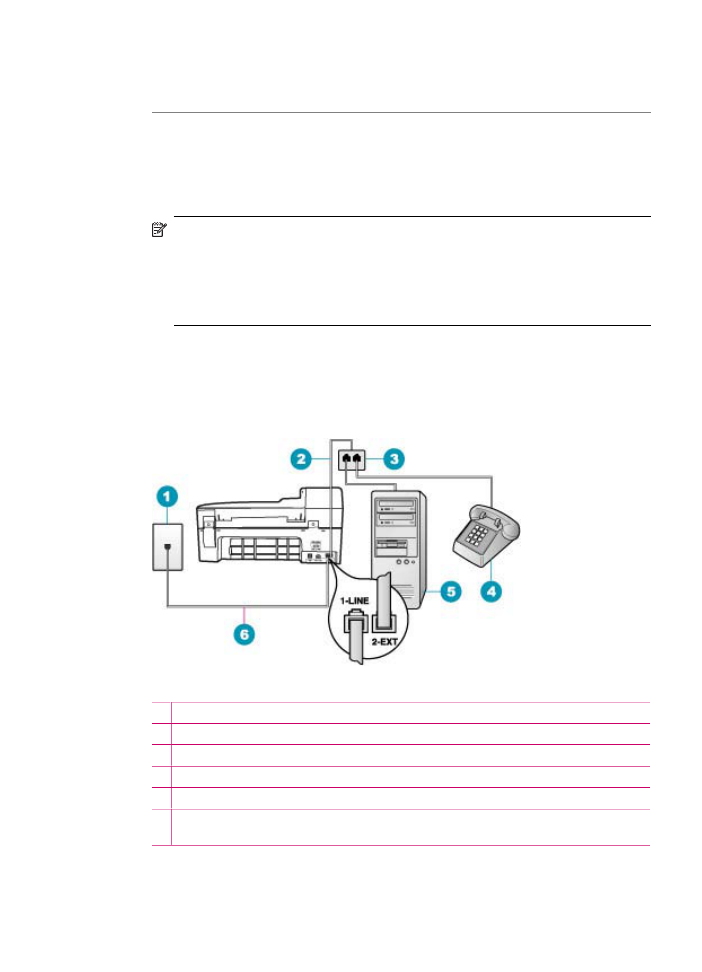
berhenti memonitor saluran dan mesin penjawab telepon Anda akan merekam pesan
suara.
Penyebab: Saya memasang HP All-in-One pada saluran suara/faks bersama
dengan modem dial-up komputer dan layanan surat suara, dan komputer tersebut
hanya memiliki satu port telepon.
Solusi:
Catatan
Kemungkinan solusi ini hanya berlaku di negara/wilayah yang
menerima kabel telepon 2 kabel dalam kotak kemasan HP All-in-One, mencakup:
Argentina, Australia, Brazil, Kanada, Cile, Cina, Kolombia, Yunani, India,
Indonesia, Irlandia, Jepang, Korea, Amerika Latin, Malaysia, Meksiko, Filipina,
Polandia, Portugal, Rusia, Arab Saudi, Singapura, Spanyol, Taiwan, Thailand,
Amerika Serikat, Venezuela dan Vietnam.
Jika komputer Anda hanya memiliki satu port telepon, Anda harus membeli pembagi
saluran paralel (juga disebut coupler). (Pembagi saluran paralel memiliki satu port
RJ-11 di depan dan dua port RJ-11 di belakang. Jangan gunakan pembagi saluran
telepon 2 saluran, pembagi saluran serial, atau pembagi saluran paralel yang
memiliki dua port RJ-11 di depan dan satu konektor di belakang.)
Gambar 11-4 Tampak belakang HP All-in-One
1 Konektor telepon
2 Kabel telepon dihubungkan ke port 2-EXT
3 Pembagi saluran paralel
4 Telepon (opsional)
5 Komputer dengan modem
6 Kabel telepon yang disertakan dalam kotak dengan HP All-in-One dihubungkan ke port
1-LINE
Mengatasi masalah fax
239
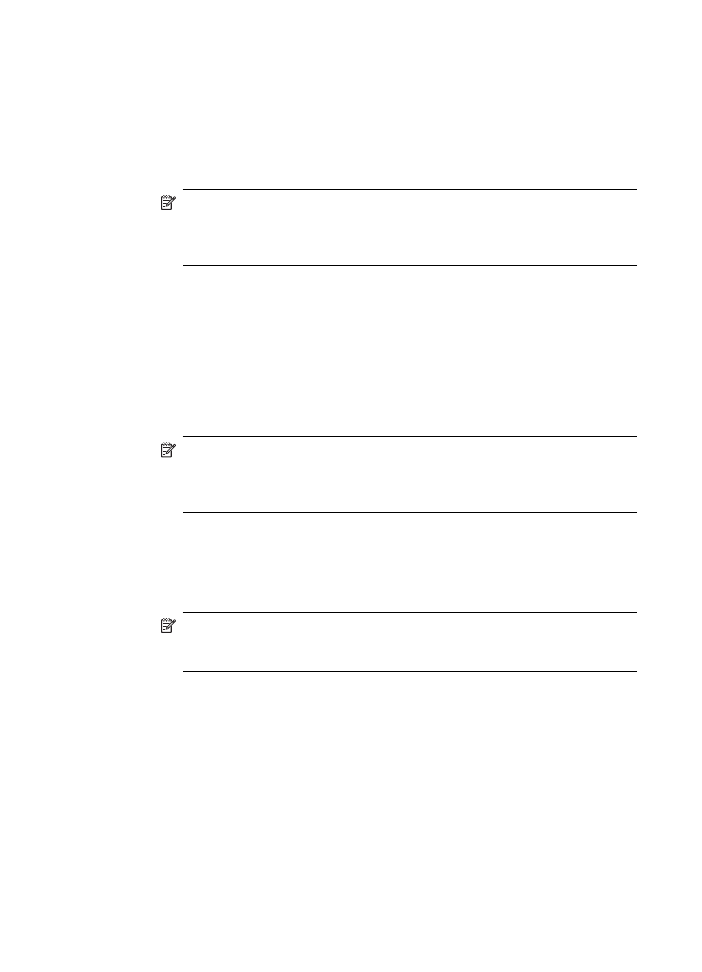
Untuk memasang HP All-in-One ke komputer dengan satu port telepon
1.
Temukan kabel telepon yang menghubungkan bagian belakang komputer Anda
(modem dial-up komputer) dengan konektor telepon. Cabut kabel itu dari soket
telepon dan masukkan ke port berlabel 2-EXT di bagian belakang HP All-in-One.
2.
Dengan menggunakan kabel telepon yang disertakan dalam kotak HP All-in-One,
hubungkan salah satu ujungnya ke soket telepon, lalu hubungkan ujung lainnya
ke port yang berlabel 1-LINE di bagian belakang HP All-in-One.
Catatan
Jika Anda tidak menggunakan kabel yang disertakan untuk
menghubungkan HP All-in-One ke konektor telepon, Anda mungkin tidak
akan berhasil memfaks. Kabel telepon khusus ini berbeda dengan kabel
telepon yang mungkin telah Anda miliki di rumah atau kantor Anda.
3.
Lepaskan konektor putih dari port berlabel 2-EXT di bagian belakang
HP All-in-One.
4.
Dengan menggunakan kabel telepon lain, hubungkan salah satu ujungnya ke port
berlabel 2-EXT di bagian belakang HP All-in-One. Hubungkan ujung yang lain
dari kabel telepon tersebut ke pembagi paralel di sisi dengan satu port telepon.
5.
Lepaskan sambungan ke modem komputer dari soket telepon di dinding, lalu
hubungkan ke pembagi paralel di sisi dengan dua port telepon.
6.
Hubungkan mesin penjawab Anda dengan port telepon lain yang terbuka pada
pembagi paralel.
Catatan
Apabila Anda tidak menghubungkan mesin penjawab Anda dengan
cara seperti ini, nada faks dari mesin faks pengirim dapat terekam di mesin
penjawab Anda, dan Anda mungkin tidak akan dapat menerima faks dengan
HP All-in-One.
7.
(Opsional) Jika mesin penjawab Anda tidak memiliki telepon terpasang, maka
untuk kemudahan Anda dapat menghubungkan telepon ke bagian belakang
mesin penjawab pada port "OUT".
8.
Apabila perangkat lunak modem Anda diatur untuk menerima faks ke komputer
secara otomatis, matikan pengaturan itu.
Catatan
Jika Anda tidak menonaktifkan pengaturan penerimaan faks
otomatis di perangkat lunak modem Anda, HP All-in-One tidak akan dapat
menerima faks itu.
9.
Aktifkan pengaturan Jawab Otomatis.
10.
Atur mesin penjawab Anda untuk menjawab setelah beberapa kali dering.
11.
Ubah pengaturan Rings to Answer (Dering ke Jawab) pada HP All-in-One ke
jumlah dering maksimum yang tersedia di perangkat. (Jumlah dering maksimum
bervariasi di setiap negara/wilayah.)
12.
Lakukan uji faks.
Ketika telepon berdering, mesin penjawab akan menjawab setelah jumlah deringan
yang Anda pilih, dan kemudian memutar rekaman salam Anda. Sementara itu,
HP All-in-One memantau panggilan dan "mendengarkan" apakah ada nada faks. Jika
nada masuk faksimile tertangkap, HP All-in-One akan memancarkan nada terima
faksimile dan menerima faksimile; jika tidak ada nada tanda faks, HP All-in-One akan
Bab 11
240
Mengatasi masalah
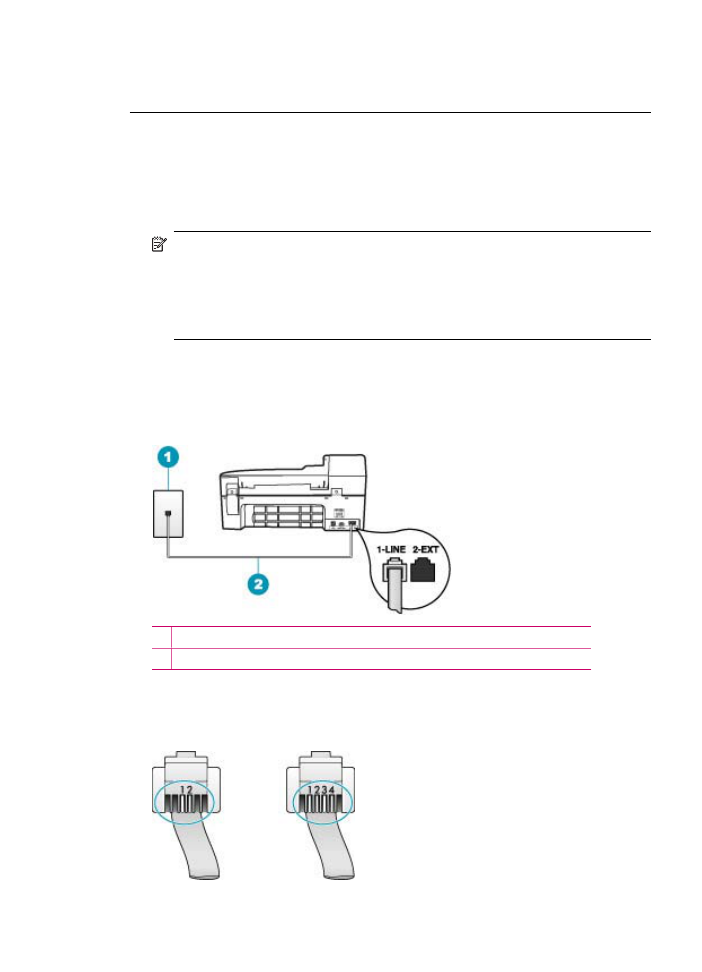
berhenti memonitor saluran dan mesin penjawab telepon Anda akan merekam pesan
suara.
Saya mendengar gangguan statis pada saluran telepon sejak dihubungkan dengan
HP All-in-One
Penyebab: HP All-in-One tidak diatur sesuai untuk keperluan faks.
Solusi:
Catatan
Kemungkinan solusi ini hanya berlaku di negara/wilayah yang
menerima kabel telepon 2 kabel dalam kotak kemasan HP All-in-One, mencakup:
Argentina, Australia, Brazil, Kanada, Cile, Cina, Kolombia, Yunani, India,
Indonesia, Irlandia, Jepang, Korea, Amerika Latin, Malaysia, Meksiko, Filipina,
Polandia, Portugal, Rusia, Arab Saudi, Singapura, Spanyol, Taiwan, Thailand,
Amerika Serikat, Venezuela dan Vietnam.
Hubungkan HP All-in-One ke konektor telepon yang berfungsi dengan baik. Pastikan
Anda menggunakan kabel telepon yang disertakan dalam kotak kemasan
HP All-in-One. Hubungkan kabel telepon 2-kawat ke port berlabel 1-LINE di bagian
belakang HP All-in-One dan ke konektor telepon Anda, seperti ditunjukkan di bawah
ini.
1 Soket telepon di dinding
2 Gunakan kabel telepon yang disertakan dalam kotak kemasan HP All-in-One
Kabel telepon 2-kabel khusus ini berbeda dengan kabel 4-kabel yang lebih umum
yang mungkin telah Anda miliki di kantor Anda. Periksa ujung kabel dan bandingkan
dengan dua jenis kabel di bawah ini:
Mengatasi masalah fax
241
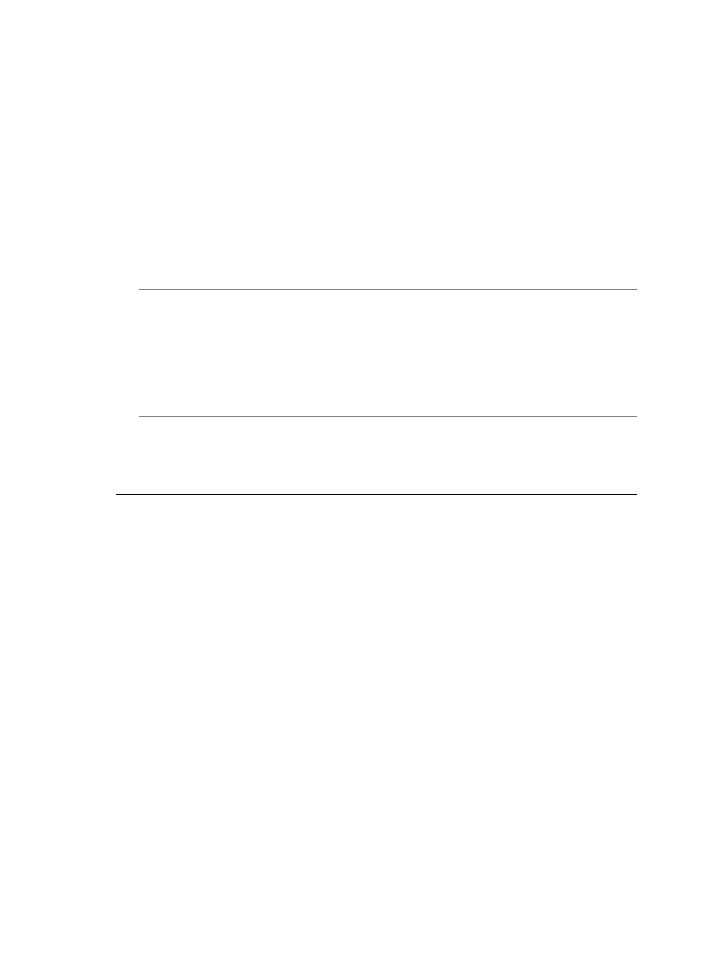
Jika Anda menggunakan kabel telepon 4-kabel, lepaskan, temukan kabel 2-kabel
yang tersedia, lalu hubungkan kabel 2-kabel ke port berlabel 1-LINE di belakang
HP All-in-One.
Jika HP All-in-One dilengkapi adaptor kabel telepon 2-kabel, Anda dapat
menggunakannya dengan kabel telepon 4-kabel, jika kabel telepon 2-kabel yang
tersedia terlalu pendek. Pasang adaptor kabel telepon 2-kabel ke port berlabel 1-
LINE di belakang HP All-in-One. Pasang kabel telepon 4-kabel ke port yang kosong
pada adaptor dan soket telepon di dinding. Untuk mendapatkan informasi lebih lanjut
tentang cara menggunakan adaptor kabel telepon 2-kabel, lihat dokumentasi yang
menyertainya.
Untuk mendapatkan informasi lebih lanjut tentang pengaturan HP All-in-One, lihat
cetakan dokumentasi yang menyertai HP All-in-One.
Penyebab: Anda menggunakan pembagi kabel telepon antara port 1-LINE pada
HP All-in-One dengan dinding.
Solusi: Pembagi saluran telepon dapat mempengaruhi kualitas suara saluran
telepon dan menimbulkan gangguan statis. (Pembagi adalah konektor dua-kabel
yang dipasang ke soket telepon di dinding.) Coba lepaskan pembagi saluran dan
sambungkan HP All-in-One secara langsung ke soket telepon di dinding.
Penyebab: Anda tidak menggunakan stopkontak yang di-ground untuk
HP All-in-One.
Solusi: Coba hubungkan ke stop kontak lain.
Uji fax gagal
Jika Anda menjalankan uji faks dari komputer Anda dan tidak berhasil, HP All-in-One
mungkin sibuk dengan tugas lain atau memiliki kondisi kerusakan yang
menyebabkan uji faks tidak dapat dilakukan.
Apa yang harus diperiksa
•
HP All-in-One telah dipasang dengan benar, terhubung ke pasokan daya, dan
terhubung ke komputer. Untuk mendapatkan informasi lebih lanjut mengenai
pemasangan HP All-in-One, baca Poster Pemasangan yang disertakan dengan
HP All-in-One.
•
HP All-in-One dihidupkan. Jika tidak, tekan tombol Daya Listrik untuk
menghidupkan HP All-in-One.
•
kartrij cetak telah dipasang dengan benar, kartrij cetak tidak macet, dan pintu
kartrij cetak tertutup.
•
HP All-in-One tidak sedang sibuk dengan tugas lain misalnya menyejajarkan
kartrij cetak. Periksa layar. Jika HP All-in-One sibuk, tunggu sampai tugas yang
sedang dilakukan selesai dan ulangi uji faks.
•
Pintu belakang dipasang pada bagian belakang HP All-in-One.
•
Tidak ada pesan kerusakan yang muncul pada layar. Jika terdapat pesan
kerusakan, atasi masalah tersebut dan ulangi uji faks.
Jika Anda menjalankan uji faks dan HP All-in-One melaporkan bahwa pengujian
gagal, baca dengan cermat informasi berikut untuk mengetahui cara mengatasi
Bab 11
242
Mengatasi masalah
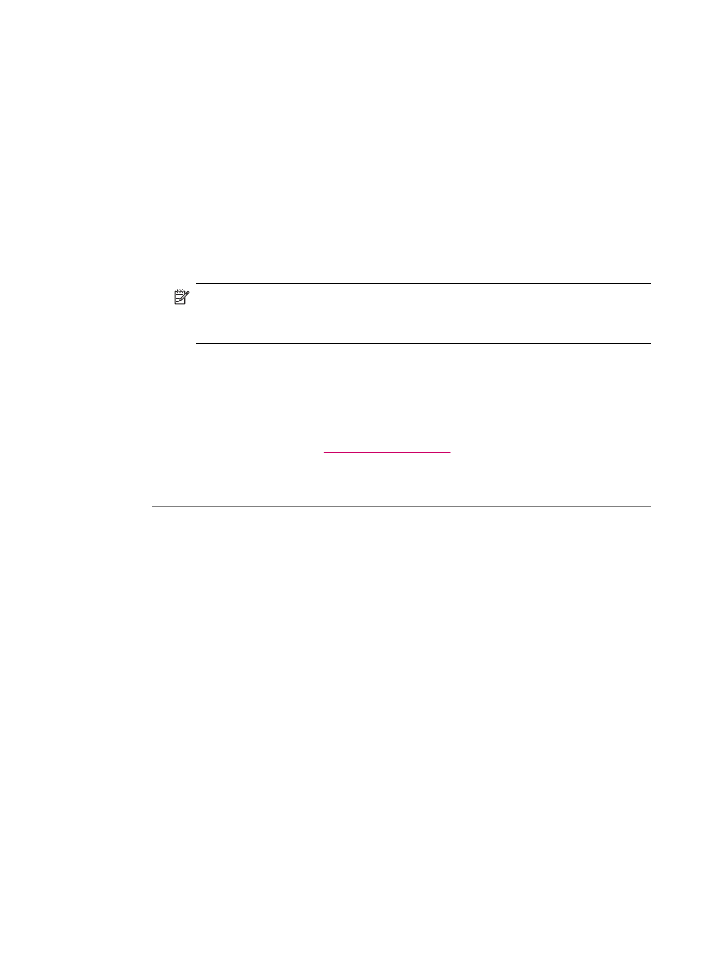
masalah dengan pengaturan faks Anda. Sebagian uji faks yang gagal memiliki
penyebab yang berbeda.
Penyebab: "Uji Perangkat Keras Faks" gagal.
Solusi:
Apa yang harus dilakukan
•
Matikan HP All-in-One dengan menggunakan tombol Daya Listrik yang terletak
pada panel kontrol lalu cabut kabel listrik di bagian belakang HP All-in-One.
Setelah beberapa detik, pasang kembali kabel listrik dan hidupkan. Jalankan
kembali pengujian. Jika pengujian gagal lagi, baca kembali informasi pemecahan
masalah di bagian ini.
Catatan
Tergantung berapa lama sambungan listrik HP All-in-One terputus,
tanggal dan jam mungkin akan terhapus. Anda harus mengatur ulang tanggal
dan jam, saat kabel listrik dihubungkan kembali.
•
Cobalah untuk mengirim atau menerima faks percobaan. Jika Anda berhasil
mengirim atau menerima faks, mungkin tidak terdapat masalah.
Setelah Anda berhasil mengatasi masalah yang ada, jalankan kembali uji faks untuk
memastikan lulus uji dan HP All-in-One siap untuk keperluan faks. Jika Run Fax Test
(Uji Peralatan Faks) gagal terus dan Anda masih mengalami masalah seputar faks,
hubungi Dukungan HP. Lihat
www.hp.com/support
. Jika diminta, pilih negara/wilayah
Anda, lalu klik Contact HP (Kontak HP) untuk informasi mengenai pemanggilan
dukungan teknis.
Penyebab: Uji "Faks yang Tersambung ke Soket Telepon Aktif" gagal.
Solusi:
Apa yang harus dilakukan
•
Periksa sambungan antara konektor telepon dan HP All-in-One untuk
memastikan bahwa kabel telepon terpasang dengan benar.
•
Pastikan Anda menggunakan kabel telepon yang disertakan dengan
HP All-in-One. Jika Anda tidak menggunakan kabel telepon yang telah disediakan
untuk menghubungkan antara konektor telepon dan HP All-in-One, mungkin
Anda tidak akan dapat mengirim atau menerima faks. Setelah Anda memasang
kabel telepon yang menyertai HP All-in-One, ulangi pengujian faks.
•
Pastikan Anda telah menghubungkan HP All-in-One ke soket telepon dengan
benar. Dengan menggunakan kabel telepon yang disertakan dalam kotak
HP All-in-One, hubungkan salah satu ujungnya ke soket telepon, lalu hubungkan
ujung lainnya ke port yang berlabel 1-LINE di bagian belakang HP All-in-One.
Mengatasi masalah fax
243
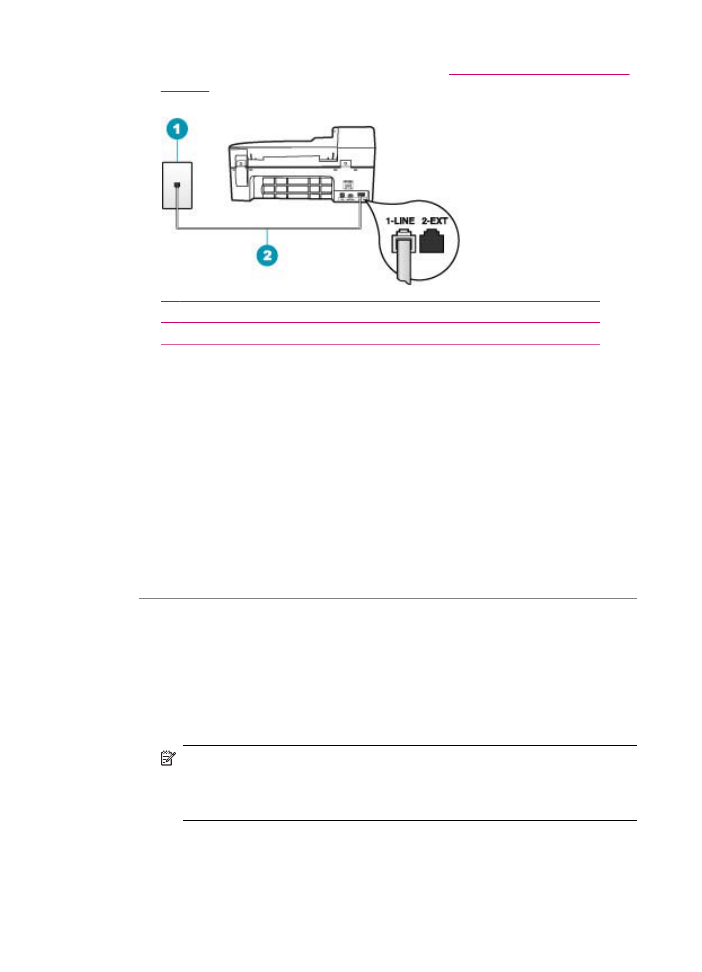
Untuk mendapatkan informasi lebih lanjut, baca
Mengatur HP All-in-One untuk
memfax
.
1 Konektor telepon
2 Gunakan kabel telepon yang disertakan dalam kotak kemasan HP All-in-One
•
Jika Anda menggunakan pembagi saluran telepon, hal ini dapat menyebabkan
masalah pengiriman faks. (Pembagi adalah konektor dua-kabel yang dipasang
ke soket telepon.) Coba lepaskan pembagi saluran dan sambungkan
HP All-in-One secara langsung ke soket telepon.
•
Coba hubungkan telepon yang berfungsi dan kabel telepon ke konektor telepon
yang Anda gunakan untuk HP All-in-One dan periksa nada pilih. Jika Anda tidak
mendengar nada panggil, hubungi operator telepon Anda dan minta mereka
memeriksa salurannya.
•
Cobalah untuk mengirim atau menerima faks percobaan. Jika Anda berhasil
mengirim atau menerima faks, mungkin tidak terdapat masalah.
Setelah Anda berhasil mengatasi masalah yang ada, jalankan kembali uji faks untuk
memastikan lulus uji dan HP All-in-One siap untuk keperluan faks.
Penyebab: Uji "Kabel Telepon Terhubung ke Port yang benar pada Faks" gagal
Solusi: Hubungkan kabel telepon ke port yang sesuai.
Apa yang harus dilakukan
1.
Dengan menggunakan kabel telepon yang disertakan dalam kotak HP All-in-One,
hubungkan salah satu ujungnya ke soket telepon, lalu hubungkan ujung lainnya
ke port yang berlabel 1-LINE di bagian belakang HP All-in-One.
Catatan
Jika Anda menggunakan port 2-EXT untuk menghubungkan
konektor telepon, Anda tidak akan dapat mengirim atau menerima fax. Port
2-EXT seharusnya hanya digunakan untuk menghubungkan ke alat lain,
seperti mesin penjawab atau telepon.
Bab 11
244
Mengatasi masalah
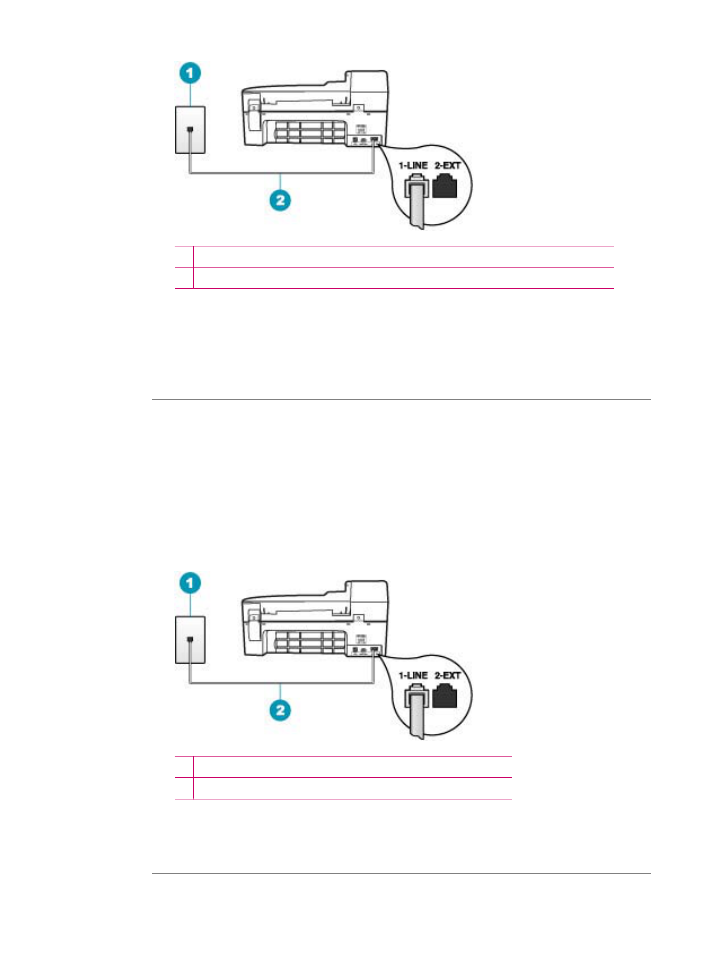
1 Konektor telepon
2 Gunakan kabel telepon yang disertakan dalam kotak kemasan HP All-in-One
2.
Setelah Anda menghubungkan kabel telepon ke port berlabel 1-LINE, jalankan
lagi uji faks untuk memastikan berfungsi dengan baik dan HP All-in-One Anda
siap untuk memfaks.
3.
Coba untuk mengirim atau menerima faks uji.
Penyebab: Uji "Menggunakan Jenis Kabel Telepon yang Benar pada Faks" gagal
Solusi:
•
Pastikan bahwa Anda menggunakan kabel telepon yang disediakan dalam kotak
bersama dengan HP All-in-One Anda untuk menghubungkan ke soket telepon.
Salah satu ujung kabel telepon harus disambungkan ke port berlabel "1-LINE" di
bagian belakang HP All-in-One Anda dan ujung lainnya ke soket telepon, seperti
yang terlihat di bawah ini.
1 Konektor telepon
2 Kabel telepon yang disertakan dalam kotak HP All-in-One
•
Periksa sambungan antara soket telepon dan HP All-in-One untuk memastikan
bahwa kabel telepon aman.
Penyebab: Uji "Kondisi Saluran Faks" gagal.
Mengatasi masalah fax
245
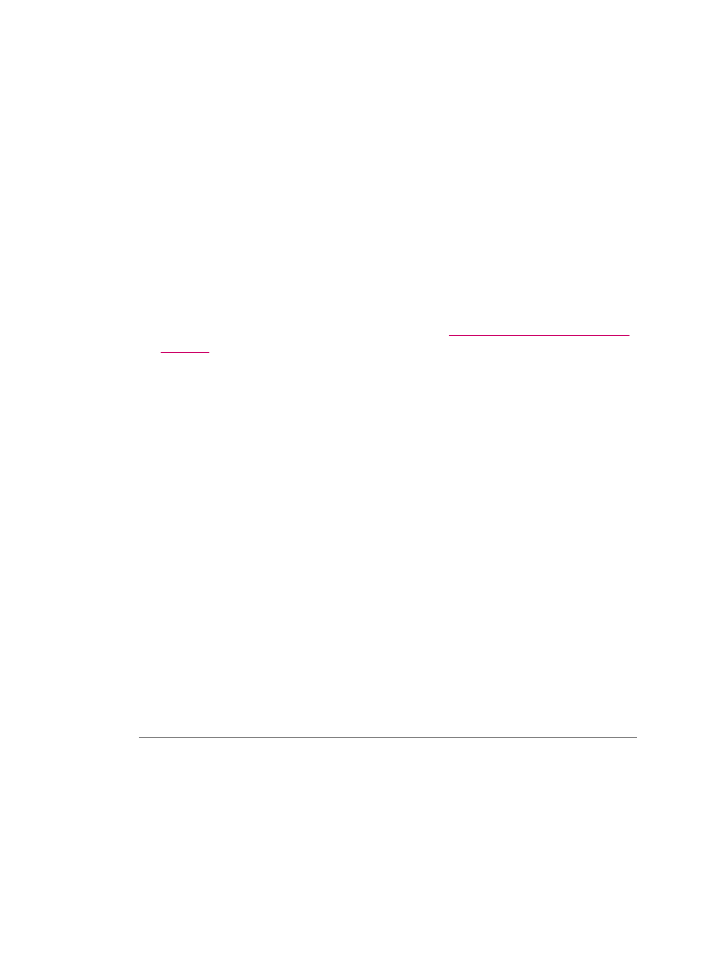
Solusi:
Apa yang harus dilakukan
•
Pastikan Anda menghubungkan HP All-in-One ke saluran telepon analog atau
Anda tidak akan dapat mengirim atau menerima faks. Untuk memeriksa apakah
saluran telepon Anda digital, hubungkan telepon analog biasa ke saluran tersebut
dan dengarkan nada pilih. Jika Anda tidak mendengar nada pilih bersuara normal,
ini mungkin saluran telepon telah diatur untuk telepon digital. Hubungkan
HP All-in-One ke saluran telepon analog dan coba mengirim atau menerima faks.
•
Periksa sambungan antara konektor telepon dan HP All-in-One untuk
memastikan bahwa kabel telepon terpasang dengan benar.
•
Pastikan Anda telah menghubungkan HP All-in-One ke soket telepon dengan
benar. Dengan menggunakan kabel telepon yang disertakan dalam kotak
HP All-in-One, hubungkan salah satu ujungnya ke soket telepon, lalu hubungkan
ujung lainnya ke port yang berlabel 1-LINE di bagian belakang HP All-in-One.
Untuk mendapatkan informasi lebih lanjut, baca
Mengatur HP All-in-One untuk
memfax
.
•
Alat lain, yang menggunakan saluran telepon bersama dengan HP All-in-One,
mungkin menyebabkan pengujian gagal. Untuk mengetahui apakah peralatan
lain yang menyebabkan masalah, lepaskan semua sambungan kecuali
HP All-in-One dari saluran telepon, lalu jalankan pengujian kembali.
•
Jika Fax Line Condition Test (Uji Kondisi Saluran Faks) berhasil tanpa
peralatan lain, berarti satu atau lebih peralatan menimbulkan masalah; coba
tambahkan peralatan satu per satu dan ulangi pengujian setiap kali peralatan
ditambah, sampai Anda mengetahui peralatan mana yang menimbulkan
masalah.
•
Jika Fax Line Condition Test (Uji Kondisi Saluran Faks) gagal tanpa alat
lain, hubungkan HP All-in-One ke saluran telepon yang berfungsi dan baca
kembali informasi pemecahan masalah pada bagian ini.
•
Jika Anda menggunakan pembagi saluran telepon, hal ini dapat menyebabkan
masalah pengiriman faks. (Pembagi adalah konektor dua-kabel yang dipasang
ke soket telepon.) Coba lepaskan pembagi saluran dan sambungkan
HP All-in-One secara langsung ke soket telepon.
Setelah Anda berhasil mengatasi masalah yang ada, jalankan kembali uji faks untuk
memastikan lulus uji dan HP All-in-One siap untuk keperluan faks. Jika Fax Line
Condition Test (Uji Kondisi Saluran Faks) tetap gagal dan Anda mengalami
masalah dalam pengiriman faks, hubungi operator telepon Anda dan minta mereka
memeriksa saluran telepon.
Penyebab: Uji "Deteksi Nada Panggil" gagal.
Bab 11
246
Mengatasi masalah
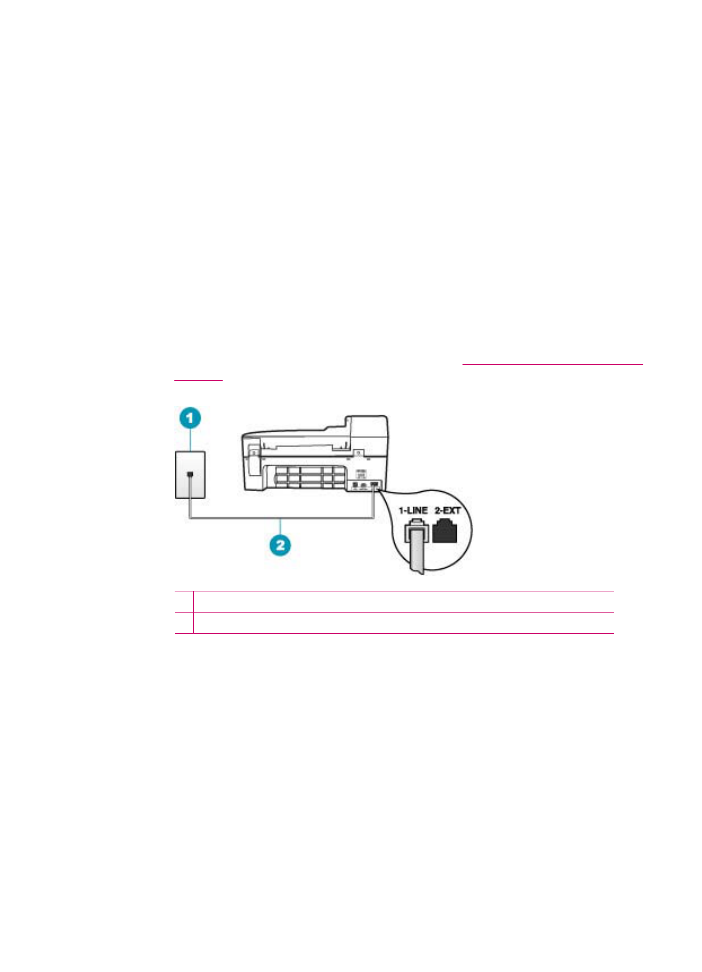
Solusi:
•
Alat lain, yang menggunakan saluran telepon bersama dengan HP All-in-One,
mungkin menyebabkan pengujian gagal. Untuk mengetahui apakah peralatan
lain yang menyebabkan masalah, lepaskan semua sambungan kecuali
HP All-in-One dari saluran telepon, lalu jalankan pengujian kembali. Jika Dial
Tone Detection Test (Uji Deteksi Nada Pilih) berhasil tanpa peralatan lain,
berarti satu atau lebih peralatan menimbulkan masalah; coba tambahkan
peralatan satu per satu dan ulangi pengujian setiap kali peralatan ditambah,
sampai Anda mengetahui peralatan mana yang menimbulkan masalah.
•
Coba hubungkan telepon yang berfungsi dan kabel telepon ke konektor telepon
yang Anda gunakan untuk HP All-in-One dan periksa nada pilih. Jika Anda tidak
mendengar nada panggil, hubungi operator telepon Anda dan minta mereka
memeriksa salurannya.
•
Pastikan Anda telah menghubungkan HP All-in-One ke soket telepon dengan
benar. Dengan menggunakan kabel telepon yang disertakan dalam kotak
HP All-in-One, hubungkan salah satu ujungnya ke soket telepon, lalu hubungkan
ujung lainnya ke port yang berlabel 1-LINE di bagian belakang HP All-in-One.
Untuk mendapatkan informasi lebih lanjut, baca
Mengatur HP All-in-One untuk
memfax
.
1 Konektor telepon
2 Gunakan kabel telepon yang disertakan dalam kotak kemasan HP All-in-One
•
Jika Anda menggunakan pembagi saluran telepon, hal ini dapat menyebabkan
masalah pengiriman faks. (Pembagi adalah konektor dua-kabel yang dipasang
ke soket telepon.) Coba lepaskan pembagi saluran dan sambungkan
HP All-in-One secara langsung ke soket telepon.
•
Jika sistem telepon Anda tidak menggunakan nada panggil standar, seperti pada
beberapa sistem PBX, hal ini dapat menyebabkan gagalnya pengujian. Hal ini
tidak akan menyebabkan masalah pengiriman atau penerimaan faks. Coba
mengirim atau menerima pengujian faks.
Mengatasi masalah fax
247
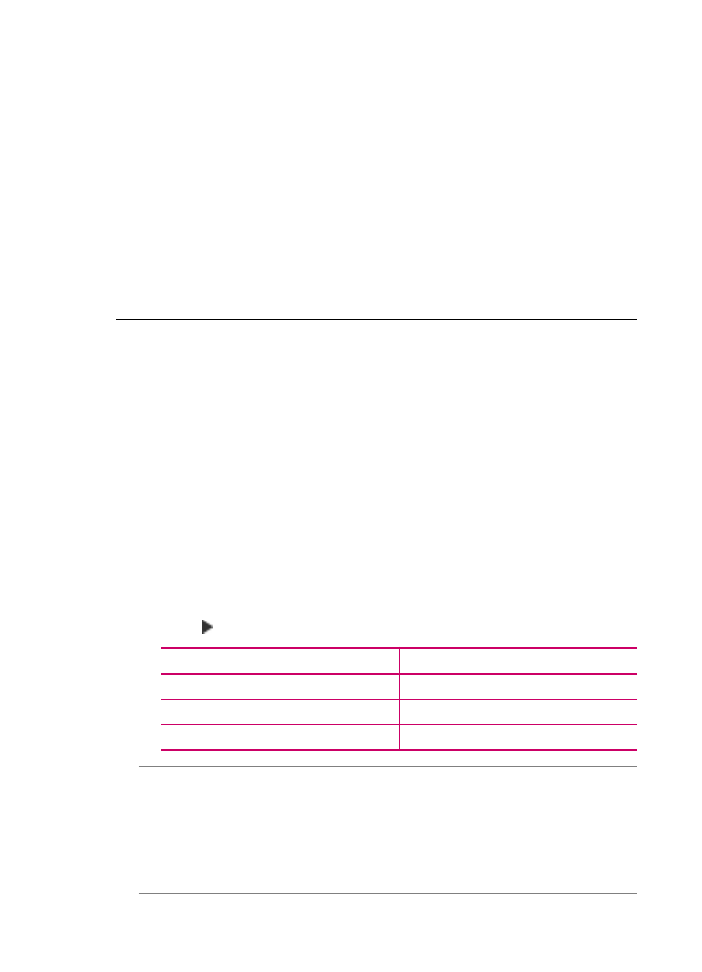
•
Pastikan agar pengaturan negara/kawasan telah sesuai untuk negara/kawasan
Anda. Jika pengaturan negara/kawasan tidak ditetapkan atau ditetapkan salah,
pengujian akan gagal dan Anda akan mengalami masalah dalam mengirim dan
menerima faks.
•
Pastikan Anda menghubungkan HP All-in-One ke saluran telepon analog atau
Anda tidak akan dapat mengirim atau menerima faks. Untuk memeriksa apakah
saluran telepon Anda digital, hubungkan telepon analog biasa ke saluran tersebut
dan dengarkan nada pilih. Jika Anda tidak mendengar nada pilih bersuara normal,
ini mungkin saluran telepon telah diatur untuk telepon digital. Hubungkan
HP All-in-One ke saluran telepon analog dan coba mengirim atau menerima faks.
Setelah Anda berhasil mengatasi masalah yang ada, jalankan kembali uji faks untuk
memastikan lulus uji dan HP All-in-One siap untuk keperluan faks. Jika Dial Tone
Detection Test (Uji Deteksi Nada Pilih) terus gagal, hubungi operator telepon Anda
dan minta mereka untuk memeriksa saluran telepon.
Saya mempunyai masalah fax melalui Internet dengan menggunakan telepon IP
Penyebab: Layanan faks melalui Protokol Internet (FoIP) mungkin tidak berfungsi
dengan benar saat HP All-in-One mengirim dan menerima faks pada kecepatan tinggi
(33600 bps).
Solusi: Jika Anda mengalami masalah dalam mengirim dan menerima faks saat
menggunakan layanan faks Internet, gunakan kecepatan faks yang lebih rendah.
Anda dapat melakukan hal ini dengan mengubah pengaturan Fax Speed
(Kecepatan Faks) dari Fast [Cepat] (default) ke Medium (Sedang) atau Slow
[Lambat].
Untuk mengatur kecepatan fax dari panel kontrol
1.
Tekan Atur.
2.
Tekan 5, lalu tekan 7.
Ini akan memilih Advanced Fax Setup (Atur Faks Lanjutan) kemudian
memilih Fax Speed (Kecepatan Faks).
3.
Tekan untuk memilih salah satu pengaturan berikut, lalu tekan OK.
Pengaturan kecepatan fax
Kecepatan fax
Fast [Cepat]
v.34 (33600 baud)
Medium (Sedang)
v.17 (14400 baud)
Slow [Lambat]
v.29 (9600 baud)
Penyebab: HP All-in-One tidak diatur sesuai untuk keperluan memfaks.
Solusi: Anda hanya dapat mengirim dan menerima faks dengan menghubungkan
kabel telepon ke port yang berlabel 1-LINE pada HP All-in-One dan bukan dari port
Ethernet. Hal ini berarti koneksi Anda ke internet harus dilakukan baik melalui kotak
konverter (yang menyediakan soket telepon analog untuk koneksi faks) atau operator
telepon Anda.
Bab 11
248
Mengatasi masalah
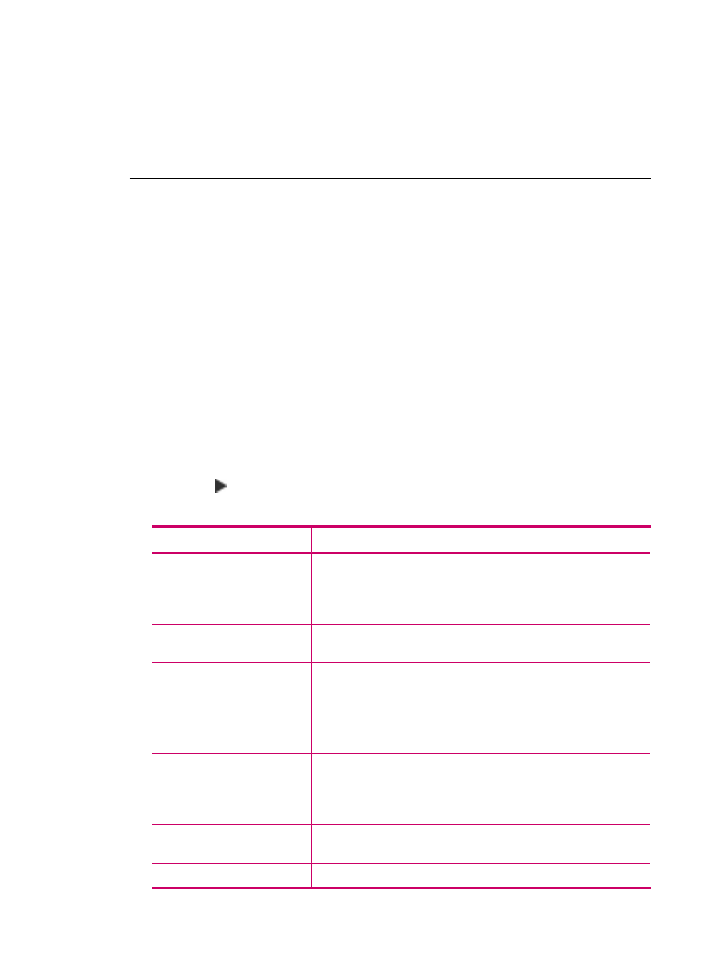
Penyebab: Operator telepon Anda tidak mendukung pengiriman faks melalui
Internet.
Solusi: Tanyakan ke operator telepon Anda untuk memastikan layanan telepon
Internet mereka mendukung pengiriman faks. Jika mereka tidak mendukung
pengiriman faks, Anda tidak akan dapat mengirim dan menerima faks melalui
Internet.
Laporan fax menunjukkan error
Penyebab: Jika terdapat masalah atau kesalahan yang terjadi saat mengirim atau
menerima faks, laporan Fax Log (Log Faks) akan dicetak.
Solusi: Pelajari tabel berikut ini untuk mendapatkan informasi mengenai kode
kesalahan dalam laporan Fax Log (Log Faks). Informasi ini dapat membantu Anda
memecahkan setiap masalah yang Anda hadapi saat menggunakan fitur faks
HP All-in-One. Tabel tersebut juga mengindikasikan kode mana yang khusus
untuk Error Correction Mode (Mode Koreksi Error) (ECM). Jika kesalahan yang
sama berulang, coba matikan ECM.
Untuk mengubah pengaturan ECM dari panel kontrol
1.
Tekan Atur.
2.
Tekan 5, lalu tekan 6.
Ini akan memilih Advanced Fax Setup (Atur Faks Lanjutan) kemudian
memilih Error Correction Mode (Mode Koreksi Error).
3.
Tekan untuk memilih On [Nyala] atau Off [Mati].
4.
Tekan OK.
Kode kesalahan
Definisi kesalahan
(223 Error Correction
Mode (Mode Koreksi
Error))
224
Satu atau beberapa halaman yang diterima mungkin tidak
dapat dibaca.
225-231
Terdapat ketidaksesuaian antara salah satu fitur dengan mesin
faks pengirim.
232-234
(235-236 Error Correction
Mode (Mode Koreksi
Error))
237
Koneksi telepon hilang.
238
(239-241 Error Correction
Mode (Mode Koreksi
Error))
Mesin faks pengirim mengirim komunikasi yang tidak
diharapkan.
242
Mesin pengirim faks mencoba untuk menerima, bukan
mengirim.
243-244
Mesin faks pengirim menghentikan sesi terlalu dini.
Mengatasi masalah fax
249
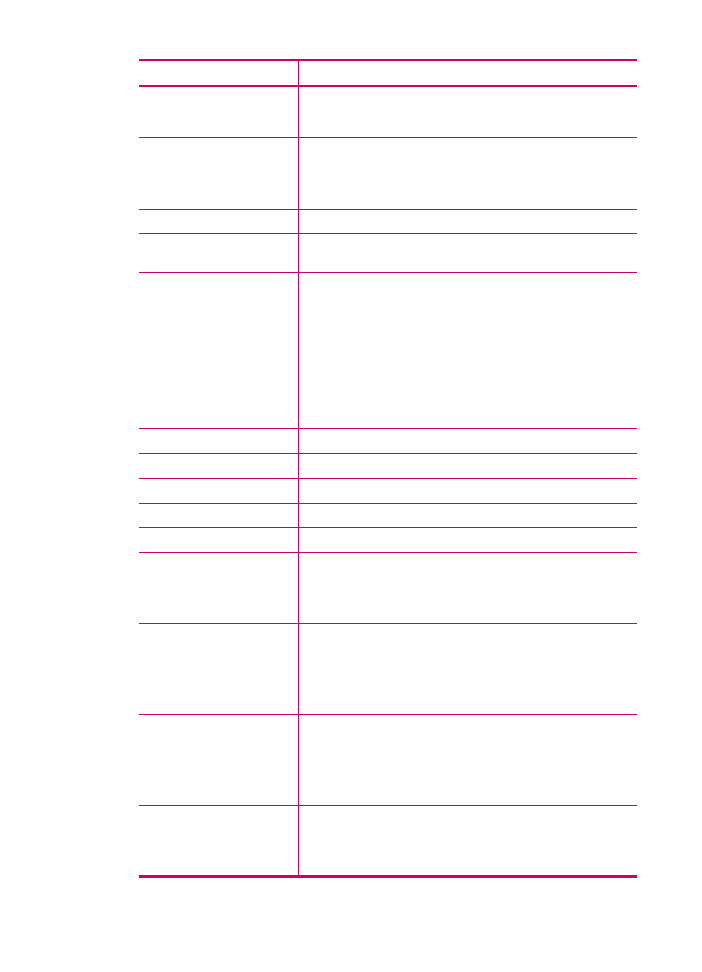
Kode kesalahan
Definisi kesalahan
(245-246 Error Correction
Mode (Mode Koreksi
Error))
247-248
(249-251 Error Correction
Mode (Mode Koreksi
Error))
Terdapat kesalahan komunikasi dengan mesin faks pengirim.
252
Kondisi saluran telepon terlalu buruk untuk menerima faks.
253
Mesin faks pengirim mencoba menggunakan lebar halaman
yang tidak didukung.
281
(282 Error Correction
Mode (Mode Koreksi
Error))
283-284
(285 Error Correction
Mode (Mode Koreksi
Error))
286
Koneksi telepon hilang.
290
Terdapat kesalahan komunikasi dengan mesin faks pengirim.
291
Faks yang diterima tidak dapat disimpan.
314-320
Terdapat ketidaksesuaian fitur dengan mesin faks penerima.
321
Terdapat kesalahan komunikasi dengan mesin faks penerima.
322-324
Kondisi saluran telepon terlalu buruk untuk mengirim faks.
(325-328 Error Correction
Mode (Mode Koreksi
Error))
329-331
Mesin faks penerima menunjukkan satu atau beberapa
halaman tidak dapat dibaca.
332-337
(338-342 Error Correction
Mode (Mode Koreksi
Error))
343
Mesin faks penerima mengirimkan komunikasi yang tidak
diharapkan.
344-348
(349-353 Error Correction
Mode (Mode Koreksi
Error))
354-355
Koneksi telepon hilang.
356-361
(362-366 Error Correction
Mode (Mode Koreksi
Error))
Mesin faks penerima menghentikan sesi terlalu dini.
Bab 11
(bersambung)
250
Mengatasi masalah
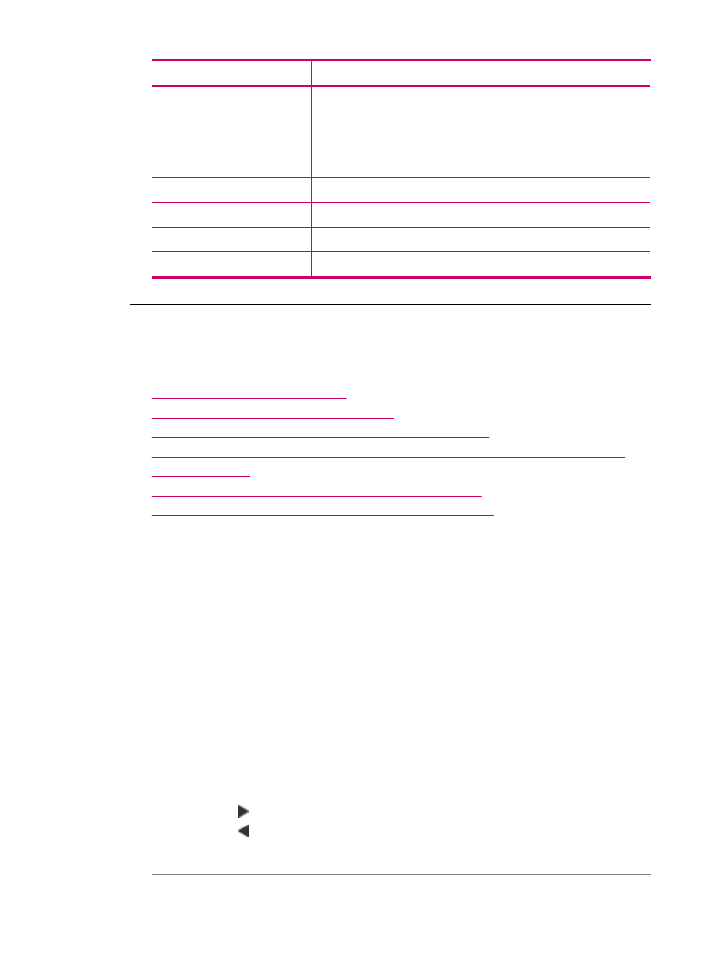
Kode kesalahan
Definisi kesalahan
367-372
(373-377 Error Correction
Mode (Mode Koreksi
Error))
378-380
Terdapat kesalahan komunikasi dengan mesin faks penerima.
381
Koneksi telepon hilang.
382
Mesin faks penerima berhenti menerima halaman.
383
Koneksi telepon hilang.
390-391
Terdapat kesalahan komunikasi dengan mesin faks penerima.